Philips CT5398/CBQSASTH, CT5398/BWOSAUID, CT5398/BOOSARID, CT5398/BOOSA7ID, CT5398/BOCUARHC User Manual [de]
...Page 1

Page 2
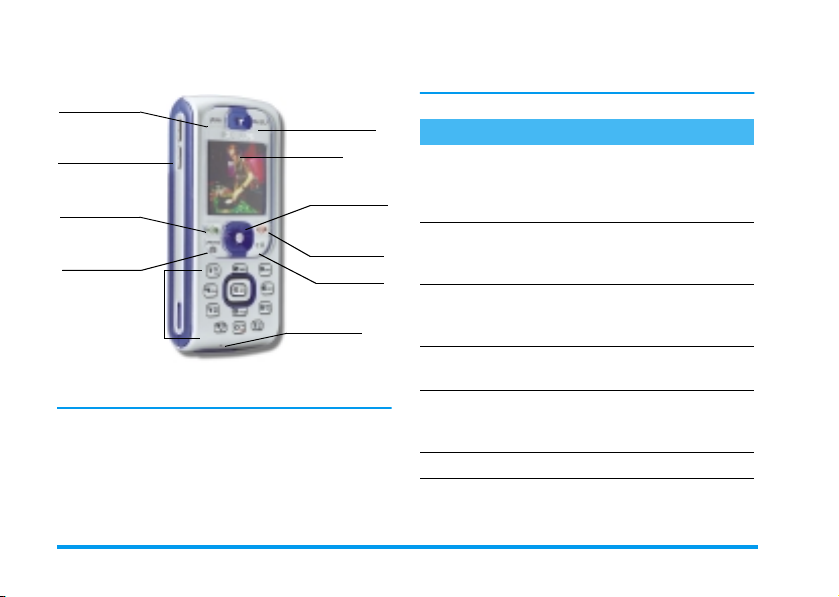
Telefon kennenlernen
f
Radio-Taste
Seitliche Tasten
(Lautstärke)
Abheben- und
Wap-Taste (
Kamera- und
m
-Taste*
Tastenfeld
* Option: Die Kamera ist ein Zubehörteil, das nicht in der
Standardausrüstung enthalten und separat zu erwerben ist.
Philips arbeitet ständig an Produktverbesserungen und
behält sich daher alle Rechte vor die vorliegende Anleitung jederzeit und ohne vorherige Ankündigung zu
überarbeiten oder neu aufzulegen. Philips überwacht
die Richtigkeit der angegebenen Informationen, kann
aber keinerlei Haftung für evtl. Fehler, Versäumnisse
oder Abweichungen zwischen der vorliegenden Anlei-
b
-Taste
Display
Navigations-
,
und
-Taste
Auflegen- u. )
EIN-/AUS-
c
-Taste
Mikrofon
Taste
tung und dem darin beschriebenen Produkt übernehmen.
Wie kann ich...
DasTelefon EIN-/
AUS-schalten
Den PIN-Code eingeben
Eine Rufnummer wählen
Ein Gespräch annehmen
Die Gesprächslautstärke einstellen
Ein Gespräch beenden
)
Taste
ten.
PIN-Code über die Zifferntasten eingeben und mit
,
Rufnummer über die Zifferntasten eingeben und für
die Wahl
Wenn das Telefon klingelt,
die Taste
Während des Gespräches
die seitliche Taste nach
oben oder unten drücken.
Taste ) drücken.
gedrückt hal-
oder #bestätigen.
(
drücken.
(
drücken.
Page 3
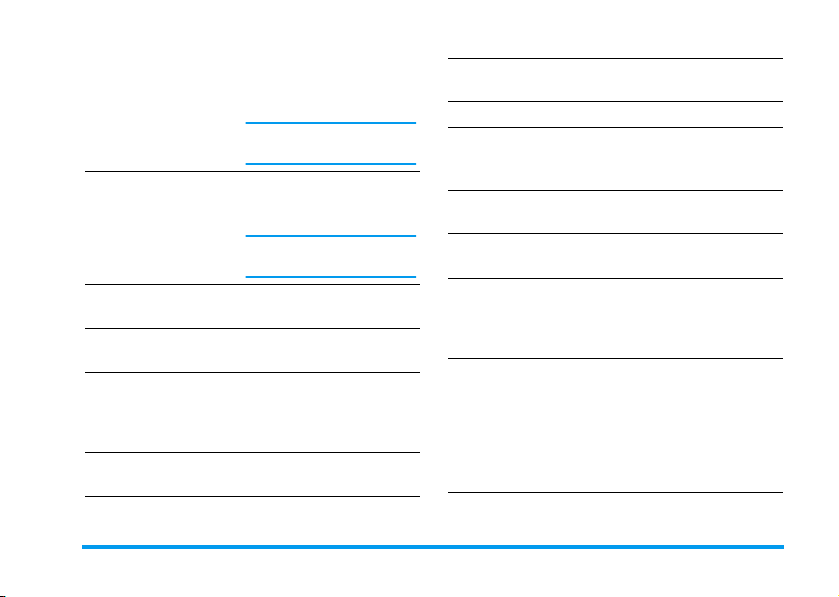
Das Radio EIN-/AUSschalten
Die Radiolautstärke
einstellen
Das Hauptmenü aufrufen
Das
Telefonbuch
fen
Das
Telefonbuch
einsetzen
BeDJ
aufrufen
Einschalten: Radio-Taste
f
drücken. Ausschalten:
Taste gedrückt halten.
Zuerst den Kopfhörer anschließen!
Bei aktiver Radio-Displayanzeige, die seitliche Taste
nach oben/unten drücken.
Im Ruhemodus erst die
f
-Taste drücken.
Im Ruhemodus die Taste
,
drücken.
aufru-
Im Ruhemodus die Tas-
-
te
In der Liste
+
mit
und dann
nummernwahl drücken.
Im Ruhemodus die Taste
b
drücken.
drücken.
oder-blättern
(
für die Ruf-
Die
Anrufliste
Zum vorherigen Menü
Beim Blättern in den
Menüs in den Ruhemodus zurückkehren
Die Tasten sperren/entsperren
Die zuletzt gewählte
Rufnummer anzeigen
Die Displ aysprache
ändern
Auf eine Menüfunktion
zugreifen
aufrufen
Im Ruhemodus die Tas-
+
te
drücken.
Taste c drücken.
Taste c gedrückt halten.
Im Ruhemodus die Taste
c
gedrückt halten.
Im Ruhemodus die Taste
(
drücken.
Taste 0gedrückt halten,
+
mit
Sprache auswählen und
mit
,
>
wählen, dann
cken, um das Untermenü
zu öffnen. Wiederholen, bis
die gewünschte Funktion
erscheint.
oder - die
,
bestätigen.
drücken, mit<oder
eine Funktion aus-
,
drü-
Telefon kennenlernen 1
Page 4
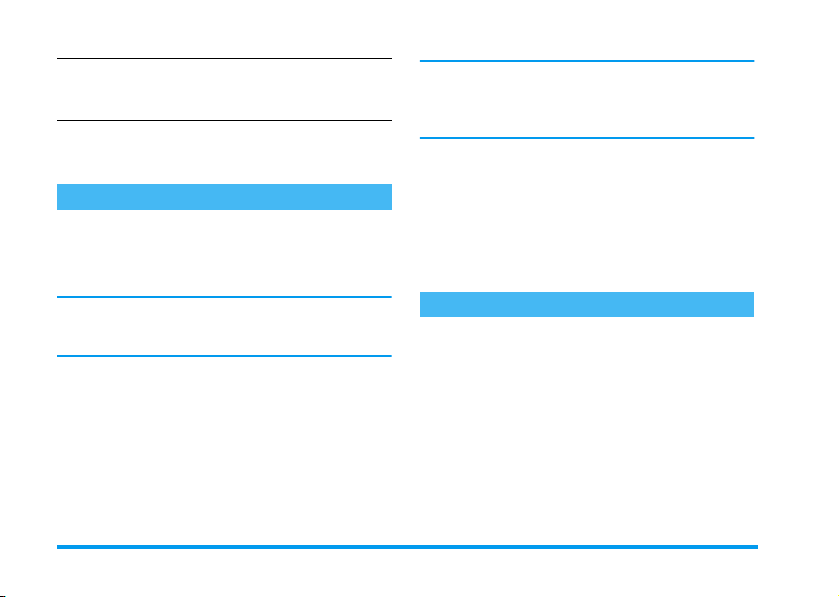
Eine programmierte
Sprach-Steuerung
rufen
WA P
aufrufen
Das Karussell
Das Karussell sind ringförmig angeordnete Symbole
auf dem Display. Jedes Symbol entspricht einer Funktion oder Option und dient der Bedienung Ihres Telefons.
Alle Symbole können nicht gleichzeitig im Display angezeigt werden; drücken Sie
weiteren Symbole anzuzeigen.
Mit der Taste
Ruhemodus auf. Mit
Uhrzeigersinn) und mit
wenn die gewünschte Funktion oder Option ausgewählt ist, bestätigen Sie mit
c
, um die Funktion abzubrechen. Es erscheint
dann ein weiteres Unter-Karussell oder eine Auswahlliste.
,
Taste , gedrückt halten.
auf-
(
Taste
ten.
<
rufen Sie das Hauptkarussell im
<
blättern Sie (entgegen dem
>
,
gedrückt hal-
oder>, um die
(im Uhrzeigersinn);
oder drücken Sie auf
Mit den Tasten< oder>/ + oder - können Sie zwischen zwei Optionen hin- und herschalten,
z.B. Aktivieren/Deaktivieren, Ein/Aus, eine Einstellung erhöhen/vermindern, usw.
Blättern Sie in den Karussells und Auswahllisten, bis
Sie die gewünschte Funktion oder Option erreicht haben. Während des Navigierens in einer Liste, zeigt ein
Rollbalken, rechts auf dem Display, die aktuelle Position innerhalb der Liste an. Mit den Navigationstasten
können Sie dann alle Funktionen Ihres Telefons, wie
in den jeweiligen Kapiteln dieser Bedienungsanleitung
beschrieben, auswählen oder einstellen.
Ereignisse
Einige Ereignisse können die Ruhemodusanzeige verändern (z.B. verpasste Gespräche, neue Nachrichten
usw.). Drücken Sie auf
Menü aufzurufen oder halten Sie die Taste
drückt für die Rückkehr in den Ruhemodus.
,
, um das entsprechende
c
ge-
2 Telefon kennenlernen
Page 5
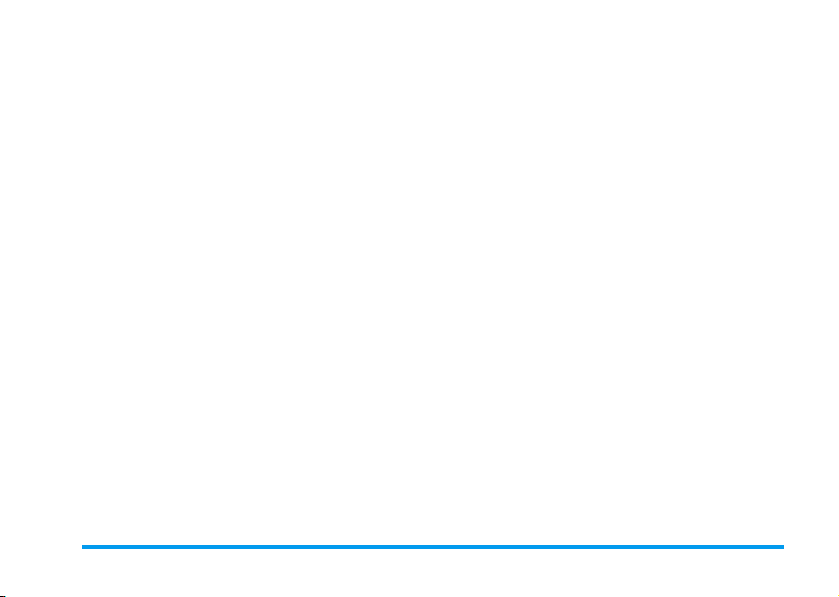
Inhaltsverzeichnis
1. In Betrieb nehmen ............................7
SIM-Karte einsetzen .........................................7
Telefon einschalten ...........................................8
Datum und Uhrzeit einstellen ........................8
SIM-Telefonbuch kopieren ..............................8
Akku laden ..........................................................9
2. Haupt-Funktionen ...........................11
Telefonbuch aufrufen und anzeigen ........... 11
Eine Rufnummer wählen .............................. 11
Anrufe annehmen und beenden ................. 11
Anruf über Freisprechen .............................. 12
Radio hören ..................................................... 12
Rufton ändern ................................................. 12
Tastensperre aktivieren/deaktivieren ........ 12
Rufton abschalten .......................................... 13
Vibrationsfunktion aktivieren ...................... 13
Eigene Mobil-Rufnummer anzeigen ............ 13
Hörerlautstärke einstellen ........................... 14
Mikrofon stummschalten .............................. 14
Mikrofon wieder einschalten ....................... 14
Gespräch mitschneiden ................................ 14
Anrufliste löschen .......................................... 15
SMS-Liste löschen .......................................... 15
Telefonbuch löschen ..................................... 15
Schnell in einer Liste scrollen ...................... 15
Weitere Funktionen während
eines Gespräches ............................................ 15
3. Menü-Struktur ................................ 16
4. Musik und Mix ................................ 19
FM Radio ..........................................................19
Wie kann ich... ...................................19
Kopfhörer anschließen ..........................19
Radio einschalten .................................20
Sender auswählen ................................21
Sender programmieren und speichern ....21
Musik aufnehmen ...............................21
Ein Gespräch annehmen ......................22
Eine Rufnummer wählen .....................22
Hilfe ...................................................22
Radio ausschalten ................................23
BeDJ ...................................................................23
Wie kann ich... ...................................23
In Betrieb nehmen .............................. 24
Mix aufnehmen ...................................25
Eigenen Soundstil und Mix erstellen .....26
Eigenen Musikstil speichern ..................27
Ein Gespräch annehmen ......................27
5. Text- oder Zifferneingaben ......... 29
T9 ® Texteingabe ..........................................29
Was ist das? .........................................29
Wie wird es benützt? ............................29
Standard-Texteingabe .................................... 30
Inhaltsverzeichnis 3
Page 6
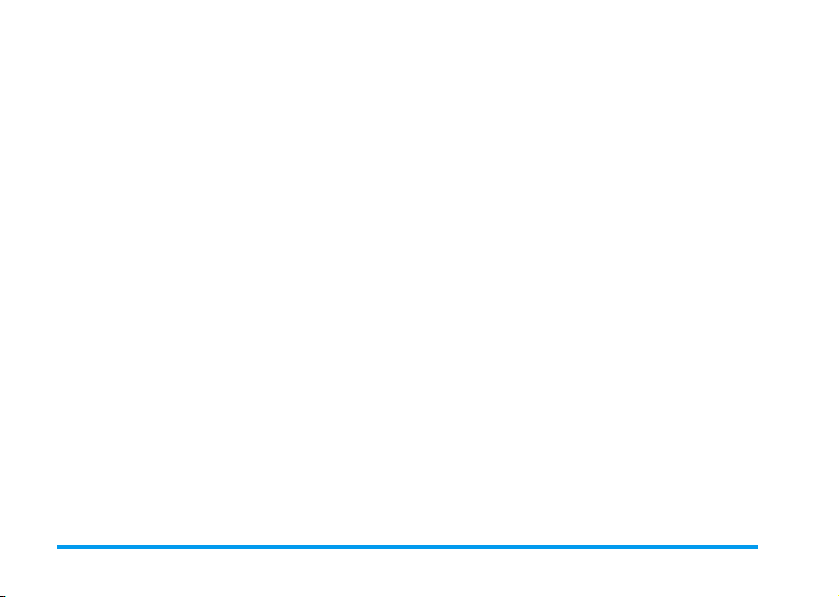
6. Telefonbuch ..................................... 31
Telefonbuch in SIM-Karte ............................ 31
Telefonbuch im Telefon ................................ 32
Namen im Telefonbuch hinzufügen ........... 32
In die SIM-Karte ................................ 32
Im Telefon ..........................................33
Eintrag im integrierten Telefonbuch
hinzufügen .......................................... 33
Eigene Nummern ................................ 34
Fotocall: Sehen und hören wer anruft ...... 34
Namen ändern und verwalten ....................35
In der SIM-Karte ................................ 35
Im Telefon ..........................................36
Eine Rufnummer anrufen ..............................37
Notrufnummer ...................................38
Andere Rufnummern ...........................38
7. Einstellungen .................................... 40
Töne .................................................................. 40
Ruhe ...................................................40
Ruflautstärke ......................................40
Rufton ................................................40
SMS/MMS Ton ..................................40
Equaliser ............................................41
Tastentöne ..........................................41
Warntöne ...........................................41
Vibration ............................................41
Anzeige .............................................................42
Screen Saver ........................................42
Animationen ...................................... 42
Beleuchtung ....................................... 42
Hintergrund ....................................... 43
Lichtanzeige .....................................................43
Schnelltasten ....................................................43
Sprachsteuerung .............................................46
Sprachwahl .......................................................46
Sicherheit ..........................................................47
Tastensperre ....................................... 47
Öffentliche Namen ............................. 48
Anrufsperre ........................................ 48
Codes ändern ..................................... 49
PIN-Schutz ........................................ 49
Netz ...................................................................50
GPRS-Verbindung ............................. 50
Neu einbuchen ................................... 50
Vorzugsnetze ...................................... 50
Zugangseinstellungen .......................... 51
Zeit und Datum ..............................................52
Uhr-Anzeige ...................................... 52
Datum einstellen ................................ 52
Datum Format ................................... 52
Zeitzone ............................................. 53
Sommerzeit ........................................ 53
Zeit einstellen ..................................... 53
Sprachen ...........................................................53
Profile ................................................................53
4 Inhaltsverzeichnis
Page 7
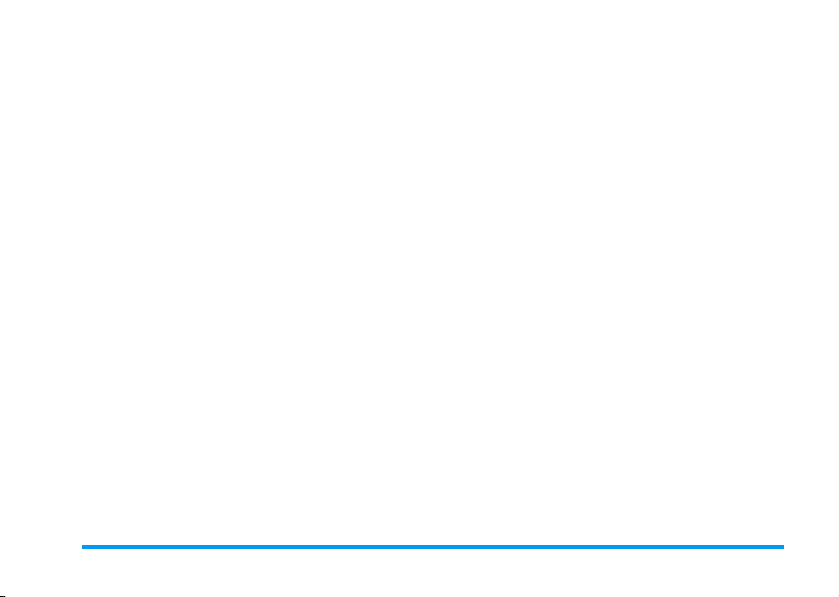
8. Nachrichten .....................................55
SMS .................................................................... 55
SMS senden ........................................ 55
SMS lesen ...........................................56
SMS-Einstellungen ..............................58
SMS archivieren .................................59
E-Mail ................................................................ 59
Einstellungen ......................................59
E-mails eingeben und senden ...............62
E-Mails empfangen und lesen ...............64
Mobilfunknachrichten .................................... 68
Chat .................................................................. 69
MMS .................................................................. 69
MMS erstellen .................................... 69
MMS empfangen ................................73
Ordner verwalten ................................74
Einstellungen ......................................76
9. Infrarot ..............................................79
Positionierung der Geräte ........................... 79
Datenübermittlung ........................................ 79
Datenauswahl ..................................... 79
Ausgewählte Daten übertragen .............80
Datenempfang ................................................. 80
IrDA aktivieren ..................................80
Empfangene Daten speichern ...............81
Das Telefon als Modem einsetzen .........81
10. Multimedia ..................................... 83
Bilder Album .................................................... 83
Musikalbum ......................................................83
Demo-Modus ..................................................84
Status Speicher ................................................84
Sprachmemo ....................................................84
BeDJ ...................................................................85
FM-Radio ..........................................................85
11. Unterhaltung und
Anwendungen .............................. 86
Euro-Umrechner ............................................ 86
Rechner ............................................................ 86
Wecker ............................................................. 86
Organiser ......................................................... 87
Einen neuen Termin eintragen .............87
Einen Termineintrag ändern ...............88
Brick Game ......................................................90
12. Telefonfunktionen ....................... 91
Anruf-Einstellungen ........................................91
Rufumleitung ......................................91
Mailboxen ..........................................92
Automatische Wahlwiederholung ..........92
Jede Taste ...........................................92
Anklopfen ...........................................92
Identifizierung (Rufnummern-
übermittlung) ......................................93
Inhaltsverzeichnis 5
Page 8
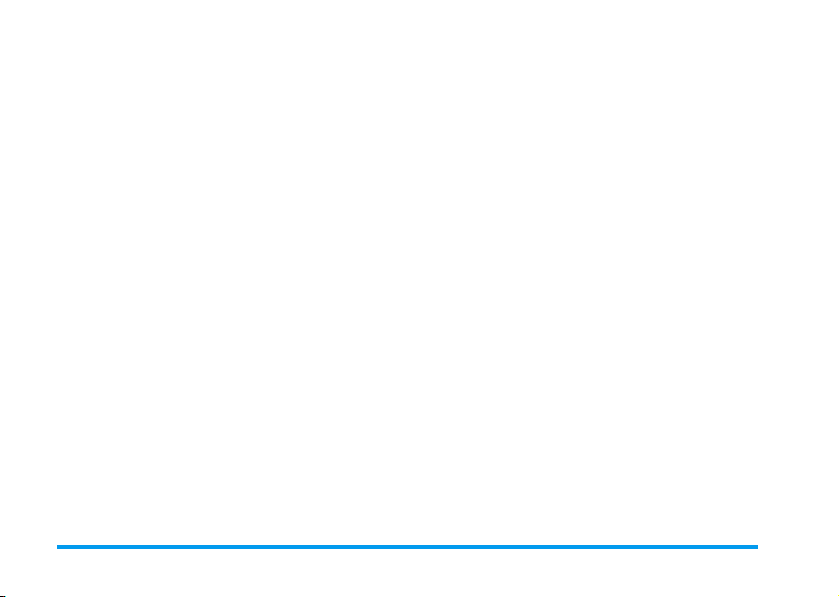
Anrufliste .......................................................... 93
Anrufliste ............................................93
Reset ...................................................93
Anrufzähler ...................................................... 94
GSM-Zähler .......................................94
GPRS-Zähler ......................................95
13. WAP ............................................... 96
Internet -Dienste ............................................ 96
WAP-Session starten ............................96
WAP-Session beenden ..........................96
Homepage ...........................................97
Lesezeichen .........................................97
Adresse eingeben ..................................97
Einstellungen ......................................98
WAP Eingang ...................................100
Optionen ........................................................ 100
Homepage .........................................100
Zurück .............................................100
Vor ...................................................100
Auffrischen ........................................100
Als Homepage speichern .....................101
Speichern unter... ..............................101
Beenden ............................................101
Ankommendes Gespräch ....................101
14. Operator-Dienste ......................102
Weitere Dienste ..........................................102
GSM-Steuerbefehle ............................102
DTMF-Signale .................................102
Eine weitere Rufnummer wählen ....... 103
Ein zweites Gespräch annehmen ........ 104
Ein drittes Gespräch annehmen ......... 105
Konferenzschaltung ........................... 105
Gespräch weiterverbinden ................. 106
15. Fotografieren ...............................107
Bedienung der Kamera ............................... 107
Wie kann ich... ................................ 107
Kamera anschließen .......................... 108
Fotografieren ................................................ 108
Generelle Funktionsweise .................. 108
Fotografieren .................................... 109
Bilder nochmals anzeigen .................. 110
Ankommender Ruf ........................... 111
Eine Rufnummer wählen .................. 111
Einstellungen ................................................. 111
Farbmodus ....................................... 111
Kameramodus .................................. 112
Töne ................................................ 112
Bildauflösung ................................... 112
Bildqualität ..................................... 112
Selbstauslöser .................................... 112
Sicherheitshinweise ..........................113
Fehlerbehebung .................................118
Icons und Symbole ............................121
Philips Original-Zubehör .................122
Konformitätserklärung ....................123
6 Inhaltsverzeichnis
Page 9
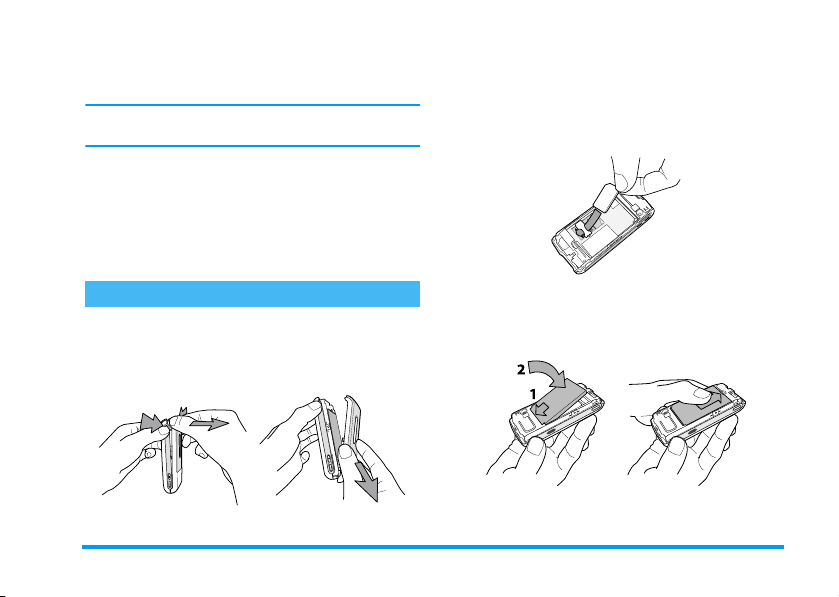
2.
1 • In Betrieb nehmen
Lesen Sie vor der Nutzung des Gerätes das Kapitel "Sicherheitshinweise".
Damit Sie Ihr Handy nutzen können, müssen Sie zunächst eine gültige SIM-Karte einsetzen, die Sie bei Ihrem GSM-Netzbetreiber oder Telefonfachgeschäft
erhalten. Die SIM-Karte enthält Ihre Vertragsnummer, Ihre Handy-Rufnummer und einen Speicher, in
dem Sie Rufnummern und Nachrichten speichern
können (siehe “Telefonbuch” Seite 31).
SIM-Karte einsetzen
1.
Drücken Sie, wie nachstehend abgebildet, unten
auf die zwei seitlichen Entriegelungstasten, um
die hintere Telefonabdeckung zu lösen und zu
entfernen.
Lösen Sie die SIM-Karte aus der Trägerkarte heraus und schieben Sie sie bis zum Anschlag in das
Kartenfach unter die Metallhalterung. Beachten
Sie, dass die abgeschrägte Ecke richtig ausgerichtet ist.
3.
Setzen Sie den Akku mit den Akku-Steckverbindungen nach unten zeigend in das Akkufach ein .
Drücken Sie ihn dann nach unten, bis er hörbar
einrastet.
4.
Setzen Sie dann die hintere Telefonabdeckung
wieder ein: Dafür die Scharniere im oberen
In Betrieb nehmen 7
Page 10
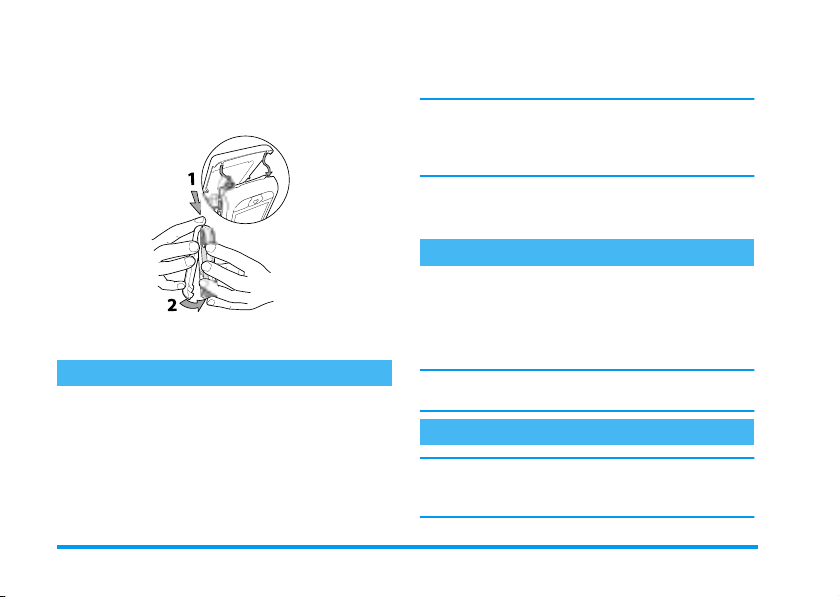
Bereich des vorderen Telefongehäuses einhängen
und die Abdeckung nach unten drücken, bis sie
einrastet.
ber oder Telefonfachgeschäft. Sie können den
PIN-Code ändern, siehe Seite 49.
Wenn Sie drei Mal hintereinander den falschen PINCode eingeben, wird Ihre SIM-Karte gesperrt. Zum
Entsperren benötigen Sie den PUK-Code, den Sie von
Ihrem Netzbetreiber erhalten.
3.
Geben Sie Ihren PIN-Code ein. Wenn Sie sich
vertippen, drücken Sie
,
mit
oder #.
c
. Bestätigen Sie dann
Datum und Uhrzeit einstellen
Beim ersten Einschalten des Telefons werden Sie aufgefordert das Datum einzustellen. Drücken Sie dafür
5.
Vor der Benutzung des Telefons die Schutzfolie
vom Display entfernen.
Telefon einschalten
1.
Drücken Sie auf die Taste ), um das Telefon
einzuschalten.
2.
Nach dem Einschalten werden Sie eventuell aufgefordert Ihren PIN-Code einzugeben. Der PINCode ist der 4 bis 8-stellige Geheimcode Ihrer
SIM-Karte für den Schutz gegen unberechtigten
Zugriff. Sie erhalten diesen, auf Ihre SIM-Karte
abgestimmten, PIN-Code von Ihrem Netzbetrei-
die entsprechenden Zifferntasten (mit
Sie eine Ziffer), bestätigen Sie dann mit
Sie genauso vor, um die Uhrzeit einzustellen.
Für weitere Datum- und Uhrzeit-Einstellungen, siehe
Seite 52.
SIM-Telefonbuch kopieren
Wenn Sie das SIM-Telefonbuch nicht beim ersten Einschalten kopieren möchten, können Sie es später mit
Hilfe des Telefonbuch-Menüs kopieren (siehe Seite 31).
8 In Betrieb nehmen
c
,
löschen
. Gehen
Page 11
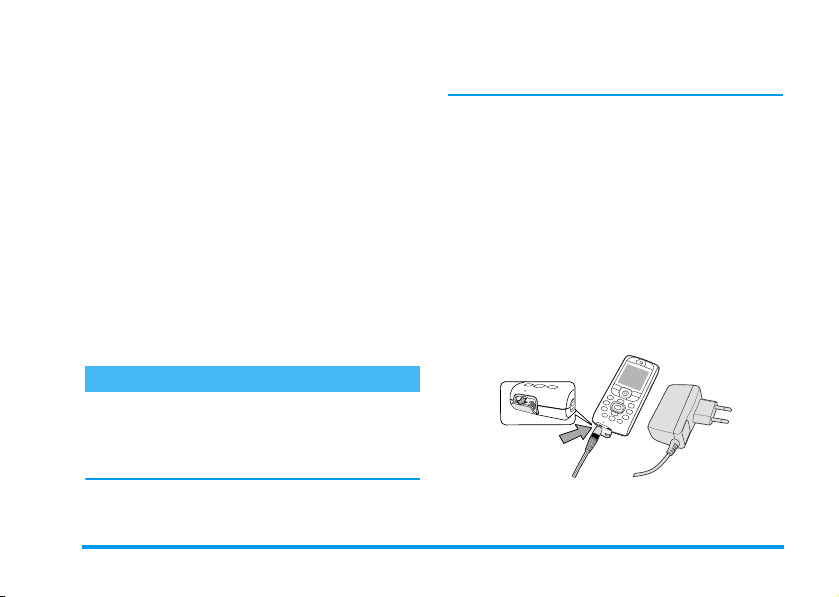
Wenn Sie zuvor bereits ein Mobiltelefon hatten und
die gleiche SIM-Karte weiterverwenden, kann diese
Karte Ihr aktuelles Telefonbuch oder Teile davon enthalten. Diese Informationen werden von Ihrem Mobiltelefon erkannt und Sie werden durch eine Meldung
gefragt, ob Sie das SIM-Telefonbuch in das in Ihrem
Telefon integrierte Telefonbuch kopieren möchten.
Drücken Sie
oder bestätigen Sie mit
Unabhängig davon, ob Sie das Kopieren des SIM-Telefonbuchs ausgeführt, abgebrochen oder nicht zugelassen haben, ist grundsätzlich das in Ihrem Telefon
integrierte Telefonbuch als Standardtelefonbuch eingestellt. Sie können auf das SIM-Telefonbuch umschalten, indem Sie auf
>
Einstellung Telefonbuch
Karte
c
auswählen.
, um die Funktion abzubrechen,
,
.
,
drücken und
>
Wahl Telefonbuch
Telefonbuch
>
In SIM-
(siehe Hinweise für den Umgang mit dem Akku,
Seite 116).
1.
Nachdem der Akku in Ihrem Telefon eingesetzt
ist, schließen Sie das Netzteil (Bestandteil des Lieferumfangs) an der
Bereich des Telefons, an und stecken Sie das
andere Ende des Kabels in eine gut zugängliche
Steckdose.
2.
Das Akkusymbol zeigt den Ladezustand des
Akkus an:
• Während des Ladevorgangs verändern sich die 4
Balken der Ladezustandsanzeige. Jeder Balken
entspricht ca. 25% der Ladekapazität und es dauert ca. 1 Stunde und 45 Minuten bis der Akku
vollständig aufgeladen ist.
LINKEN
Buchse, im unteren
Akku laden
Ihr Telefon wird durch einen wiederaufladbaren Akku
mit Strom versorgt. Ein neuer Akku ist nicht vollständig aufgeladen. Ein Alarmton weist Sie rechtzeitig darauf hin, dass der Akku geladen werden muss.
Der Hersteller empfiehlt den Akku nicht bei eingeschaltetem Telefon herauszunehmen, da alle Ihre persönlichen Einstellungen dadurch verlorengehen können
In Betrieb nehmen 9
• Wenn alle 4 Balken konstant angezeigt werden,
ist der Akku vollständig aufgeladen und Sie können das Netzteil abziehen. In Abhängigkeit des
Page 12
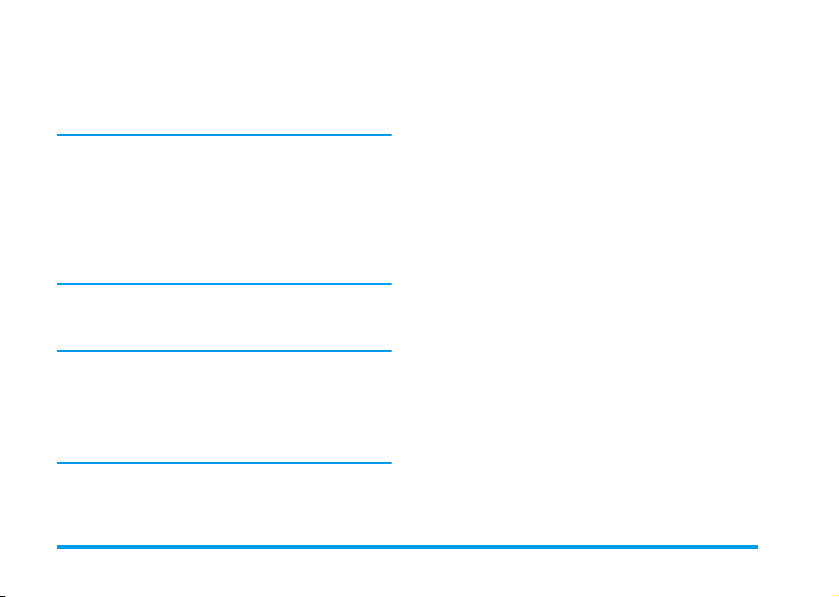
Netzes sowie der Nutzungsbedingungen steht
Ihnen eine Gesprächszeit von ca. 6 Stunden und
eine Bereitschaftsdauer von ca. 300 Stunden zur
Verfügung.
Das Netzteil kann auch nach abgeschlossenem Ladevorgang am Handy angeschlossen bleiben, der Akku
wird dadurch nicht beschädigt. Das Netzteil hat keinen Ausschalter, um es auszuschalten muss der Netzstecker gezogen werden. Verwenden Sie daher eine gut
zugängliche Steckdose. Das Netzteil kann auch an einer IT-Versorgung angeschlossen werden (nur Belgien).
3.
Wenn Sie Ihr Telefon einige Tage nicht benutzen,
empfiehlt der Hersteller die Akku-Steckverbindung zu lösen.
Sie können Ihr Handy während des Ladevorgangs benutzen (bitte beachten Sie, dass beim Anschließen des
Netzteils die Vibrationsfunktion
Wenn der Akku vollständig entladen war, erscheint das
Akkusymbol erst nachdem der Ladevorgang 2 bis 3 Minuten läuft.
AUS
geschaltet wird).
10 In Betrieb nehmen
Page 13
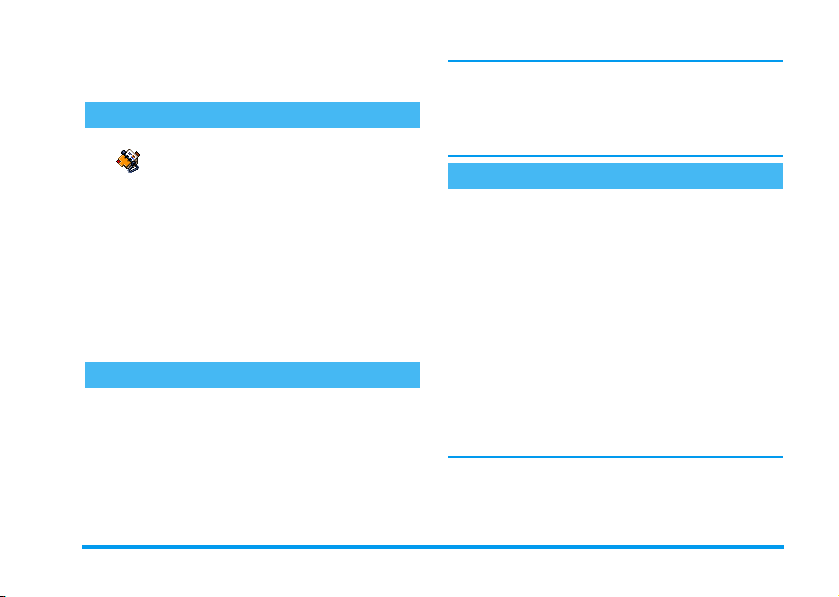
2 • Haupt-Funktionen
Telefonbuch aufrufen und anzeigen
Drücken Sie im Ruhemodus auf-.
7HOHIRQEXFK
unterschiedliche Inhalte auf dem Display: Siehe “Telefonbuch” Seite 31 für ausführliche Informationen
diesbezüglich.
Sie können das Telefonbuch während eines Gespräches aufrufen indem Sie auf
mensliste zeigen
können dann mit
tern. Drücken Sie anschließend zwei Mal auf
die Rückkehr zum Ruhemodus.
Eine Rufnummer wählen
1.
Geben Sie die Rufnummer im Ruhemodus über
die Zifferntasten ein. Bei einem Eingabefehler
löschen Sie mit
2.
Drücken Sie ( , um die Wahl der Rufnummer
zu starten und drücken Sie
Gespräch zu beenden.
Je nach eingestelltem Telefonbuch (in
SIM-Karte oder im Telefon) erscheinen
,
wählen und mit , bestätigen. Sie
-
oder +in den Einträgen blät-
drücken, dann
c
c
.
)
, um das
Für die Wahl einer Auslandsrufnummer können Sie
anstelle der "00" die "+" Taste verwenden. Halten Sie
dafür die Taste
kennziffer eingeben. Für Anrufe mit dem Telefonbuch,
siehe “Eine Rufnummer anrufen” Seite 37.
*
gedrückt, bevor Sie die Landes-
Anrufe annehmen und beenden
Bei einem ankommenden Ruf erscheint, abhängig von
den beauftragten Leistungsmerkmalen, die Rufnummer des Anrufers auf dem Display, wenn der Anrufer
die Übermittlung seiner Rufnummer gestattet. Falls
Na-
der Anrufer im ausgewählten Telefonbuch (siehe
Seite 31) gespeichert ist, wird sein Name anstelle seiner
Rufnummer angezeigt.
für
1.
Drücken Sie (, um das Gespräch anzunehmen.
2.
Um ein Gespräch abzuweisen, drücken Sie ).
Wenn Sie die “Rufumleitung” (siehe Seite 91),
aktiviert haben, wird das Gespräch an eine andere
Rufnummer oder an die Sprachbox weitergeleitet.
3.
Drücken Sie ), um das Gespräch zu beenden.
Das Telefon klingelt nicht, wenn der Rufton abgeschaltet ist (siehe Seite 13). In der Einstellung
he Seite 92) können Sie Gespräche durch Betätigen
Jede Taste
(sie-
Haupt-Funktionen 11
Page 14
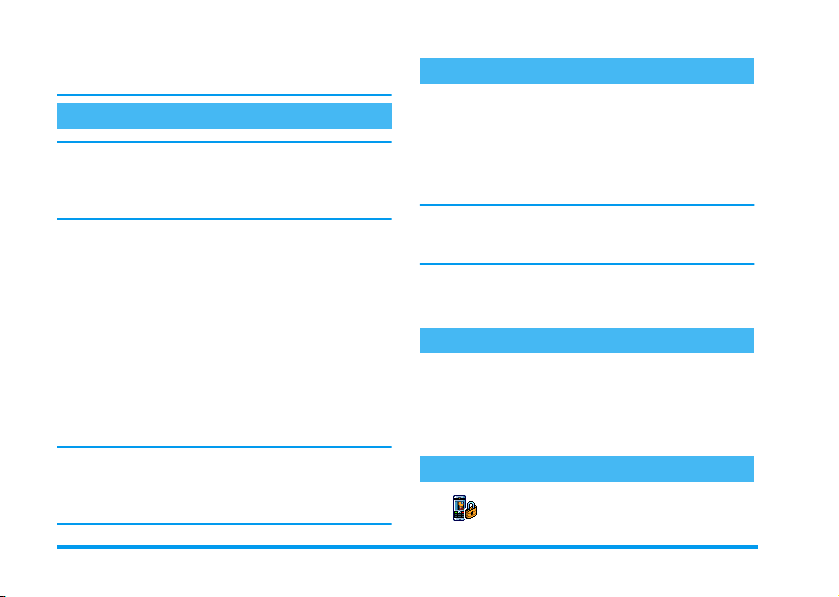
einer beliebigen Taste (ausgenommen )) annehmen.
Anruf über Freisprechen
Für Ihr Wohlbefinden u nd zu Ihrer eigenen S icherheit,
sollten Sie das Telefon nicht an Ihr Ohr nehmen, wenn
Sie das Freisprechen aktiviert haben, ganz besonders
nicht, wenn Sie die Lautstärke erhöht haben.
1.
Wenn Sie das SIM-Karten Telefonbuch aktiviert
haben, wählen Sie einen Eintrag aus, drücken Sie
zwei Mal auf
zurufen, wählen Sie dann
und drücken Sie ,für die Rufnummernwahl.
2.
Wenn Sie das in Ihrem Telefon integrierte Telefonbuch aktiviert haben, können Sie die gleiche
Vorgehensweise verwenden, um die ausgewählte
Rufnummer anzurufen. Sie können auch mit den
Ta s t en
der Liste auswählen, dann
Anruf über Freisprechen
Sie können auch während eines Gespräches auf Feisprechen umschalten: Drücken Sie zwei Mal auf
um das Freisprechen zu aktivieren oder zu deaktivieren.
,
, um das nächste Karussell auf-
Anruf über Freisprechen
<
oder>eine andere Rufnummer in
,
auswählen.
drücken und
,
Radio hören
1.
Schließen Sie den Stereo-Kopfhörer an der unteren (rechten) Buchse Ihres Telefons an.
2.
Drücken Sie die Taste f, suchen Sie dann mit
<
oder >einen Radiosender aus.
3.
Um einen Sender zu speichern, halten Sie eine
der Tasten
Sobald Sie das Radio einschalten, wird der Vibrationsalarm automatisch deaktiviert und beim Ausschalten
des Radios wieder aktiviert.
Für ausführliche Informationen über spezielle Radioeinstellungen sowie das Aufzeichnen und Mischen von
Musik, siehe “Musik und Mix” Seite 19.
1
bis
9
länger gedrückt.
Rufton ändern
1.
Drücken Sie,, wählen Sie
>
Rufton
2.
Tastensperre aktivieren/deaktivieren
,
7DVWHQVSHUUH
und drücken Sie nochmals auf ,.
Mit den Tasten+oder-können Sie einen
Rufton in der Liste auswählen, bestätigen Sie
dann Ihre Auswahl mit
Sie können die Tastatur sperren, um sie
vor unbeabsichtigtem Tastendruck zu
,
Einstellungen
.
>
Töne
12 Haupt-Funktionen
Page 15
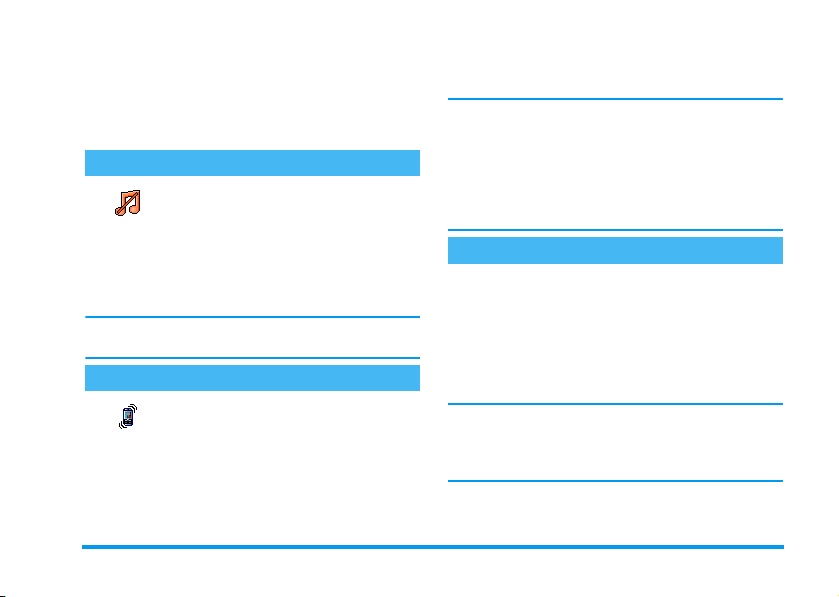
schützen (z.B. wenn Sie Ihr Telefon in einer Manteloder Hosentasche mitführen).
Um die Tastatur zu sperren, halten Sie im Ruhemodus
die Taste
tensperre erneut die Taste
c
gedrückt. Zum Deaktivieren der Tas-
c
gedrückt halten.
Rufton abschalten
Wenn Sie nicht möchten, dass Ihr Handy bei einem ankommenden Ruf klin-
$XV
gelt, können Sie den Rufton wie folgt
abschalten:
Drücken Sie
>
Ruflautstärke
stärke auf
Sie können im Ruhemodus auch die seitliche Taste drücken, bis die Ruflautstärke auf Aus eingestellt ist.
,
und wählen Sie
und drücken Sie -, bis die Ruflaut-
Aus
eingestellt ist.
Einstellungen >Töne
Vibrationsfunktion aktivieren
Bei aktivierter Vibrationsfunktion, vib-
riert Ihr Telefon, wenn Sie einen Anruf
9LEUDWLRQ
erhalten. Sie können die Funktion wie
1.
folgt aktivieren:
Drücken Sie ,, wählen Sie
>
Töne >Vibration
und drücken Sie,.
Einstellungen
2.
Wählen Sie mit + oder - die Einstellung
Ein
oder
Aus
und bestätigen Sie mit ,.
Das Aktivieren der Vibrationsfunktion schaltet den
Rufton nicht ab. Wenn Sie den Rufton abschalten und
die Vibrationsfunktion beibehalten möchten, aktivieren Sie die Einstellung
Die Vibrationsfunktion wird automatisch deaktiviert
sobald das Radio eingeschaltet oder das Netzteil angeschlossen wird.
Aus
wie zuvor beschrieben.
Eigene Mobil-Rufnummer anzeigen
Zur Anzeige Ihrer eigenen Mobiltelefonnummer drücken Sie im Ruhemodus auf
Nummern
drücken Sie erneut auf
gezeigt, wenn sie auf der SIM-Karte gespeichert ist.
Wenn nicht, wählen Sie
weisungen.
Wenn Ihre eigene Rufnummer bereits im Telefonbuch
gespeichert ist, können Sie sie während eines Gespräches anzeigen. Siehe “Telefonbuch aufrufen und anzeigen” Seite 11.
, drücken Sie ,, wählen Sie
-
, wählen Sie
,
. Ihre Rufnummer wird an-
Neu
und befolgen Sie die An-
Anzeigen
Eigene
und
Haupt-Funktionen 13
Page 16
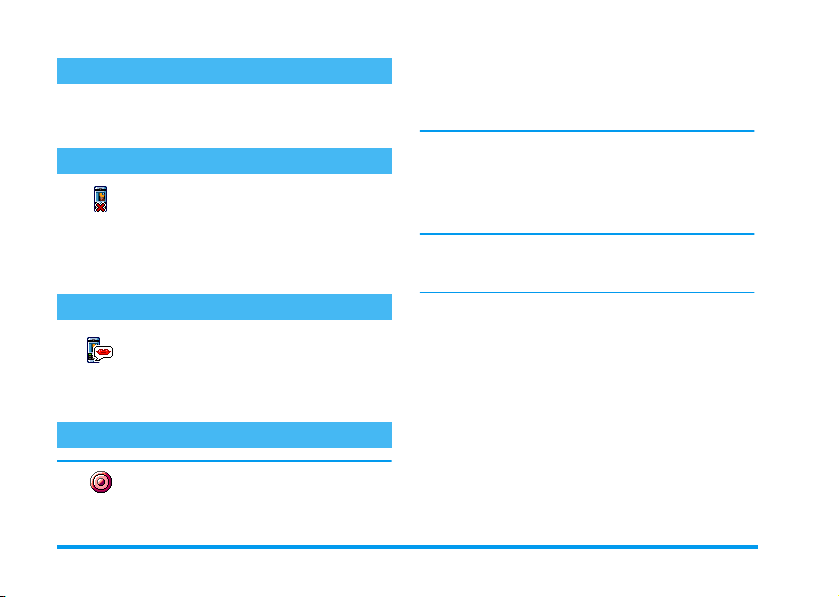
Hörerlautstärke einstellen
Drücken Sie während eines Gespräches die seitliche
Taste nach oben oder unten, um die Lautstärke zu erhöhen/vermindern.
Mikrofon stummschalten
Sie können das Mikrofon stummschalten damit I hr Gesprächspartner Sie nicht
6WXPP
mehr hört.
Drücken Sie während eines Gespräches
auf
,
, wählen Sie
gen Sie mit
,
.
Stumm
und bestäti-
Mikrofon wieder einschalten
Um das Mikrofon während eines Ge-
6WXPP$86
spräches wieder einzuschalten, drücken
,
, wählen Sie
Sie
stätigen Sie mit
wieder eingeschaltet.
Stumm AUS
,
. Das Mikrofon ist
und be-
Gespräch mitschneiden
In vielen Ländern unterliegt das Mit-
0LWVFKQHLGHQ
Anrufer darauf hinzuweisen, dass Sie das Gespräch
schneiden von Gesprächen gesetzlichen
Regelungen. Es ist empfehlenswert den
mitschneiden möchten und seine Einwilligung dafür
einzuholen. Mitgeschnittene Gespräche sind vertraulich zu behandeln. Die max. Aufzeichnungsdauer beträgt 1 Minute (siehe “Sprachmemo” Seite 84).
Sie können während des Telefonierens ein Gespräch
mitschneiden:
1.
Drücken Sie während eines Gespräches oder einer
Konferenzschaltung auf
Anrufstatus aktive Karussell aufzurufen.
Wenn Sie zuerst
wählen, wird nur die Stimme des Anrufers aufgezeichnet.
2.
Wählen Sie
,
auf, um das Mitschneiden zu beenden.
3.
In allen Fällen, auch beim Auflegen, erscheint ein
Bearbeitungsfenster zur Benennung der
Aufzeichnung.
4.
Drücken Sie ,zum Speichern der Aufzeichnung. Sie können dann über das Menü
Multimedi a> Musikalbum
Gespräch zugreifen.
Stumm
Mitschneiden
. Drücken Sie c , ,oder legen Sie
,
, um das im
und dann
Mitschneiden
und drücken Sie auf
auf das mitgeschnittene
aus-
14 Haupt-Funktionen
Page 17
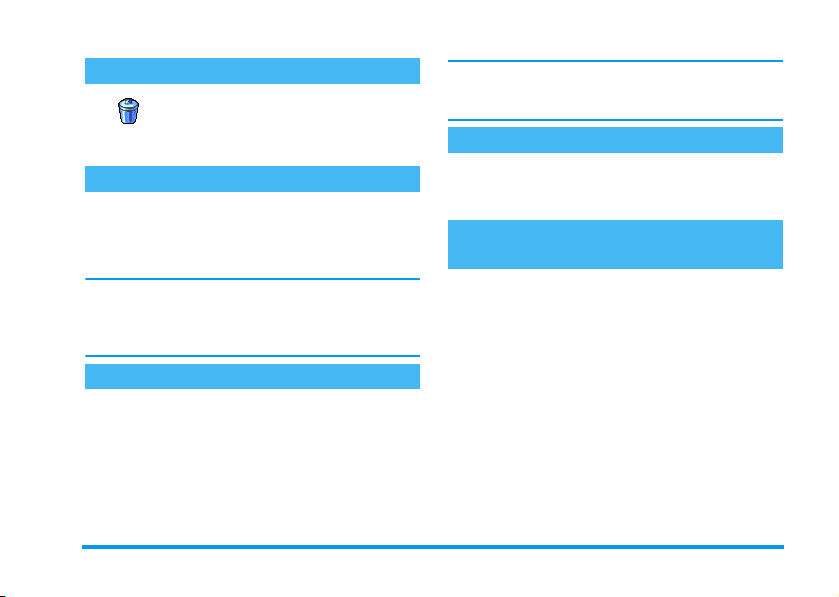
Anrufliste löschen
Zum Löschen der Anrufliste drücken Sie
,
5HVHW
und wählen Sie
liste
>
Reset
,
. Drücken Sie zwei Mal auf
, um die Anrufliste zu löschen.
Anrufinfo
>
Anruf-
SMS-Liste löschen
Zum Löschen der kompletten SMS-Liste, drücken Sie
,
und wählen Sie
Alle SMS löschen
die SMS-Liste zu löschen.
Sie können zum Löschen der SMS-Nachrichten auch
das Menü
SMS-Liste regelmäßig, um Speicherplatz für neue
Nachrichten zu schaffen.
SMS archivieren
Nachrichten
. Drücken Sie zwei Mal auf ,, um
>
SMS
>
SMS lesen
verwenden. Löschen Sie die
Telefonbuch löschen
Wenn Sie den Inhalt des Telefonbuchs komplett löschen möchten, drücken Sie
lefonbuch
>
Einstellung Telefonbuch
cken Sie auf
zu löschen.
,
, um den Inhalt des Telefonbuches
,
und wählen Sie
>
Alle löschen
. Drü-
Diese Funktion kann nur für das in Ihrem Telefon integrierte Telefonbuch angewendet werden und funktioniert NICHT für das SIM-Telefonbuch.
Schnell in einer Liste scrollen
Verwenden Sie, anstelle der Einzelpositionierung, zum
Blättern in einer Liste (Namen, Ruftöne, Ereignisse
usw.) die Taste
>
Weitere Funktionen während eines
0
.
Gespräches
- Eine andere Equalizer-Einstellung auswählen (siehe
Seite 41),
- Einen Namen im Telefonbuch hinzufügen (siehe
Seite 32),
- Eine Nachricht schreiben und senden (siehe
Seite 55),
- Eine Nachricht lesen (siehe Seite 56),
- Die Anrufliste anzeigen (siehe Seite 93),
- Den Organiser aufrufen (siehe Seite 87),
Te -
- Eine zweite Rufnummer wählen (siehe Seite 103).
Haupt-Funktionen 15
Page 18
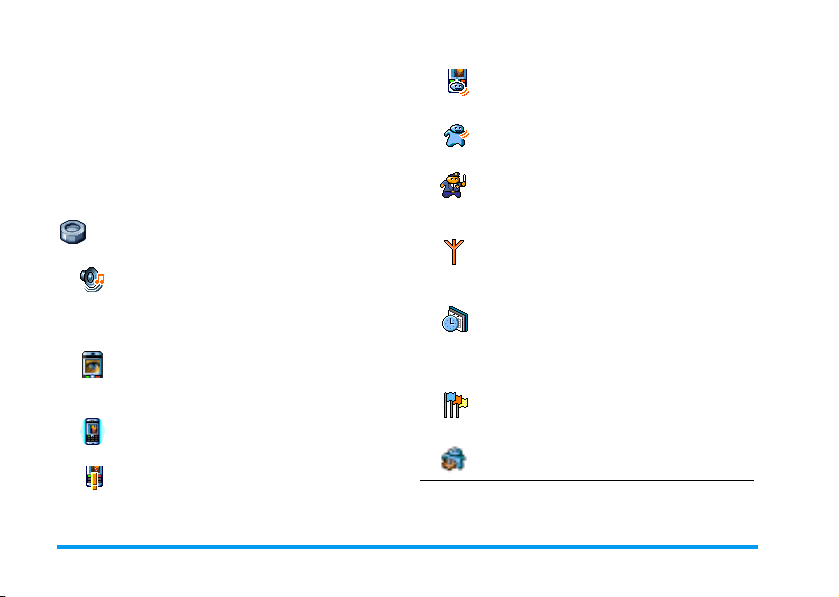
3 • Menü-Struktur
In der nachfolgenden Übersicht sind die gesamten
Menüfunktionen Ihres Mobiltelefons (von der ersten
bis zur dritten Menüebene) aufgeführt sowie die entsprechende Seitenzahl, unter der Sie ausführliche Informationen zur jeweiligen Funktion nachschlagen
können.
Einstellungen S.40
Töne S.40
Ruhe / Ruflautstärke / Rufton / SMS/MMS
Ton / Equaliser / Tastentöne / Warntöne /
Vibration
Anzeige S.42
Screen Saver / Animationen / Beleuchtung /
Hintergrund
Lichtanzeige S.43
Schnelltasten S.43
Liste der verfügbaren Schnelltasten
Sprachsteuerung S.46
Liste der verfügbaren Sprachsteuerungen
Sprachwahl S.46
Sicherheit S.47
Tastensperre / Öffentliche Namen / Anrufsperre / Codes ändern / PIN-Schutz
Netz S.50
GPRS-Verbindung / Neu einbuchen / Vorzugsnetze / Zugangseinstellungen
Zeit und Datum S.52
Uhr-Anzeige / Datum einstellen / Datum
Format / Zeitzone / Sommerzeit / Zeit einstellen
Sprachen S.53
Liste der verfügbaren Sprachen
Profile S.53
16 Menü-Struktur
Page 19
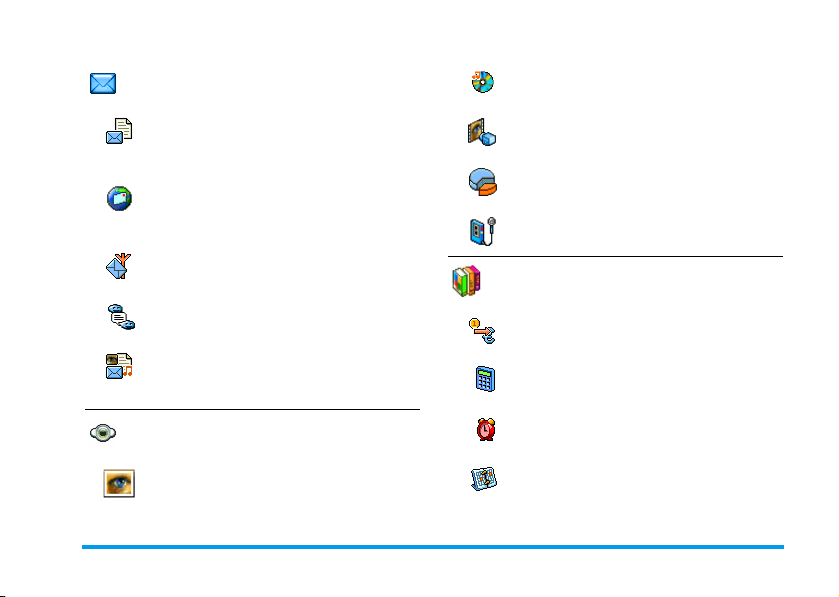
Nachrichten S.55
SMS S.55
SMS senden / SMS lesen / SMS-Einstellungen / SMS archivieren
E-Mail S.59
Für jede eingerichtete Mailbox
Einstellungen / Inbox öffnen / E-Mail senden
Mobilfunknachrichten S.68
Empfang / Kanäle / Gebietsnummer Code
Musikalbum S.83
Liste der verfügbaren Musik
Demo-Modus S.84
Status Speicher S.84
Sprachmemo S.84
Unterhaltung und Anwendungen S.86
Chat S.69
MMS S.69
MMS erstellen / MMS empfangen / Ordner
verwalten / Einstellungen
Multimedia S.83
Bilder Album S.83
Liste der verfügbaren Bilder
Euro-Umrechner S.86
Rechner S.86
Wec ke r S .8 6
Organiser S.87
Menü-Struktur 17
Page 20
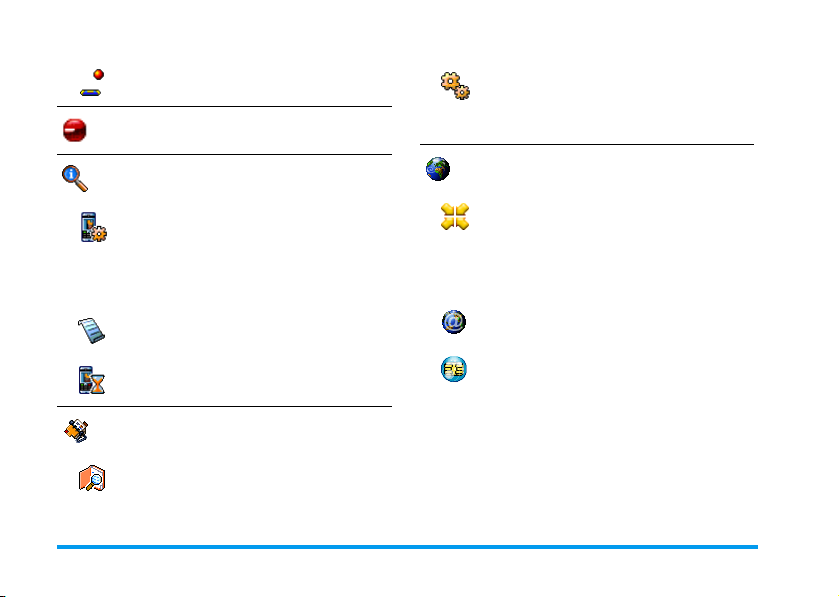
Brick Game S. 90
Infrarot S.79
Einstellung Telefonbuch
Reset Telefonbuch / Wahl Telefonbuch /
Konfigurieren Gruppe / Alle ins Telefon kopieren
Telefonfunktionen S.91
Anruf-Einstellungen S.91
Rufumleitung / Mailboxen / Automatische
Wahlwiederholung / Jede Taste / Anklopfen
/ Identifizierung (Rufnummernübermittlung)
Anrufliste S.93
Anrufliste / Reset
Anrufzähler S.94
GSM-Zähler / GPRS-Zähler
Telefonbuch S.31
Namenliste zeigen
Operator-Dienste S.102
Service Nummern
Die in diesem Menü verfügbaren Rufnummern
sind abhängig vom Netzanbieter und von
Ihrem Vertrag; Nähere Informationen erhalten
Sie von Ihrem Netzbetreiber.
WAP S. 9 6
Service +
Dieses Menü ist abhängig vom Netzanbieter
und Vertrag, informieren Sie sich bitte bei Ihrem Netzanbieter.
18 Menü-Struktur
Page 21
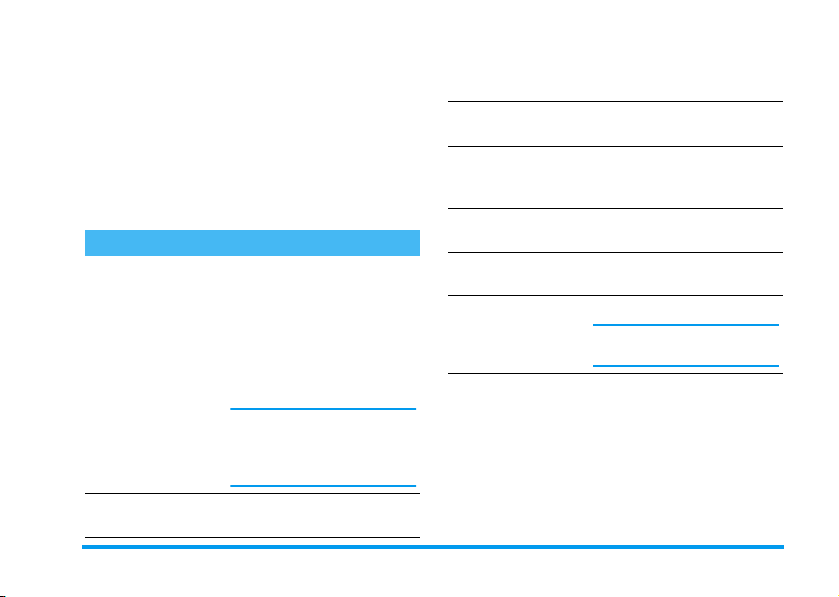
4 • Musik und Mix
Ihr Mobiltelefon ist mit einem
Sie können Radio hören, Radiosender speichern, Musik aufnehmen und diese Aufzeichnungen als Rufton
oder für die Alarmfunktionen Ihres Telefons verwenden. Mit der weiteren Audiofunktion
elektronische Musik erzeugen, mischen und weitergeben sowie Ihre Musikmix als Rufton verwenden.
FM Radio
Wie kann ich...
Das
FM Radio
ein-/ausschalten
Die Lautstärke
erhöhen/vermindern
FM Radio
ausgestattet;
BeDJ
können Sie
f
schalten Sie das Ra-
Mit
dio ein,
ODER
Drücken Sie , und wählen
Sie
Multimedia >FM Radio
f
Taste
zum Ausschalten.
Zuerst den Kopfhörer anschließen. Das Einschalten des
Radios deaktiviert die Vibrationsfunktion.
Die Lautstärke-Taste (seitlich)
nach oben/unten drücken.
gedrückt halten
.
Einen Sender
auswählen
Einen Sender
speichern
Einen voreinge-stellten Sender auswählen
Aufnehmen (Starten und Beenden)
Das Hilfe Fenster
öffnen
Vom Kopfhörer auf
den Lautsprecher
umschalten
Kopfhörer anschließen
Ihr Telefon wird mit einem Stereo-Kopfhörer ausgeliefert. Schließen Sie den Stecker des Kopfhörers einfach,
Die Auswahltaste<(links)
>
oder
Eine Taste von 1 bis
9
Die Auswahltaste
oben) oder
drücken.
Drücken Sie 0(Sie können auch mit
Drücken Sie auf *.
Drücken Sie #.
Den Kopfhörer angeschlossen
lassen.
(rechts) drücken.
gedrückt halten.
+
-
(nach unten)
,
beenden).
(nach
Musik und Mix 19
Page 22
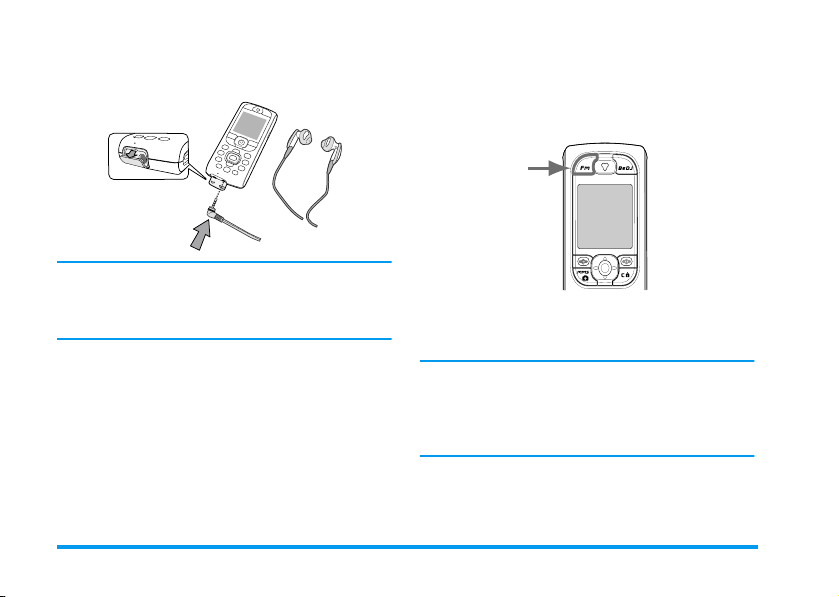
wie nachfolgend abgebildet, an der entsprechenden
(rechten) Buchse an Ihrem Telefon an.
Der Kopfhörer ist standardmäßig aktiviert und dient
auch als Radioantenne. Deswegen MUSS er immer angeschlossen sein, wenn Sie Radio hören möchten, auch
wenn Sie über den Lautsprecher Radio hören.
Radio einschalten
1.
Sobald der Kopfhörer angeschlossen ist, können
Sie das Radio mit der Taste
Bereich Ihres Mobiltelefons einschalten.
2.
Sie können die Lautstärke erhöhen/vermindern,
indem Sie die seitlichen Tasten nach oben oder
unten drücken.
Das Radio kann nur in der Ruhemodusanzeige eingeschaltet werden; das Ausschalten ist jederzeit möglich,
auch beim Blättern in den Listen oder Menüs. Die Radioanzeige erscheint nur, wenn das Telefon im Ruhemodus ist.
3.
Wenn Sie bei bereits eingeschaltetem Radio die
f
Ta s t e
oanzeige, durch Betätigen der Taste
nochmals drücken, erscheint die Radi-
f
links, im oberen
c
können
20 Musik und Mix
Page 23
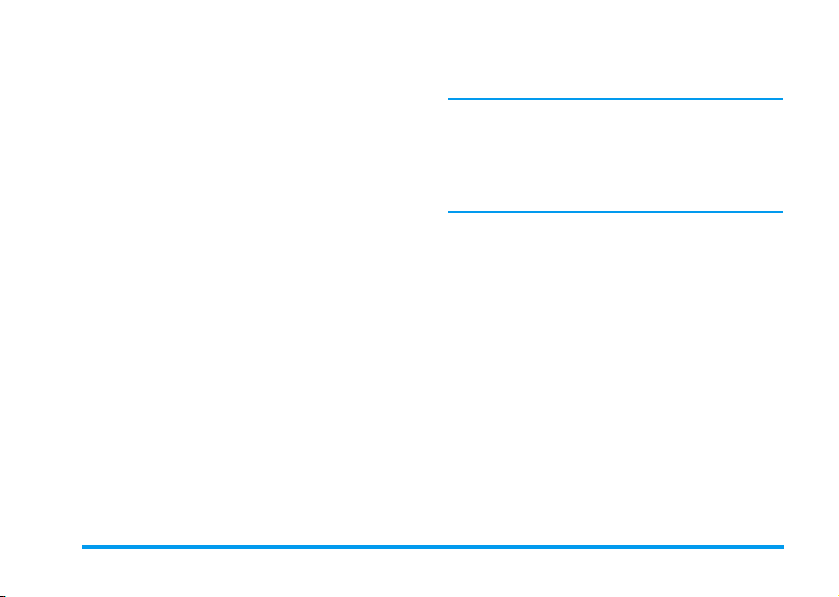
Sie zur Ruhemodusanzeige zurückkehren (das
Radio bleibt eingeschaltet).
Sender auswählen
1.
Mit der zentralen Auswahltaste < (links) oder
>
(rechts) können Sie die automatische Radi-
osendersuche aktivieren.
2.
Drücken Sie auf c , um die Suche abzubrechen.
3.
Sobald das Mobiltelefon einen Sender gefunden
hat, wird die entsprechende Frequenz auf dem
Display angezeigt und das aktuelle Radioprogramm abgespielt.
Sender programmieren und speichern
1.
Sie können den ausgewählten Sender speichern,
indem Sie die Frequenz und den Namen des
Radiosenders speichern: Halten Sie dafür eine
Tas te v o n
den ausgewählten Sender anhören.
2.
Geben Sie im angezeigten Fenster bei Bedarf den
Namen des Radiosenders ein und drücken Sie auf
,
3.
Die ausgewählte Tastennummer und der Name
des Radiosenders werden auf dem Display angezeigt. Wenn Sie das nächste Mal das Radio einschalten, brauchen Sie nur die entsprechende
1
bis
zum Speichern.
9
gedrückt während Sie
Taste zu drücken, um den gewünschten, vorprogrammierten Sender aufzurufen.
Verwenden Sie die Auswahltaste+ (nach oben) oder
-
(nach unten), um den vorherigen oder nächsten,
vorprogrammierten Sender zu aktivieren. Drücken Sie
eine beliebige Taste und halten Sie sie gedrückt, um die
gespeicherten Informationen zu überschreiben und einen anderen Radiosender zu programmieren.
4.
Sie können einen vorprogrammierten Sender
umbenennen, indem Sie bei eingeschaltetem
Radio die Taste
zeige aufzurufen, halten Sie dann die entsprechende, vorprogrammierte Taste gedrückt, geben
Sie den neuen Namen ein und drücken Sie auf
,
zum Speichern.
f
drücken, um die Radioan-
Musik aufnehmen
1.
Wenn Sie ein Musikstück, das gerade im Radio
abgespielt wird, aufnehmen möchten, drücken
Sie bei eingeschaltetem Radio auf die Taste
um die Radioanzeige aufzurufen.
2.
Zum Aufnehmen drücken Sie auf 0 . Das
Rundfunk
3.
-Symbol erscheint auf dem Display.
Drücken Sie,oder0, um die Aufnahme
zu beenden oder warten Sie, bis die Aufnahmedauer abgelaufen ist (max. 1 Minute).
f
Musik und Mix 21
,
Page 24
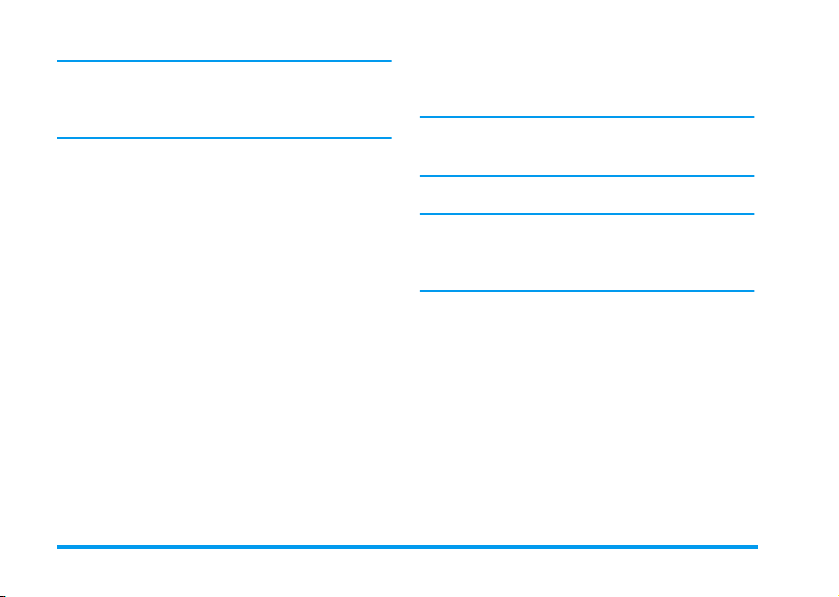
2.
Mit der Taste c können Sie die Aufnahme abbrechen. Das Lösen der Kopfhörersteckverbindung beendet die Aufnahme nicht: Die Aufzeichnung wird
lautlos fortgesetzt.
4.
Es erscheint automatisch ein Bearbeitungsfenster,
in dem Sie Ihre Aufzeichnung bennennen und
speichern können. Als Standardangaben werden
das Datum und der Zeitpunkt der Aufzeichnung
angezeigt, Sie können diese Angaben ändern.
5.
Sie können dann über das Menü
Sprachmemo
sie als Rufton oder als Warn-/Alarmton verwenden (sehen Sie für ausführliche Informationen in
den entsprechenden Kapiteln nach).
auf die Aufzeichnung zugreifen und
Multimedia
Ein Gespräch annehmen
Wenn Sie während des Radiohörens ein Gespräch erhalten, wird der Radioempfang von Ihrem Telefon automatisch stummgeschaltet.
1.
Die Annahme des Gespräches beendet automatisch alle aktuellen Radiofunktionen: Radioempfang, Sendersuche, Aufnahme usw. Ihr Telefon
schaltet in den Ruhemodus und nach Beenden
des Gespräches (Auflegen) wird das Radio ausgeschaltet.
>
Wenn Sie das Gespräch abweisen, wird der Radiosender wieder aktiviert, den Sie zuletzt angehört
hatten.
Wenn Sie bei eingeschalteter Radioanzeige ein Gespräch annehmen, ist das Radio nach Beenden des Gespräches automatisch wieder aktiv.
Eine Rufnummer wählen
Während des Blätterns in einer der Radioanzeigen
(Hauptfenster, Sendersuche, Aufnahme usw.) können
Sie nicht anrufen. Wenn das Radio eingeschaltet ist,
muss es in der Hintergrundeinstellung sein.
1.
Wenn Sie jemanden anrufen möchten, geben Sie
die Rufnummer ein oder wählen Sie im Ruhemodus den Namen im Telefonbuch aus, drücken Sie
auf
(
2.
3.
für die Rufnummernwahl.
Das Radio wird automatisch ausgeschaltet. Mit
)
beenden Sie das Gespräch und kehren in
den Ruhemodus zurück.
Um das Radio erneut einzuschalten, drücken Sie
f
.
Hilfe
Sie können ein Hilfefenster für die Nutzung der Radiofunktionen auf dem Display anzeigen, drücken Sie
22 Musik und Mix
Page 25
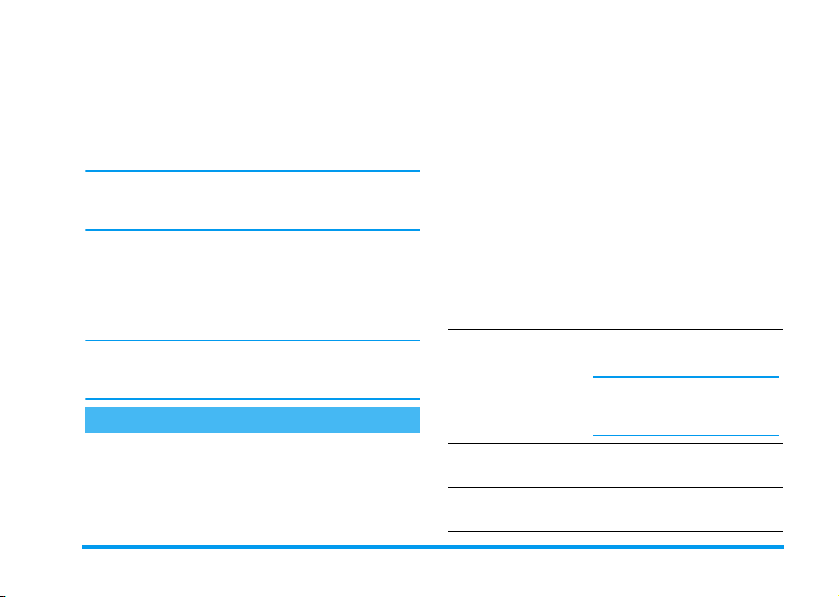
bei eingeschaltetem Radio auf die Radiotaste f, um
die Radioanzeige aufzurufen, drücken Sie dann auf
*
für den Zugriff auf das
*
Mit
können Sie das Hilfefenster wieder verlassen
oder drücken Sie auf
ge zurückzukehren.
Im Hilfefenster werden lediglich spezielle Informationen angezeigt, Sie können jedoch in den angezeigten
Symbolen nicht blättern.
Hilfe
-Fenster.
,
, um zur Radio-Hauptanzei-
Radio ausschalten
Sie können das Radio jederzeit ausschalten, indem Sie
f
die Taste
res Telefons befindet, gedrückt halten oder den Kopfhörer von Ihrem Telefon abziehen.
Beim nächsten Einschalten des Radios wird automatisch der Radiosender aktiviert, den Sie zuletzt angehört hatten mit den zuletzt verwendeten Einstellungen.
, die sich in der linken, oberen Ecke Ih-
BeDJ
Mit BeDJ können Sie Ihren eigenen Sound erzeugen;
Sie können dafür die vorprogrammierten BeDJ Stilelemente verwenden (wie nachstehend beschrieben) oder
alle in Ihrem Telefon vorhandenen SP-MIDI oder
MIDI-Ruftöne oder Ruftöne, die Sie über WAP, In-
frarot usw. heruntergeladen haben (sehen Sie für ausführliche Informationen in den entsprechenden
Kapiteln in der vorliegenden Anleitung nach). Sie
können Ihre eigenen Mix dann an Freunde und Bekannte senden, als Ruf- oder Warn-/Alarmton verwenden usw.
Wie kann ich...
BeDJ
Ein-/Aus-
schalten
Eine Spur aktivieren/deaktivieren
Mix aufnehmen
(Start und Stopp)
Te m p o
Das
aktivieren
-Feld
Zum Einschalten die bTaste drücken
Drücken Sie ,und wählen
Sie
Multimedia
Zum Ausschalten: Die Taste
b
oder c gedrückt hal-
ten.
Eine Taste von
9
drücken.
Das Drücken der Taste
deaktiviert alle Spuren auf
einmal.
Drücken Sie
Drücken Sie#.
ODER
>
0
BeDJ
.
.
1
c
Musik und Mix 23
bis
Page 26
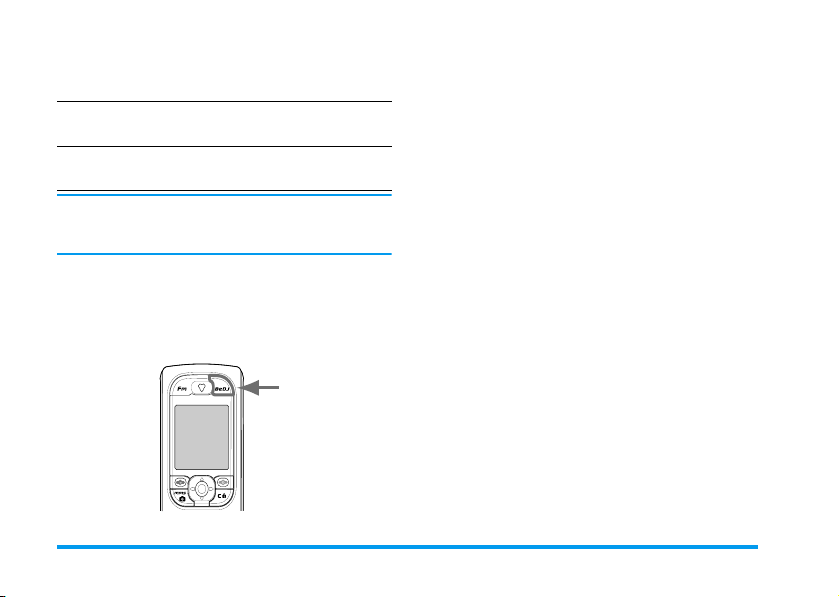
2.
Spurenauswahlliste aufrufen
Hilfe
-Fenster
aufrufen
Optionen
-Liste
aufrufen
In der BeDJ-Anwendung erscheint die aktuell gültige
Information oder die ausgewählte Funktion in oranger
Farbe.
Eine der Tasten von
9
gedrückt halten.
Taste*drücken.
Taste,drücken.
1
bis
In Betrieb nehmen
Spuren aktivieren
1.
Starten Sie BeDJ mit der Taste b , die sich in
der oberen, rechten Ecke auf Ihrem Mobiltelefon
befindet.
Im angezeigten BeDJ-Fenster erscheint die eingestellte Standardmusikart (z.B. Groovy, Techno,
usw.).
3.
Im oberen, linken Displaybereich werden in einer
kleinen Tabelle die aktuelle
der Aufnahmestatus (standardmäßig
Name der Spur angezeigt.
4.
Im unteren Displaybereich stehen 9 Spuren zur
Verfügung, die den Tasten
ordnet und die auch gemischt werden können:
Drücken Sie die Taste, die der Spur entspricht,
die Sie aktivieren möchten.
Insgesamt stehen 16 Spuren zur Verfügung: Halten Sie
eine der Tasten
renauswahlliste aufzurfuen. Die Taste
Sprach-Spur festgelegt.
5.
Die aktivierte Spur erscheint in oranger Farbe. In
der oberen Tabelle wird der Name der entspre-
chenden Melodie und des Instrumentes ange-
zeigt.
Melodien- und Instrumenten-Spur ändern
Halten Sie eine der Tasten von
drückt, je nachdem welche Spur Sie ändern möchten.
In der angezeigten Liste können Sie erst die aktuelle
Melodie der ausgewählten Spur ändern und dann die
Instrumente, die für die Melodie verwendet werden.
1
bis 9 gedrückt, um die Spu-
Te m p o
-Einstellung,
Aus
1
bis 9 zuge-
5
1
bis 9 ge-
) und der
ist für die
24 Musik und Mix
Page 27
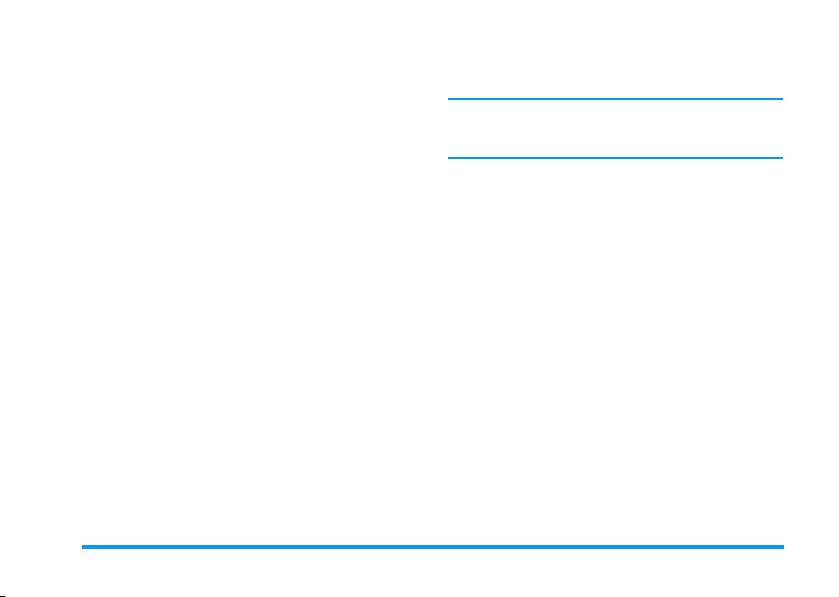
3.
Mel odie
1.
Die aktuelle Melodie der ausgewählten Spur wird
in der Liste an erster Stelle und markiert angezeigt. Mit
Melodie auswählen (wird bei der Auswahl automatisch abgespielt), bestätigen Sie Ihre Auswahl
mit
2.
Der Name der ausgewählten Melodie erscheint
im oberen Displaybereich. Drücken Sie auf
für den Zugriff auf die Instrumentenliste, die in
dieser Melodie eingesetzt sind.
,
+
oder - können Sie eine andere
.
Instrumente
1.
Das aktuelle Instrument, das in der ausgewählten
Melodie eingesetzt ist, erscheint in der Liste an
erster Stelle und ist markiert.
2.
Mit - oder + können Sie das nächste oder
vorherige Instrument auswählen, drücken Sie
dann
,
Te m p o än de rn
1.
Mit # aktivieren Sie das
2.
Das
minute») gilt für alle Spuren. Drücken Sie die
hervorgehobenen Tasten
Tempo zu erhöhen oder zu vermindern.
Das
da es automatisch berücksichtigt wird.
für die Auswahl.
Te m p o
(angezeigt in bmp oder «beats per
Te m p o
braucht nicht gespeichert zu werden,
Te m p o
<
oder >, um das
-Feld.
>
Drücken Sie c oder ,, um zur vorherigen
Anzeige zurückzublättern.
Das
Te m p o
oder während der Aufnahme von einem Mix nicht ge-
ändert werden.
kann während des Abspielens von Spuren
Mix aufnehmen
Aufnahme starten
1.
Wenn Sie für die Aufnahme eines Mix bereit sind,
drücken Sie die Taste
gestartet und das rote
2.
Während der Aufnahme von einem Mix können
Sie:
Eine der Tasten
1
9
bis
drücken
+
drücken
<
drücken
3.
-
oder
>
oder
Die Taste 0 drücken, um die Aufnahme zu
beenden.
0
. Der Timer wird
Rundfunk
-Symbol aktiviert.
Um die entsprechende Spur zu
aktivieren.
Um die Lautstärke der aktuellen
Spur zu erhöhen/vermindern.
Um die vorherige oder nächste
Spur zu markieren.
Musik und Mix 25
Page 28
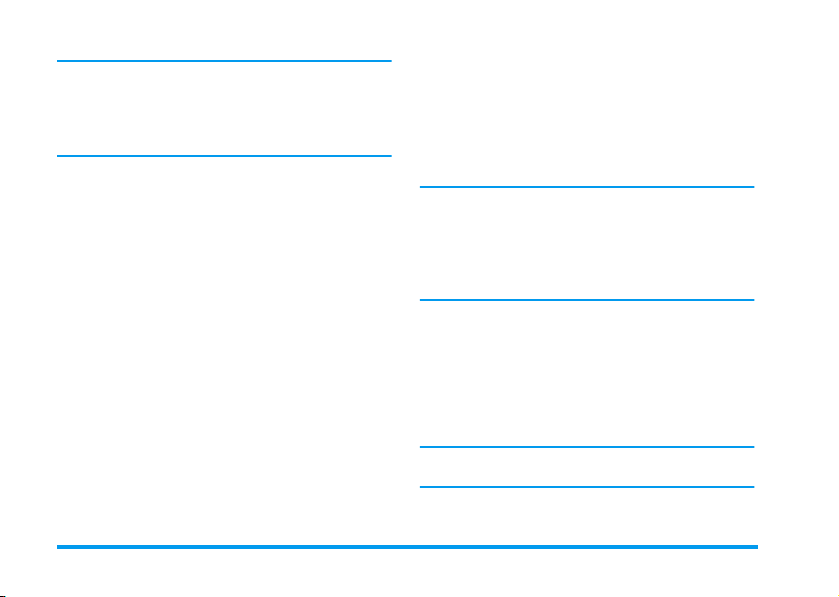
Die Aufnahme wird automatisch beendet, wenn das
Mix 50 KB erreicht hat (ca. 2 Minuten). Die Kapazität ist abhängig vom verfügbaren Speicherplatz in Ihrem Telefon: Wählen Sie
um die Speicherbelegung abzufragen.
Aufzeichnungen verwalten
Sobald Sie die Aufnahme eines Mix beendet haben, erscheint automatisch ein Fenster mit nachfolgenden
Optionen, die ausgewählt werden können:
Remix
Wiedergabe
Speichern
Per MMS
senden
Multimedia
Sie können auf der gleichen Spur einen neuen Mix aufnehmen.
Wiedergabe des gerade aufgenommenen Mix.
Öffnet das Fenster
Benennen und Speichern des Mix.
Sie können das aufgenommene Mix
als Teil einer Multimedia-Nachricht
(MMS) senden.
>
Status Speicher
Speichern
zum
Per IrDA
senden
,
Per E-Mail
senden
Die gespeicherte Aufzeichnung erscheint unter dem
ausgewählten Namen im Menü
Rufton
-Liste und auch im Menü
bum
. Sie können die Melodie als Rufton für ankommende Rufe oder für die Ankündigung neuer Ereignisse
verwenden.
Eigenen Soundstil und Mix erstellen
Mit den erweiterten Optionen haben Sie die Möglichkeit Musikstücke mit eigenem Soundstil zu erzeugen
und zu mixen, Sie können dafür entweder die verfügbaren BeDJ-Stile (z.B. Groove, Techno, Disco uws.)
oder die Ruftonliste verwenden (z.B. Bach, Cool,
Dream usw.).
Die Ruftonliste enthält die MIDI-Dateien, die Sie evtl.
per E-Mail, WAP, IrDA usw. heruntergeladen haben.
Aktiviert IrDA; Sie können dann das
aufgenommene Mix an ein anderes
IrDA-fähiges Gerät übertragen.
Öffnet das E-Mail-Menü; Sie können dann das aufgenommene Mix
per E-Mail senden.
Einstellungen
Multimedia
>
>
Töne
Musikal-
26 Musik und Mix
>
Page 29
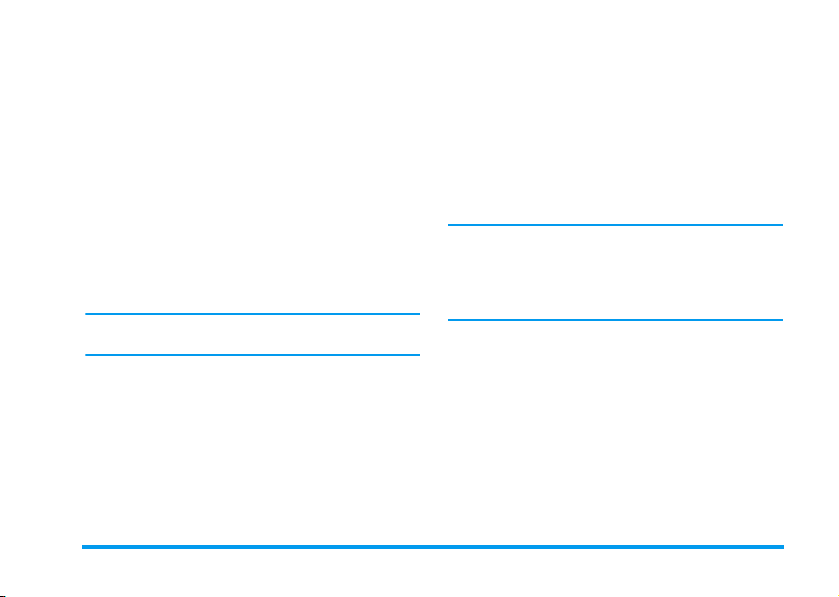
Von bestehenden Dateien
1.
Drücken Sie bei aktiviertem BeDJ-Fenster auf
,
, um die Liste der Optionen aufzurufen.
2.
Bei Auswahl
können Sie einfach eine der verfügbaren Melodien in der Liste auswählen und mit
gen.
3.
Das Telefon kehrt dann automatisch zum BeDJFenster zurück und die Melodie, die dem ausgewählten Rufton zugeordnet ist, wird in Spuren
aufgeteilt.
4.
Wie zuvor beschrieben, können Sie dann Spuren
aktivieren und deaktivieren, die gemixte Melodie
aufnehmen usw.
Die Anzahl der aktiven Spuren ist von der ausgewählten Melodie abhängig.
Neuer Sti l
1.
Bei Auswahl
plett neuen Satz von leeren Spuren.
2.
Halten Sie die Taste 1 gedrückt: Auf dem Display erscheint die Liste der gesamten auf Ihrem
Telefon vorhandenen MIDI-Dateien. Wählen Sie
eine davon aus und drücken Sie auf
3.
Es erscheint eine neue Liste mit allen Spuren der
ausgewählten MIDI-Datei (max. 16). Wählen Sie
mit
Gemischter Rufton
oder
,
Erweitert
öffnet BeDJ einen kom-
,
+
oder - eine von den Spuren aus,
BeDJ-Stile
bestäti-
.
drücken Sie dann auf
1
Ta s t e
4.
,
Wiederholen Sie diese zwei Bedienschritte, um
weitere Spuren Ihrer Wahl auf die Tasten
9
5.
Wenn Sie fertig sind, können Sie Ihr Mix speichern (siehe Seite 21).
6.
Drücken Sie zwei Mal auf,für die Rückkehr
in den normalen Modus .
Spaß haben und mixen: Sie können jede der 16 Spuren
von jeder beliebigen Ruftonmelodie auf eine beliebige
Taste von
dadurch tausende von Möglichkeiten Ihr Telefon mit
eigenem Melodienmix vollständig zu personalisieren.
zuzuordnen.
Ihres Telefons zu legen.
1
bis 9Ihres Telefons legen! Sie haben
Eigenen Musikstil speichern
Sie können Ihren eigenen
speichern und später wieder verwenden, um ein anderes Musikmix zu erzeugen. Der neue Stil enthält dann
alle Spuren, die Sie gemixt haben, jedoch nicht die zugewiesenen Effekte.
Ein Gespräch annehmen
Wenn Sie bei aktivierter BeDJ-Funktion ein Gespräch
erhalten, wird der Sound automatisch von Ihrem Telefon stummgeschaltet.
,
, um diese Spur der
Stil
im Menü BeDJ-Stile
2
Musik und Mix 27
bis
Page 30
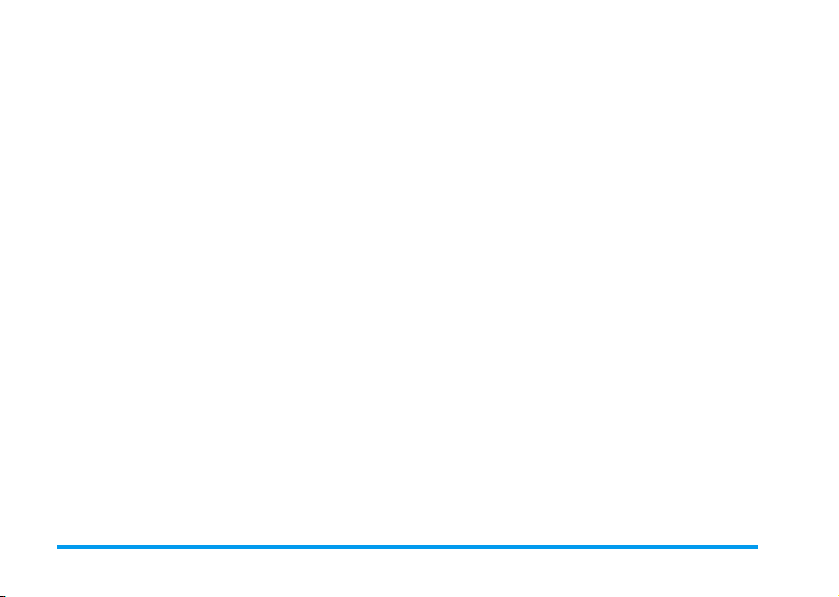
1.
Die Gesprächsannahme beendet BeDJ und Ihr
Telefon schaltet nach dem Auflegen automatisch
in den Ruhemodus.
2.
Wenn Sie den Anruf abweisen oder ignorieren,
bleibt das BeDJ-Fenster erhalten.
28 Musik und Mix
Page 31

5 • Text- oder
Zifferneingaben
Sie haben im Eingabemodus zwei Möglichkeiten für
die Texteingabe: Sie können die vorausschauende T9
® Texteingabe oder die Standard-Texteingabe verwenden. Für die Eingabe von Ziffern und Satzzeichen stehen Ihnen zwei weitere Modi zur Verfügung. Symbole
zeigen den aktiven Textmodus auf dem Display an.
T9 ® Texteingabe
Was ist das?
Die vorausschauende T9 ® Texteingabe
ist ein intelligentes Texteingabepro-
Tegic Euro. Pat .
App. 0842463
ein Mal auf die Taste, die den jeweiligen Buchstaben
bereitstellt, um das gewünschte Wort zu bilden: Die
Tastenanschläge werden vom T9 ® geprüft und im
Bearbeitungsfenster erscheint ein entsprechender
Wortvorschlag. Wenn mehrere Wörter auf die eingegebene Tastenfolge zutreffen, wird das eingegebene
Wort markiert angezeigt: Drücken Sie
gramm zum Schreiben von Nachrichten
und beinhaltet eine umfassende WortDatenbank. Es ermöglicht Ihnen eine
schnelle Texteingabe. Sie drücken nur
0
, um in der
Liste der T9
wünschte Wort auszusuchen (siehe nachfolgendes Beispiel).
Wie wird es benützt?
Die Tasten sind mit folgenden Buchstaben, Symbolen
und Funktionen belegt:
2
0
1
c
#
*
Beispiel: Zur Eingabe des Wortes «Meer»:
1.
2.
3.
®
-Vorschläge zu blättern und das ge-
bis9Für die Buchstabeneingabe.
Kurz drücken: Vorwärtsblättern in der
Liste der Wortvorschläge. Lange drücken: Zurückblättern.
Eingabe bestätigen.
Kurz drücken für zeichenweises lö-
schen, lange drücken zum Löschen der
kompletten Texteingabe.
Umschalten von Standard- auf Kleinund Großbuchstaben.
Umschalten vom Standardeingabemodus in den Ziffern- oder Satzzeicheneingabemodus.
Drücken Sie 6 3 3 7. Der erste
Wor tvo r s c h l ag erscheint:
Blättern Sie mit 0, um
Sie können die Auswahl des Wortes
1
der mit
oder , bestätigen. Mit > wird
Oder
Meer
.
auszuwählen.
Meer
entwe-
Text- oder Zifferneingaben 29
Page 32

die Auswahl eines Wortes ebenfalls bestätigt und
gleichzeitig ein Leerschritt eingefügt, der Cursor
befindet sich dann schon an der richtigen Position für die Eingabe des nächsten Wortes.
Standard-Texteingabe
Sie können jederzeit die Standard-Texteingabe verwenden; drücken Sie die Taste
Standard-Texteingabe aufzurufen. Bei dieser Eingabemethode muss die entsprechende Taste mehrmals betätigt werden, bis das gewünschte Zeichen erscheint:
Z.B. der Buchstabe "h" ist der zweite auf der Taste
4
, die Taste muss also 2 Mal gedrückt werden, um
ein "h" einzugeben. In diesem Eingabemodus ist die
entsprechende Taste so oft zu drücken, bis der auf der
Taste abgebildete Buchstabe erscheint.
Um das Wort "Heim" im Standard-Eingabemodus
einzugeben, sind folgende Tasten zu betätigen:
4
(GHI) 3, 3 (
(GHI), 6 (
Texteingabe zu beenden.
MNO
). Bestätigen Sie mit ,, um die
*
DEF
), 4, 4,
, um die «Abc»
4
Die nachfolgende Zeichensatztabelle zeigt die Belegung der einzelnen Tasten (Alphabet, Ziffern und
Symbole):
Leerschritt 1 @ _
1
# = < > ( ) & £ $ ¥
d e f 3 é è ∆ Φ
3
j k l 5 Λ
5
p q r s 7 β Π Θ Σ
7
w x y z 9 ø Ω Ξ Ψ
9
,
2
4
6
8
0
4
a b c 2 à ä å æ ç
g h i 4 Γ ì
m n o 6 ñ ò ö
t u v 8 ü ù
. 0 , / : ; » ’ ! ¡ ? ¿ *
+ - %
30 Text- oder Zifferneingaben
Page 33

6 • Telefonbuch
Für alle in diesem Kapitel beschriebenen Funktionen müssen Sie das entsprechende Telefonbuch eingestellt haben: Entweder das SIMTelefonbuch oder das in Ihrem Telefon integrierte Telefonbuch.
Ihr Mobiltelefon verfügt über zwei Telefonbücher. Das
SIM-Telefonbuch befindet sich auf der SIM-Karte
und die Anzahl der Einträge ist abhängig von der Kapazität Ihrer SIM-Karte. Das zweite Telefonbuch ist
im Speicher Ihres Mobiltelefons integriert; dort können max. 299 Einträge gespeichert werden.
Die Kapazität der SIM-Karte hängt von der Kartenart ab. Bitte erkundigen Sie sich diesbezüglich bei Ihrer
örtlichen Verkaufsstelle.
Der Speicherbereich Ihres Telefons wird für das integrierte Telefonbuch und auch für andere Funktionen
genutzt. Demzufolge sind die Funktionen voneinander
abhängig: Je mehr Namen Sie im Telefonbuch eintragen, umso weniger Ereignisse können Sie speichern und
umgekehrt. Die Gesamtanzahl von Namen- und Organisereinträgen beträgt maximal 299, vorausgesetzt,
dass für andere Funktionen (Memos, Sound, Bilder
usw.) nicht ein beachtlicher Teil des Speichers bereits
belegt wurde.
Mit dem Menü
verfügbaren Telefonbücher auswählen: Das SIM-Karten Telefonbuch oder das in Ihrem Telefon integrierte
Telefonbuch. Wenn Sie neue Namen im
eintragen, werden diese in dem Telefonbuch hinzugefügt, das Sie mit diesem Menü eingestellt haben.
Die Funktion
SIM-Telefonbuch verwendet werden.
Mit der Funktion
den Inhalt Ihrer SIM-Karte in das Telefon kopieren.
Wenn Sie diese Funktion zwei Mal ausführen, werden
alle Namen dupliziert.
Telefonbuch
Reset Telefonbuch
können Sie eines der zwei
kann NICHT für das
Alle ins Telefon kopieren
Telefonbuch
können Sie
Telefonbuch in SIM-Karte
Wenn Sie zum ersten Mal eine SIM-Karte verwenden,
befolgen Sie die Anweisungen für das korrekte Einsetzen der SIM-Karte, siehe Seite 7, dann sollten Sie den
nachfolgenden Abschnitt “Namen im Telefonbuch
hinzufügen” lesen.
:DKO7HOHIRQEXFK
Drücken Sie
fonbuch
Telefonbuch
oder - das SIM-Karten Telefonbuch
,
,
und wählen Sie
Einstellung Telefonbuch, Wa hl
. Wählen Sie dann mit
Te l e -
+
Telefonbuch 31
Page 34

aus. Namen, die dort hinzugefügt werden, können
dann in das Telefonbuch Ihres Telefons kopiert werden.
Wenn Sie bei der Erstinbetriebnahme den automatischen Kopiervorgang Ihres SIM-Telefonbuchs nicht
ausgeführt oder abgebrochen haben, können Sie dies
nachträglich manuell nachholen: Drücken Sie
und wählen Sie
dann
Ins Telefon kopieren
,Q6,0.DUWH
trotzdem verwen den, obwohl es weniger Eintragsfelder
beinhaltet.
Telefonbuch, Einstellung Telefonbuch,
.
Wenn Sie den Inhalt Ihres SIM-Telefonbuchs in Ihr Telefon kopieren, können
Sie das Telefonbuch Ihrer SIM-Karte
Telefonbuch im Telefon
Ihr Mobiltelefon kann nur jeweils ein Telefonbuch verwalten und ignoriert die Informationen, die das andere Telefonbuch betreffen: Z.B. wenn der Name
"Müller" in beiden Telefonbüchern vorhanden ist und
Sie ihn im Telefon löschen, bleibt er auf der SIM-Karte
unverändert erhalten.
Standardmäßig ist das im Telefon inte-
,P7HOHIRQ
grierte Telefonbuch eingestellt. Dort
können max. 299 Namen gespeichert werden, die mit
der Funktion
den können. Abhängig von der Kapazität Ihrer SIMKarte, können Sie die in diesem Telefonbuch hinzugefügten Namen in das SIM-Karten Telefonbuch kopieren (siehe “Auf SIM kopieren” Seite 37).
,
Namen im Telefonbuch hinzufügen
Reset Telefonbuch
komplett gelöscht wer-
In die SIM-Karte
Gehen Sie wie folgt vor, um einen Namen im SIM-Telefonbuch einzufügen:
1.
Rufen Sie das Telefonbuch mit - auf, wählen
Sie
Neu
2.
Die max. Rufnummernlänge beträgt 40 Zeichen, abhängig von Ihrer SIM-Karte.
Bei Eingabe der vollständigen Rufnummer, einschließlich der Landeskennziffer und Ortsvorwahl, kann die
Rufnummer unabhängig vom Aufenthaltsort gewählt
werden.
3.
und drücken Sie ,.
Geben Sie zuerst den Namen und dann die
gewünschte Rufnummer ein und drücken Sie
,
.
Wählen Sie dann die Art der Rufnummer für diesen Eintrag aus:
Te l e f o n, Fax
oder
Date n
und
32 Telefonbuch
Page 35

bestätigen Sie mit ,, um den Eintrag in Ihrem
Telefonbuch zu speichern.
Im Telefon
Das in Ihrem Telefon integrierte Telefonbuch ist im
Gegensatz zum SIM-Telefonbuch mit mehr Eintragsfeldern ausgestattet, im Einzelnen werden verwaltet
(lateinischer Zeichensatz):
Vornamen- und
Namenfelder
Rufnummernfelder
(Mobil, Geschäft usw.)
Zusätzliche Felder
(E-mail und Notiz)
Gruppenkonfiguration 20 Gruppen sind
Sie können max. 299 Einträge vornehmen und von
den max. 7 Fe ldern pro Eintrag jeweils 5 Nummernfelder Ihrer Wahl belegen. Sie können z.B. 2 Mobilrufnummern, 3 Geschäfts-/Arbeitsrufnummern, eine EMail-Adresse und eine Textnotiz pro Namenseintrag
speichern.
max. 20 Zeichen
max. 40 Zeichen
und 1 «+»
max. 50 Zeichen
verfügbar
Eintrag im integrierten Telefonbuch hinzufügen
Namensfeld hinzufügen
1.
Rufen Sie mit - das
Sie
<Neu>
2.
Geben Sie den Nachnamen Ihres Ansprechpartners ein und bestätigen Sie mit
dann den Vornamen ein und bestätigen Sie mit
,
Eines der beiden Namensfelder kann ohne Eintrag
sein, beide dürfen jedoch nicht leer sein. Drücken Sie
c
, um das vorherige Feld anzusteuern.
Nummern-/Textfeld hinzufügen
1.
Nach der Eingabe des Namens gelangen Sie in
das Menü
gewünschten numerischen Felder (Mobil, Fax,
Daten, Pager, Privat, Geschäft) oder alphanumerischen Felder (Notiz, E-Mail) auswählen. Wählen Sie die gewünschten Felder aus und geben Sie
die entsprechenden Nummern oder Textangaben
ein. Drücken Sie dann
Eintrag zu speichern.
2.
Sie haben jetzt die Möglichkeit der
der Gruppe
und drücken Sie dann ,.
.
Anruftyp
: Wählen Sie die Gruppe aus, die Sie
Telefonbuch
. Sie können jetzt die
,
auf, wählen
,
, geben Sie
, um diesen neuen
Konfiguration
Telefonbuch 33
Page 36

diesem Namen zuordnen möchten und bestätigen
,
Sie mit
grierten Telefonbuch gespeichert.
3.
Sie können jeder Gruppe eine
spezielles
Namen ändern
lung Telefonbuch
führliche Informationen siehe Abschnitt
“Fotocall: Sehen und hören wer anruft” Seite 34).
Wenn Sie einen Anruf von einem Gesprächspartner erhalten, der einer bestimmten Gruppe angehört, hören Sie automatisch die spezielle
Ruftonmelodie, die Sie für diese Gruppe festgelegt haben bzw. das für diese Gruppe definierte
Bild erscheint auf dem Display.
. Der Eintrag wird dann im inte-
Bild
zuordnen und auch die Gruppen-
. Wählen Sie
>
Konfiguration Gruppe
Melodie
Telefonbuch
>
(für aus-
und ein
Einstel-
Eigene Nummern
Das Feld
scheint, sollte Ihre eigene(n) Telefonummer(n) enthalten. Wenn nicht, empfehlen wir Ihnen Ihre
Mobilrufnummer sowie andere wichtige Informationen dort einzutragen.
Auch wenn alle Felder leer sind, kann die Komponente
"Eigene Nummern" nicht gelöscht werden.
Eigene Nummern
, das im Telefonbuch er-
Fotocall: Sehen und hören wer anruft
Diese Funktion ist nur verfügbar, wenn Sie das in Ihrem Telefon integrierte Telefonbuch eingestellt haben;
funktioniert NICHT mit dem SIM-Telefonbuch.
Mit der Funktion Fotocall können Sie die zur Verfügung stehenden Anrufergruppen mit eigenen Namen/
Bezeichnungen benennen («Freunde», «Büro» usw.),
jeder Gruppe ein spezielles Bild (aus dem
und eine Melodie (aus der
Sie können einer oder mehreren Kontaktrufnummer(n) aus Ihrem Telefonbuch eine spezielle Anrufergruppe zuweisen. Wenn ein Gesprächspartner aus der
entsprechenden Gruppe Sie anruft, erscheint sein
Name sowie das für diese Anrufergruppe definierte
Bild auf dem Display. Außerdem hören Sie die für diese Anrufergruppe eingestellte Ruftonmelodie.
Für ganz wichtige Personen können Sie eine eigene
Gruppe einrichten. Verwenden Sie die Kamera und
speichern Sie deren Foto im
Funktion
Rufton speichern. Wenn diese Personen Sie anrufen, sehen Sie deren Bild und hören deren Stimme (für Informationen zur Kamera, siehe Seite 107 und für die
Sprachmemo, siehe Seite 83).
Sprac hmemo
Rufton
Bilder Album
können Sie deren Stimme als
Bilder Album
-Liste) zuordnen.
. Mit der
34 Telefonbuch
)
Page 37

1.
Fotocall kann nur in Verbindung mit dem in
Ihrem Telefon integrierten Telefonbuch benutzt
werden; wenn Sie dieses Telefonbuch noch nicht
für den Einsatz vorbereitet haben, siehe “SIMTelefonbuch kopieren” Seite 8.
2.
Wählen Sie dann
,
Sie
und wählen Sie die gewünschte Anrufer-
gruppe aus.
3.
Sie können die Gruppe zur besseren Identifizierung umbenennen (z.B. "Freunde", "Kinder",
usw.), wählen Sie dann die
aus, die/das Sie dieser Gruppe zuordnen möchten.
4.
Durch Gedrückthalten der Taste c schalten
Sie in den Ruhemodus, drücken Sie dann
um den Inhalt Ihres Telefonbuchs anzuzeigen.
Wählen Sie einen Ansprechpartner aus, dem Sie
die eingerichtete Anrufergruppe zuweisen möchten und drücken Sie
Funktion
gewünschte Anrufergruppe aus.
Wenn dieser Ansprechpartner Sie anruft, hören
Sie die dieser Gruppe zugeordnete
das entsprechende
Konfiguration Gruppe
Wähle Gruppe
Bild
Melodie
und das
,
. Rufen Sie dann die
auf und wählen Sie die
erscheint auf dem Display.
Melodie
, drücken
-
und
Namen ändern und verwalten
Sobald Sie Einträge in Ihrem Telefonbuch gespeichert
haben, können Sie im Ruhemodus mit
fonbuch
aufrufen. Sie können einen Namen in der Telefonbuchliste suchen, indem Sie die entsprechende
Buchstabentaste drücken (z.B., drücken Sie zwei Mal
die Taste
suchen). Der erste Eintrag, der mit diesem Anfangsbuchstaben beginnt, wird in der Liste angesteuert. Je
nach ausgewähltem Telefonbuch haben Sie dann Zu-
Bild
griff auf einige oder alle nachfolgenden Funktionen:
•Löschen
•Anzeigen
,
•Kopie auf
•Schnellwahl
•Typ ändern
•Anrufen
In der SIM-Karte
Wählen Sie einen Namen im SIM-Karten Telefonbuch aus und drücken Sie
eine der nachfolgenden Funktionen:
SIM
8
, wenn Sie nach dem Buchstaben «U»
• Reset Telefonbuch
•SMS senden
•MMS senden
•Als Standard
setzen
•Alle ins Telefon kopieren
•Anruf über
Freisprechen
,
für den Zugriff auf
-
das
Te l e -
• Namen ändern
•Einer Gruppe
zuordnen
• Sprachwahl
zuordnen
•Senden per
IrDA
Telefonbuch 35
Page 38

-
Löschen
, um den ausgewählten Namen und die Ruf-
nummer zu löschen,
-
Ändern
, um den ausgewählten Namen und alle
zugeordneten Informationen zu ändern,
-
Ins Telefon kopieren
und alle dazugehörenden Informationen in das Telefonbuch Ihres Telefons zu kopieren.
Wenn Sie bei der Erstinbetriebnahme Ihres Telefons
das automatische Kopieren Ihres SIM-Telefonbuchs
abgebrochen haben, müssen Sie dies manuell nachholen.
, um den ausgewählten Namen
Im Telefon
Ein Feld hinzufügen
1.
Um ein zusätzliches Feld in einem vorhandenen
Eintrag einzufügen, wählen Sie den gewünschten
Namen aus, wählen Sie
,
Sie
2.
3.
.
Wählen Sie <
len Sie die Art des Feldes aus, das hinzugefügt
werden soll, und drücken Sie
gewünschte Rufnummer oder den Text ein und
drücken Sie
chern.
Durch Wiederholen der Bedienschritte 1 und 2
können Sie max. 6 Felder pro Eintrag hinzufü-
Neu
,
Anzeigen
, und drücken
> und drücken Sie ,. Wäh-
,
. Geben Sie die
, um die Änderungen zu spei-
gen. Drücken Sie kurz auf
zum vorherigen Menü, oder halten Sie die Taste
gedrückt, um in den Ruhemodus zu schalten.
Die Rufn ummern und Texte werden in der Reihenfolge
des Erstellungsdatums angezeigt. Die erste, eingegebene
Fax- oder Telefonnummer gilt als Standardnummer
und erscheint an erster Stelle in der Liste. Zur Kennzeichnung einer anderen Nummer als Standardrufnummer, siehe “Als Standard setzen” Seite 37. Die
alphanumerischen Felder (Notiz und E-Mail) können
nur geändert oder gelöscht werden.
Den Inhalt eines Feldes ändern
1.
Um den Feldinhalt eines bestehenden Eintrages
zu ändern, wählen Sie den gewünschten Namen
aus, drücken Sie
drücken Sie nochmals
2.
Wählen Sie dann in der Liste das Feld aus, das Sie
ändern möchten, und drücken Sie
3.
Wählen Sie im angezeigten Karussell
drücken Sie
Änderungen aus und drücken Sie
chern.
Feldart ändern
7\SlQGHUQ
,
Um die Feldart eines bestehenden Eintrages zu ändern, führen Sie die Bedien-
c
für die Rückkehr
,
, wählen Sie
,
. Führen Sie die gewünschten
Anzeigen
.
,
,
und
.
Ändern
zum Spei-
und
36 Telefonbuch
Page 39

schritte 1 bis 3 vom Abschnitt “Den Inhalt eines Feldes
ändern” aus. Rufen Sie dann im Karussell-Menü
ändern
auf, wählen Sie die neue Rufnummernart aus
und bestätigen Sie Ihre Auswahl mit
Wenn Sie Ihr SIM-Telefonbuch in Ihr Telefon kopieren, kann es sein, dass manche Nummern "Ohne Feldzuordnung" erscheinen und keine Symbolkennzeichnung haben. Rufnummern "Ohne Feldzuordnung" können geändert werden: Befolgen Sie die zuvor
beschriebenen Bedienschritte, um die Feldart für diese
Rufnummern festzulegen.
Ein Feld löschen
“Den Inhalt eines Feldes ändern” aus. Wählen Sie
dann im Karussell-Menü
mit
Als Standard setzen
$OV6WDQGDUGVHW]HQ
mer, die in der Felderliste erscheint, und ist die
Rufnummer, die automatisch gewählt wird, wenn die
Abheben-Taste oder die Taste
Wenn Sie ein Feld eines bestehenden
Eintrages löschen möchten, führen Sie
/|VFKHQ
die Bedienschritte 1 bis 3 vom Abschnitt
,
.
Bei der Eingabe neuer Einträge gilt die
erste, eingegebene Nummer als Standardrufnummer: Es ist die erste Num-
Löschen
,
und bestätigen Sie
,
gedrückt wird und
Ty p
.
die Funktionen
SMS senden
nung der Standardnummer zu ändern (z.B. anstelle der
Privatnummer soll die Geschäftsnummer als Standardnummer gelten), führen Sie die Bedienschritte 1 bis 3
vom Abschnitt “Den Inhalt eines Feldes ändern” aus.
Wählen Sie dann im Karussell-Menü
setzen
und bestätigen Sie mit ,.
Auf SIM kopieren
$XI6,0NRSLHUHQ
Telefonbuch zu speichern. Wenn Sie Ihre Rufnummern auf die SIM-Karte kopieren, haben Sie immer
ein aktuelles Telefonbuch zur Verfügung, falls Sie zwischen den Telefonbüchern hin- und herschalten oder
ein anderes Telefon verwenden.
Um eine Rufnummer in das SIM-Karten-Telefonbuch
zu kopieren, führen Sie die Bedienschritte 1 bis 3 vom
Abschnitt “Den Inhalt eines Feldes ändern” aus. Wählen Sie dann
Eine Rufnummer anrufen
Für Ihr Wohlbefinden u nd zu Ihrer eigenen S icherheit,
sollten Sie das Telefon nicht an Ihr Ohr nehmen, wenn
Anruf, Anruf über Freisprechen
aufgerufen werden. Um die Kennzeich-
Wie bereits zuvor angemerkt, ist es bei
häufigem Telefonwechsel sinnvoll die
Namen Ihrer Ansprechpartner im SIM-
Auf SIM kopieren
und drücken Sie ,.
oder
Als Standard
Telefonbuch 37
Page 40

Sie das Freisprechen aktiviert haben, ganz besonders
nicht, wenn Sie die Lautstärke erhöht haben.
Notrufnummer
Mit dem Notruf können Sie die Notrufnummer in Ihrem Heimatland anrufen.
1RWUXI
auch bei aktivierter Tastensperre und ohne Eingabe des
PIN-Codes gewählt werden.
Abhängig vom Netzbetreiber, kann die Notrufnummer
auch gewählt werden, wenn keine SIM-Karte in Ihrem
Telefon eingelegt ist. 112 ist die Standard-Notrufnummer in Europa, im Vereinigten Königreich ist es 999.
1.
2.
Diese Notrufnummer kann meistens
Um die Notrufnummer zu wählen, geben Sie sie
im Ruhemodus ein, indem Sie die entsprechenden Zifferntasten drücken, oder drücken Sie
,
und wählen Sie
zeigen
>
Notruf
Drücken Sie ( für die Wahl und ), um das
Gespräch zu beenden.
Telefonbuch >Namensliste
.
Andere Rufnummern
Eine Rufnummer eingeben
Mit
soeben gewählte Rufnummer nochmals anrufen, speichern oder eine SMS senden.
Einen Namen auswählen
1.
2.
- sobald der Eintrag ausgewählt ist, drücken Sie einfach auf
- drücken Sie zwei Mal auf
Karussell aufzurufen, wählen Sie dann
Anruf über Freisprechen
die Rufnummernwahl.
3.
•Um die Standardrufnummer anzurufen:
Geben Sie im Ruhemodus eine Rufnummer ein, indem Sie die entsprechenden
$QUXI
Zifferntasten drücken. Drücken Sie
für die Wahl und ), um das Gespräch
zu beenden.
,
rufen Sie ein Karussell auf und können die
Drücken Sie - und wählen Sie den
gewünschten Eintrag aus.
Wenn Sie das SIM-Karten Telefonbuch aktiviert
haben:
(
für die Wahl oder
Wenn Sie das in Ihrem Telefon integrierte Telefonbuch aktiviert haben:
,
, um das nächste
und drücken Sie , für
Anruf
(
oder
38 Telefonbuch
Page 41

- sobald der Eintrag ausgewählt ist, drücken Sie ein-
- rufen Sie mit
• Wenn Sie eine der anderen Rufnummern anrufen
4.
Sie können auch während eines Telefonates auf Freisprechen umschalten: Drücken Sie
Freisprechen aktivieren
Die Schnellwahl verwenden
he “Schnelltasten” Seite 43): Die Verbindung wird
aufgebaut. Mit
Die Sprachwahl verwenden
(
fach auf
wählen Sie dann
möchten, rufen Sie, sobald der gewünschte Eintrag ausgewählt ist,
dann die Rufnummernart in der Liste aus (Mobil,
Privat usw.). Rufen Sie mit
Karussell auf und wählen Sie
über Freisprechen
In allen Fällen beenden Sie das Gespräch mit der
Tas te
6FKQHOOZDKO
6SUDFKZDKO
für die Wahl oder
,
das Karussell der Einträge auf,
Anruf
oder
Anruf über Freisprechen
Anzeigen
auf und wählen Sie
,
das nächste
Anruf
,
, wählen Sie
oder
.
)
.
und bestätigen Sie mit ,.
Halten Sie im Ruhemodus eine der Tas-
2
ten von
zugeordnete Rufnummer zu wählen (sie-
)
Halten Sie im Ruhemodus die Taste
,
bis 9 gedrückt, um die
beenden Sie das Gespräch.
gedrückt, sprechen Sie dann den
Anruf
gespeicherten Sprachbefehl für die Sprachwahl (siehe
“Sprachwahl” Seite 46). Wenn Ihr Telefon den
Sprachbefehl erkennt, wird die zugeordnete Rufnummer gewählt. Mit
.
)
beenden Sie das Gespräch.
Telefonbuch 39
Page 42

7 • Einstellungen
Mit dem Menü
lefon Ihren individuellen Anforderungen anpassen und
die Einstellungen der jeweiligen Funktionen ändern
(Töne, Uhzeit und Datum, Sicherheit usw.). Mit dem
Menü
gen auf einmal ändern (siehe Seite 53).
Töne
Ruhe
5XKH
Die Funktion Rufton
Ruflautstärke
5XIWODXWVWlUNH
Einstellungen
Vo re i n st e l l un g
Mit dieser Funktion können Sie den
Modus
Einstellung
deaktiviert und die Vibrationsfunktion
aktiviert.
Im Lieferzustand ist die Ruflautstärke
meistens auf
Tasten
Rufton von
len.
können Sie Ihr Mobilte-
können Sie mehrere Einstellun-
Ruhe ein-
oder
ausschalten
EIN
sind alle Warntöne
Aus
gilt auch für den Tastenton.
Mittlere
+
eingestellt. Mit den
oder-können Sie den
Aus
bis
Zunehmend
. In der
einstel-
Rufton
Mit dieser Funktion können Sie innerhalb der verfügbaren Melodien den ge-
5XIWRQ
Melodienliste enthält auch die Musikmix, die Sie mit
BeDJ erstellt haben (siehe Seite 23), aufgezeichnete
Sounds und Melodien, die Sie als Anlagen zu Nachrichten erhalten haben (mit E-Mails, SMS usw.).
Blättern Sie in der Liste mit den Tasten
und warten Sie zwei Sekunden, um die ausgewählte
Melodie anzuhören. Drücken Sie
die als Rufton auszuwählen, mit
Funktion ab, Sie können auch zur nächsten Melodie
blättern.
Sie hören die Melodie nicht, wenn die Ruftonlautstärke auf
tiviert ist (siehe Seite 13).
wünschten Rufton auswählen. Die
,
c
Aus
eingestellt ist oder die Einstellung
+
, um die Melo-
brechen Sie die
oder
Ruhe
-
ak-
SMS/MMS Ton
Mit dieser Funktion können Sie den
6060067RQ
ausgegeben wird. In der Einstellung
dieser Funktion auch den gewünschten Warnton in
der Ruftonliste auswählen.
SMS/MMS-Ton
der beim Empfang neuer Nachrichten
ein-
oder
Ein
aus
schalten,
können Sie mit
40 Einstellungen
Page 43

Equaliser
Mit dieser Funktion können Sie ver-
(TXDOLVHU
eines Telefongespräches erfolgen. In diesem Fall, drücken Sie
Liste und warten Sie einige Sekunden ab, um den Unterschied zu hören. Bestätigen Sie Ihre Auswahl mit
,
schiedene Entzerrereinstellungen auswählen, der Zugriff kann auch während
,
, wählen Sie
.
Equaliser
, blättern Sie in der
Ta s t e n t ö n e
Mit dieser Funktion können Sie die
7DVWHQW|QH
Tastentöne
in der Einstellung
eines Gespräches DTMF-Signale übermittelt werden (siehe Seite 102).
ein-
oder
aus
Aus
können während
schalten. Auch
Warntöne
Mit dieser Funktion können Sie den
:DUQW|QH
- fällige
grammiert haben,
- einen verpassten Anruf,
-den
werden muss,
- die Gesprächsdauer Ihrer Telefonate, zuerst nach 45
Sekunden, dann im Minutentakt während eines
Warnton
Warnton informiert Sie über:
Ereignisse
Akku leer
ein-
oder
aus
schalten. Der
, die Sie in Ihrem Organiser pro-
Zustand, wenn der Akku aufgeladen
Gespräches (der Gesprächspartner hört den Beepton
nicht).
Mit diesem Menü werden nur die akustischen Warntöne aktiviert/deaktiviert, jedoch NICHT die Vorwarnung an sich. Z.B., wenn Sie den Organiseralarm auf
Aus
stellen, zeigt Ihr Telefon trotzdem die
ge auf dem Display (falls Sie eine programmiert haben), der entsprechende Warnton wird jedoch nicht
ausgegeben.
Alarm
Anzei-
Vibration
Mit dieser Funktion können Sie die Vibrationsfunktion
9LEUDWLRQ
sprächsankündigung verwendet werden, zur Erinnerung an fällige Organisertermine, zur Ankündigung
des Empfangs einer Nachricht und anstelle der Warntöne.
Beim Einschalten des FM-Radios wird die Vibrationsfunktion automatisch
Netzteil oder der Adapter für den Zigarettenanzünder
angeschlossen werden.
Diese Funktion kann für die Ge-
ein-
oder
aus
Aus
geschaltet, ebenso wenn das
schalten.
Einstellungen 41
Page 44

Anzeige
Screen Saver
Mit diesem Menü können Sie den
Screen Saver
animiertes Bild angezeigt; dafür wird (werden) die von
Ihnen in Ihrem Telefon gespeicherte(n) und ausgewählte(n) JPEG-Datei(en) verwendet
Wenn Sie den Screen saver
tisch der
aktuelle Urhzeit auf einem schwarzen Hintergrund.
Dieser Modus erhöht die Betriebsdauer Ihres Telefons
(schont den Akku).
1.
Sie müssen mehrere Bilder auswählen (bis zu 10), um
die Anzeige zu animieren. Wenn Sie nur ein Bild für
Screen Saver
Einstellung
Sparmodus
Nachdem Sie den Screen saver
haben, wählen Sie in der angezeigten Liste ein
Bild mit den Tasten
sen Tasten können Sie Ihre Bildauswahl auch wieder rückgängig machen), blättern Sie mit der
Ta s t e
-
nach Auswahl der gewünschten Bilder den Screen
saver durch Betätigen der Taste
zum nächsten Bild. Aktivieren Sie
ein-
oder
aus
Ein
wird im Ruhemodus ein
Aus
aktiviert, dann erscheint z.B. die
<
schalten. In der
schalten, wird automa-
ein
geschaltet
oder> aus (mit die-
,
.
den Screen saver auswählen, wird nur dieses eine Bild
angezeigt.
2.
Wählen Sie
ten
saver wird dann im Ruhemodus gemäß den vorgegebenen Zeiteinstellungen aktiviert.
3.
Wählen Sie jetzt die
saver aus und drücken Sie
Zeit gibt die Intervalle zwischen den einzelnen
Bildern für die animierte Show vor.
Startzeit
+
oder-einen Wert ein. Der Screen
und stellen Sie mit den Tas-
Aktualisierung
für den Screen
,
. Die eingestellte
Animationen
Mit dieser Funktion können Sie die Ani-
Animationen
nen mit dieser Funktion auch Texte gescrollt werden,
z.B. eine Nachricht, die im Menü
wurde.
Das Abschalten der Animationen erhöht die Betriebsdauer Ihres Telefons.
mation der Karussellmenüs
aus
schalten. In der Einstellung
SMS l esen
ein-
oder
Ein
kön-
ausgewählt
Beleuchtung
Die Beleuchtung wird aktiviert, wenn
Beleuchtung
usw. Mit den Tasten
Sie Gespräche oder Nachrichten erhalten, in den Listen und Menüs blättern,
+
oder- können Sie die
42 Einstellungen
Page 45

Dauer
der Beleuchtung einstellen, indem Sie einen der
angebotenen Werte auswählen und mit
gen.
Das Abschalten dieser Funktion erhöht die Betriebsdauer Ihres Telefons.
,
bestäti-
Hintergrund
Mit dieser Funktion können Sie den
+LQWHUJUXQG
(die) ausgewählte(n) Bild(er) im
Ablendmodus
modus ist, vorausgesetzt Sie haben keine animierte
Screen saver Show aktiviert.
Als Hintergrund können nur Bilder im JPEG-Format
verwendet werden.
Hintergrund
aktivierter Funktion, wird (werden) das
angezeigt, wenn das Telefon im Ruhe-
ein-
oder
aus
schalten. Bei
Normalmodus
oder
Lichtanzeige
Mit dieser Funktion können Sie die seitliche Beleuchtung
/LFKWDQ]HLJH
viert, wenn Sie einen Anruf erhalten, bei Eintreten eines Ereignisses und bei Ausgabe eines Warntons.
In der Einstellung
Beleuchtung Ihres Mobiltelefons akti-
ein-
oder
aus
Ein
wird die seitliche
schalten.
Die seitliche Beleuchtung kann nur Sound-gesteuert
eingesetzt werden, wenn die als Rufton eingestellte
MIDI-Sounddatei Lichteffekte unterstützt.
Das Deaktivieren der seitlichen Beleuchtung erhöht die
Betriebsdauer Ihres Telefons.
Schnelltasten
Sie können, anstatt die verschiedenen Menüs aufzurufen und in den Listen zu blättern, einen Direktzugriff
für eine spezielle Funktion auf einer
grammieren. Durch Gedrückthalten der entsprechenden Schnelltaste wird dann die programmierte
Funktion automatisch aktiviert oder die zugeordnete
Rufnummer gewählt (Schnellwahl).
Für die Programmierung können nur die Tasten
bis 9und die Taste #verwendet werden, da die
0
Tasten
(Sprachmailbox) bereits mit Funktionen belegt und gesperrt sind damit keine Neuprogrammierung erfolgt.
Abhängig von Ihrem Netzanbieter können weitere T asten bereits belegt und für eine Neuprogrammierung gesperrt sein.
1.
(Auswahl der Sprache) und
Zum Programmieren einer Schnelltaste drücken
Sie eine der Tasten von
tigen Sie mit
,
.
Schnelltaste
2
bis 9 und bestä-
pro-
2
1
Einstellungen 43
Page 46

2.
Blättern Sie in der Liste, um die Funktion auszuwählen, die Sie dieser Taste zuordnen möchten
(siehe nachfolgende Liste). Bestätigen Sie Ihre
Auswahl mit
,
.
Wenn die ausgewählte Schnelltaste bereits belegt ist,
können Sie sie neu programmieren: Wählen Sie
lungen
>
Schnelltasten
Liste. Drücken Sie zwei Mal auf
Ändern
und drücken Sie ,. Sie gelangen so in die
> und eine Schnelltaste in der
,
Einstel-
, wählen Sie
Liste der verfügbaren Funktionen.
3.
Für die Nutzung der Schnelltasten, halten Sie im
Ruhemodus einfach die entsprechende Taste
gedrückt, auf der Sie die gewünschte Funktion
oder Rufnummer gelegt haben.
Sie können die Schnelltasten
2
bis 9 mit nach-
folgenden Funktionen belegen:
Wählt die zugeordnete Nummer aus
6FKQHOOZDKO
606VHQGHQ
606OHVHQ
dem Telefonbuch.
Öffnet das Menü
Öffnet das Menü
SMS senden
SMS lesen
.
.
&KDW
7DVWHQVSHUUH
5XKHDNWLYLHUHQ
$XWRDNWLYLHUHQ
.RSIK|UHUDNWLYLHUHQ
0HHWLQJ
$XHQDNWLYLHUHQ
3HUV|QOLFKDNWLYLHUHQ
Zum Aktivieren der
für ein schnelles
Chat
Antworten
Funktion
auf eine
empfangene Nachricht.
Für das sofortige Sperren/Entsperren
der Tasten.
Ruhe
Aktiviert die
-Schnelleinstellung
(Vibrationsfunktion ein, Ruftonlautstärke aus).
Aktiviert die
Auto
-Schnelleinstellung
(Ruftonlautstärke hoch, Gesprächsannahme mit jeder Taste).
Aktiviert die
Kopfhörer
-Schnelleinstellung (Ruftonlautstärke mittel, Gesprächsannahme mit jeder Taste).
Aktiviert die
Meeting
-Schnelleinstellung (Vibrationsfunktion ein, Rufton
und alle Tastentöne abgeschaltet).
Außen
Aktiviert die
-Schnelleinstellung (Ruftonlautstärke hoch).
Aktiviert die
persönlichen
Einstellun-
gen.
44 Einstellungen
Page 47

$XWRQRPLHDNWLYLHUHQ
5HFKQHU
:LHGHUZDKO
5FNDQWZRUW
1RWUXI
(PDLO
5HVWJXWKDEHQ
*HVDPWNRVWHQ
Aktiviert die
stellung, um die Betriebsdauer des
Akkus zu verlängern (Animation aus,
Vibrationsfunktion aus, Beleuchtung
aus, Ruftonlautstärke mittel).
Direkter Zugriff auf den
Wahlwiederholung der zuletzt gewählten Rufnummer.
Wahlwiederholung der Rufnummer
des letzten Anrufers.
Wahl der Notrufnummer.
Öffnet das
griff auf die Mailboxen.
Zum Anzeigen des Restguthabens.
Vertragsabhängig.
Zum Anzeigen der
abgehenden Gespräche.
Vertragsabhängig.
Autonomie
E-mail
Menü für den Zu-
Gesamtkosten
-Schnellein-
Rechner
.
der
(UHLJQLVDQOHJHQ
(UHLJQLVVH
:HFNHU
$XIQDKPH
:$3
6FUHHQVDYHU
=XU6SUDFKER[
%ULFN*DPH
6SUDFKPDLOER[
Öffnet das Organiser-Menü
anlegen
.
Zum Anzeigen der
Ereignis
Ereignis
-Liste im
Organiser-Menü.
Öffnet das Menü
Wecker
.
Zur Aufnahme von Sound.
WA P
-Session einleiten.
Vertragsabhängig.
Öffnet das Menü
Screen saver Ein/Aus
Rufumleitung ALLER Gespräche an
die Sprachbox.
Direkter Zugriff auf das Spiel
Game
.
Brick
Wahl der Rufnummer Ihrer Mailbox
für gesprochene Nachrichten.
Einstellungen 45
.
Page 48

1.
Spiele
.
6SLHOH
!(XUR
(XUR!
Öffnet das Menü
Vertragsabhängig.
Direkter Zugriff auf den Euro-Umrechner (Währung in Euro umrechnen).
Direkter Zugriff auf den Euro-Umrechner (Euro in andere Währung).
Der Euro-Umrechner ist nur in den
Ländern verfügbar, in denen die
Euro-Währung eingeführt wurde.
Sprachsteuerung
Anstatt in den verschiedenen Menüs und
Sprach-Steuerung
Sie können die Sprachsteuerung für alle Funktionen
verwenden, die von der
(siehe Seite 43), mit Ausnahme der Funktionen «EMail laden» und «Wecker».
Listen zu blättern können Sie für den
Aufruf einer Funktion auch einen
Sprachbefehl einrichten (z.B., um den
Rechner aufzurufen).
Schnelltaste
unterstützt werden
Um einen Sprachbefehl für die Sprachsteuerung
einzurichten, wählen Sie
Steuerung
>
tern Sie dann in der Liste, um die Funktion auszuwählen, die Sie mit einem Sprachbefehl
einstellen möchten. Bestätigen Sie Ihre Auswahl
mit
2.
Wen n
gen Sie die Anweisungen auf dem Display. Wenn
Sie aufgefordert werden den Sprachbefehl aufzuzeichnen, sollten Sie darauf achten, dass Sie sich
an einem ruhigen Ort befinden und ein kurzes,
deutlich ausgesprochenes Wort verwenden.
3.
Drücken Sie c und wiederholen Sie obige
Bedienschritte, um weitere Sprachbefehle einzurichten.
Um eine Funktion mit der Sprachsteuerung zu aktivieren, halten Sie im Ruhemodus die Taste
und sprechen Sie den aufgezeichneten Sprachbefehl.
Sie können die als Sprachbefehl aufgezeichneten Worte jederzeit anhören, ändern oder löschen.
<Neu>
,
.
OK drücken und sprechen
Einstellungen
und drücken Sie ,, blät-
>
Sprach-
erscheint, befol-
,
gedrückt
Sprachwahl
Mit der Sprachwahl können Sie schnell
Spra chwahl
einen im Telefonbuch gespeicherten Namen für die Wahl aufrufen: Richten Sie
46 Einstellungen
Page 49

einen Sprachbefehl ein, indem Sie ein prägnantes Wort
aufzeichnen. Die zugeordnete Rufnummer wird dann
automatisch gewählt, sobald Sie dieses Wort aussprechen.
1.
Um einen Sprachbefehl für die Sprachwahl einzurichten, wählen Sie
<Neu>
2.
3.
und drücken Sie ,.
Blättern Sie in der Liste, um die Rufnummer auszuwählen für die Sie eine Sprachwahl einrichten
möchten. Gehen Sie dann, abhängig vom eingestellten Telefonbuch (siehe “Telefonbuch”
Seite 31), wie folgt vor:
- SIM-Telefonbuch: Wählen Sie einen Namen
in der Liste aus und drücken Sie
- Im Te l ef o n in t eg r i e r t e s Tel e f o n bu c h: W ä h l e n
Sie einen Namen in der Liste aus, dann die
gewünschte Rufnummer, wenn mehrere Nummern unter diesem Namen gespeichert sind,
,
und
Sobald
Sprachwahl?
,
und befolgen Sie dann die Anweisungen auf
dem Display. Wenn Sie aufgefordert werden
Ihren Sprachbefehl aufzunehmen, achten Sie darauf, dass in Ihrer Umgebung keine lauten Geräusche sind, verwenden Sie ein kurzes, einfaches
Wort und sprechen Sie es deutlich aus.
Einstellungen
drücken.
erscheint, drücken Sie
>
Sprachwahl
,
,
Für die Nutzung der Sprachwahl: Halten Sie im Ruhemodus die Taste
entsprechenden, aufgezeichneten Sprachbefehl, um die
gewünschte Rufnummer anzurufen.
Zum Anzeigen der Liste, der von Ihnen programmierten Sprachwahl, wählen Sie
>
Steuerung
aufgezeichneten Sprachbefehle können jederzeit angehört, geändert oder gelöscht werden.
Sie können insgesamt 15 Sprachbefehle einrichten,
aufgeteilt in Befehle für die Sprachwahl und Befehle
für Funktionsaufrufe mit der Sprachsteuerung.
oder
,
gedrückt und sprechen Sie den
Sprachwahl
Einstellungen
und drücken Sie ,. Die
Sicherheit
Tastensperre
Sie können die Tasten Ihres Telefons
7DVWHQVSHUUH
Bei einem ankommenden Ruf wird die Tastensperre
automatisch deaktiviert.
Sie können auch eine sofortige oder zeitversetzte Tastensperre einstellen, indem Sie
>
Sicherheit
Tasten
lungen auswählen. Bei dieser Einstellung ist die Tas-
sperren/entsperren, indem Sie im Ruhemodus die Taste
>
Tastensperre
+
oder -eine der angebotenen Einstel-
c
gedrückt halten.
aufrufen und dann mit den
>
Sprach-
Einstellungen
Einstellungen 47
Page 50

tensperre dauerhaft aktiv. Wenn Sie sie durch Drücken
c
der Taste
tiviert für die Dauer der Nutzung des Telefons; anschließend wird die Tastensperre je nach eingestelltem
Zeitlimit automatisch wieder aktiv.
Sie können trotz aktivierter Tastensperre die Notrufnummer wählen (siehe Seite 38).
deaktivieren, ist sie nur temporär deak-
Öffentliche Namen
Mit dieser Funktion können Sie eine
gIIHQWOLFKH1DPHQ
Dieses Leistungsmerkmal ist vertragsabhängig und erfordert den PIN2-Code (siehe Seite 49).
Namen-Zugriff
1DPHQ=XJULII
Liste der
auf das
Diese Funktion ist vertragsabhängig und erfordert den
PIN2-Code (siehe Seite 49). Bitte beachten Sie, dass
spezielle Namenliste anlegen, die sogenannten
der Funktion
nur auf diese Liste beschränken.
Zur Begrenzung der Anrufe auf die Liste
der
Funktion können Sie nur noch auf die
Öffentlichen Namen
Telefonbuch
Öffentlichen Namen
Namen-Zugriff
Öffentlichen Namen
zugreifen und nicht mehr
im Hauptmenü.
. Bei aktivierter
, und mit
alle Anrufe
das Aktivieren dieser Funktion auch WAP- und EMail-Verbindungen über GPRS beeinflussen kann.
Öffentliche Namen
gIIHQWOLFKH1DPHQ
in der Liste ändern oder löschen, dafür wird der PIN2Code benötigt. Verwenden Sie die Funktion
für die Eingabe eines neuen Namens und einer Rufnummer, wählen Sie dann die Rufnummernart aus:
Te l e f o n, Fax
ten Namen können Sie
Zum Anzeigen und Ändern der Liste der
Öffentlichen Namen
neuen Namen eingeben, einen Namen
oder
Daten
. Die in dieser Liste gespeicher-
Ändern
oder
. Sie können einen
Löschen
.
<Neu>
Anrufsperre
Mit diesem Menü können Sie die Nut-
$QUXIVSHUUH
und ankommende Gespräche mit einer separaten Anrufsperre belegt werden können. Dieses Leistungsmerkmal ist abhängig vom Netz. Sie benötigen dafür
ein spezielles Passwort, das Sie von Ihrem Netzanbieter
erhalten.
Abgehende Anrufe
$EJHKHQGH$QUXIH
zung Ihres Telefons auf bestimmte Rufnummern begrenzen, wobei abgehende
Im Menü
die Einstellungen
und
Abgehende Anrufe können Sie
Außer Heimat
Alle Anrufe, Ausland
auswählen (die letzte
48 Einstellungen
Page 51

Option lässt zu, dass Sie Ihr Heimatland anrufen,
wenn Sie im Ausland sind). Die Anrufsperre für abgehende Gespräche kann auch
Deaktiviert
werden. In
diesem Menü können Sie dann die verfügbaren Optionen einzeln sperren:
Datenanrufe
oder
Alle Anrufe, Sprachanrufe
Faxanrufe
.
Eingehende Anrufe
Im Menü
(LQJHKHQGH$QUXIH
die Einstellungen
Ausland
griff auf das Menü
Eingehende Anrufe
Alle Anrufe
können Sie
oder
auswählen. Sie haben auch Zu-
Deaktivieren
, um die Anrufsperre
für ankommende Gespräche aufzuheben.
In diesem Menü können Sie dann die verfügbaren Optionen einzeln sperren:
Datenanrufe
oder
Alle Anrufe, Sprachanrufe
Faxanrufe
.
Status
Mit der Funktion
jedem Untermenü (Alle Anrufe, Im Aus-
6WDWXV
land, usw.) die aktuelle Einstellung der
Status
können Sie in
Anrufsperre abfragen.
Codes ändern
&RGHVlQGHUQ
Zum Ändern des
des Codes für die
Abhängig von Ihrer SIM-Karte, kann für
PIN
-,
PIN2
Anrufsperre
-Codes und
.
ist ein zweiter 4 bis 8-stelliger Code, den Sie von Ihrem
Netzanbieter erhalten.
Wenn Sie 3 Mal hintereinander einen falschen PIN2Code eingeben, wird Ihre SIM-Karte gesperrt. Um sie
,
zu entsperren, benötigen Sie den PUK2-Code, den Sie
von Ihrem Netzanbieter oder Telefonfachgeschäft erhalten.
Wenn Sie 10 Mal hintereinander einen falschen PUK-
Im
Code eingeben, wird Ihre SIM-Karte gesperrt und ist
nicht mehr funktionsfähig. Wenden Sie sich in diesem
Fall an Ihren Netzbetreiber oder Ihr Telefonfachgeschäft.
,
PIN-Schutz
Mit dieser Funktion können Sie den
3,16FKXW]
PIN-Schutz
Einstellung
ein-
oder
aus
Ein
werden Sie nach Einschalten Ihres Telefons aufgefordert Ihren PIN-Code einzugeben.
Wenn der PIN-Code deaktiviert ist, können Sie ihn
nicht ändern.
schalten. In der
manche Funktionen oder Dienste die Eingabe des
PIN2-Geheimcodes erforderlich sein. Der PIN2-Code
Einstellungen 49
Page 52

Netz
Mit diesem Menü können Sie die Verbindung zum
Netz für Ihr Telefon einrichten, das Telefon manuell
in die verfügbaren Netze einbuchen und Ihre bevorzugten Netze verwalten.
GPRS-Verbindung
Ihr Mobiltelefon unterstützt die Nut-
*3569HUELQGXQJ
einen Datenaustausch mit hohen Geschwindigkeitsraten und dauerhafte Online-Verbindungen ermöglicht
(z.B. für dauerhafte Verbindungen ins Internet oder
WAP).
Informieren Sie sich bei Ihrem Netzanbieter über die
Verfügbarkeit von GPRS und die Vertragsbedingungen. Im Regelfall muss das Telefon mit den GPRS-Einstellungen des entsprechenden Netzanbieters
konfiguriert werden. Verwenden Sie für diese Einstellungen die in diesem Abschnitt beschriebenen Menüs.
Mit diesem Menü können Sie festlegen, wann Ihr Mobiltelefon sich in das GPRS-Netz einbucht:
Immer an
Ihr Telefon bucht sich immer in das GPRS-Netz ein.
Mit dieser Einstellung ist eine schnellere GPRS-Ver-
zung von GPRS (Global Packet Radio
Service). Dies ist ein neuer Dienst, der
bindung möglich. Der Energieverbrauch wird jedoch
gesteigert.
Für Datenübertragungen
Ihr Telefon bucht sich nur bei Bedarf automatisch in
das GPRS-Netz ein. Mit dieser Einstellung wird der
Energieverbrauch vermindert, dafür ist die Dauer des
Verbindungsaufbaus länger.
Zusätzlich zu diesen Einstellungen müssen Sie in den
Menüs der jeweiligen Anwendungen (z.B. WAP,
MMS, E-Mail usw.), die Sie benutzen möchten, das gewünschte Netz (GSM oder GPRS) einstellen.
Neu einbuchen
Mit dieser Funktion können Sie in der
1HXHLQEXFKHQ
aufrufen. Wählen Sie das Netz aus, in das Sie sich einbuchen möchten und bestätigen Sie mit
Einstellung
rem Aufenthaltsort verfügbaren Netze
Manuell
eine Liste der an Ih-
,
.
Vor zugsnetze
Mit dieser Funktion können Sie eine Lis-
9RU]XJVQHW]H
te Ihrer bevorzugten Netze erstellen.
Dann versucht Ihr Telefon sich bei einem Ihrer bevorzugten Netze einzubuchen.
50 Einstellungen
Page 53

Zugangseinstellungen
Mit diesem Menü können Sie verschie-
=XJDQJVHLQVWHOOXQJ
von Multimedia-Nachrichten (MMS). Das ausgewählte Profil wird dann für Verbindungen in das GSModer GPRS-Netz verwendet.
Alle nachfolgend beschriebenen Funktionen sind netzanbieter- und/oder vertragsabhängig. Manche Netzanbieter übermitteln die Zugangsparameter per SMS, das
Speichern der Einstellungen erfolgt dann automatisch.
Nähere Informationen zu diesem Thema erhalten Sie
von Ihrem Netzanbieter.
Namen ändern
1DPHQlQGHUQ
Manche der voreingestellten Profil-Einstellungen können gesperrt sein damit keine Umprogrammierung und
Umbennennung erfolgt.
dene Datenprofile einrichten: Für die
Nutzung von WAP oder zum Senden
Um den Namen des ausgewählten Profiles einzugeben oder zu ändern. Drücken
,
Sie
, geben Sie den gewünschten
Namen ein, und bestätigen Sie mit
,
Anzeigen
$Q]HLJHQ
für
GSM
GSM-Einstellung
*60(LQVWHOOXQJ
Mit
gin-ID und das Passwort eingeben. Geben Sie in beiden Fällen die entsprechenden Angaben ein und
bestätigen Sie mit
Telefonnummer
den Verbindungsaufbau. Wählen Sie
und drücken Sie ,, mit den Tasten + oder
-
-
ISDN Nummer
Nummer, ODER
.
-
Analoge Nummer
Nummer.
Geben Sie in beiden Fällen das Pluszeichen «+» ein und
dahinter die Rufnummer, die Sie von Ihrem Netzanbieter erhalten haben, drücken Sie dann auf
Erkundigen Sie sich bei Ihrem Netzanbieter, um die
richtige Rufnummernart einzustellen.
Mit dieser Funktion können Sie alle Parameter des ausgewählten Profils anzeigen (ISP-Nummer, APN usw.) sowohl
als auch für
Login
und
können Sie folgende Auswahl vornehmen:
GPRS
.
Zur Eingabe oder zum Ändern der
GSM-Einstellungen und für den Zugriff
auf nachfolgende Optionen:
Passwort
können Sie die benötigte Lo-
,
.
: Zur Eingabe der Telefonnummer für
für die Eingabe einer ISDN ISP-
für die Eingabe einer analogen
Telefonnummer
,
.
Einstellungen 51
Page 54

Mit der Funktion
Dauer der Ruhezeit eingeben, nach deren Ablauf das
Telefon automatisch die Verbindung abbricht (wenn
eine Verbindung besteht) und in den Ruhemodus
schaltet. Wählen Sie
,
Sie
, geben Sie einen Wert (in Sekunden) größer
als 30 Sek. ein und drücken Sie
GPRS-Einstellung
*356(LQVWHOOXQJ
Felder und Vorgehensweise wie für die GSM-Einstellungen, bitte sehen Sie im vorherigen Abschnitt nach).
Mit
APN
können Sie die Adresse des externen Datennetzes, in das Sie sich einwählen möchten, eines Text
Strings (oder eine IP-Adresse, z.B. wap.Providername.de) für den Verbindungsaufbau eingeben. Wählen
Sie
APN
und drücken Sie ,, geben Sie die entspre-
chende Adresse ein und drücken Sie
Die meisten Fehlermeldungen bei Verbindungen beruhen auf falsche n Parameter-Einstellungen: Erkundigen
Sie sich vor der ersten Benutzung bei Ihrem Netzanbieter, damit Ihnen die notwendigen Parameter ausgehändigt werden. Bei einigen Netzanbietern können die
Deaktivierungszeit
Deaktivierungszeit
Mit dieser Funktion können Sie die
GPRS-Einstellungen ändern:
Passwort
und
können Sie die
und drücken
,
.
Deaktivierungszeit
,
.
Login
(gleiche
Zugangsparameter ferneingestellt werden. Bitte setzen
Sie sich mit Ihrem Netzanbieter in Verbindung.
Zeit und Datum
Mit diesem Menü können Sie die Uhrzeit und das Datum, die Zeitzone und die Sommerzeit einstellen und
den Modus der Uhr-Anzeige ändern.
Uhr-Anzeige
,
8KU$Q]HLJH
Analog, Digital
Ihre Auswahl immer mit
Datum einstellen
'DWXPHLQVWHOOHQ
können dafür auch die Tasten
den). Bestätigen Sie mit
Datum Format
'DWXP)RUPDW
Zum Einstellen der Uhrzeit-Anzeige, die
im Ruhemodus erscheint. Mit den Tasten
+
oder-können Sie auswählen
oder im
Uhr klein
Format. Bestätigen Sie
,
.
Mit dieser Funktion können Sie das Datum einstellen, indem Sie die entsprechenden Zifferntasten drücken (Sie
Mit dieser Funktion können Sie eines
der zwei verfügbaren Datumformate
auswählen, entweder
Bestätigen Sie mit
,
+
oder-verwen-
.
We s t e r n
,
.
oder
Thai
52 Einstellungen
.
Page 55

Zeitzone
Zeitzone und Sommerzeit müssen zuerst eingestellt
werden. Danach sollten Sie das Datum und die Uhrzeit prüfen, wenn diese Einstellungen zuvor vorgenommen wurden. Um die für Sie gültige Zeitzone
herauszufinden, können Sie in einem Atlas oder Lexikon nachsehen.
Zeitzone
+
können Sie
oder-die
Mit der Funktion
die für Sie zutreffende Zeitzone gemäß
=HLW]RQH
stellen. Wählen Sie mit den Tasten
für Ihren Aufenthaltsort zutreffende Einstellung.
GMT (Greenwich Meridian Time) ein-
Sommerzeit
Diese Einstellung betrifft nur die Länder, in denen eine
offizielle Sommer-/Winterzeit eingeführt ist (z.B.
Greenwich Meridian Time / Britische Sommerzeit).
Mit dieser Funktion können S ie die
merzeit
auf
Ein
6RPPHU]HLW
Winterzeit) einstellen, indem Sie die Tasten
+
Datum und die Uhrzeit beeinflusst, sollte sie zuerst
vorgenommen werden. Wenn Sie in der Einstellung
Sommerzeit
zeit) oder auf
oder-betätigen. Da diese Einstellung das
Ein
die Uhrzeit auf 12:00 einstellen, wird
(während der Sommer-
Aus
(während der
sie automatisch auf 13:00 geändert, sobald Sie die Einstellung der Sommerzeit auf
Aus
setzen.
Zeit einstellen
Zum Einstellen der Uhrzeit, indem Sie
=HLWHLQVWHOOHQ
tigen, um die Uhrzeit minutenweise vor- oder
zurückzustellen.
die entsprechenden Zifferntasten drücken oder die Tasten
Sprachen
Mit diesem Menü können Sie die Displaysprache für
die Menütexte auswählen. Halten Sie im Ruhemodus
die Taste
0
gedrückt, um dieses Menü aufzurufen.
Profile
Mit diesem Menü haben Sie Zugriff auf eine Anzahl
vordefinierter Einstellungen und können Ihr Telefon
schnell an Ihre individuellen Anforderungen anpassen,
Som-
indem verschiedene Einstellungen gleichzeitig geändert werden. Zum Beispiel, bei Auswahl der Einstellung
Meeting
abgeschaltet, die Vibrationsfunktion aktiviert und die
Tastentöne deaktiviert (alle anderen Einstellungen
bleiben so wie Sie sie ei ngestellt haben). Wählen Sie am
Ende des Meetings die Einstellung
alle Ihre gewohnten Einstellungen wieder aktiv sind.
wird der Rufton Ihres Telefons
+
oder-betä-
Persönlich
, damit
Einstellungen 53
Page 56

Sie können eine Profileinstellung auch auf eine
Schnelltaste legen (wenn Sie dann z.B. die Taste
gedrückt halten, aktivieren Sie die
Meeting
3
-Einstellungen, siehe “Schnelltasten” Seite 43), nochmaliges Gedrückthalten dieser Taste deaktiviert die Funktion und
aktiviert Ihre
Die in der nachfolgenden Tabelle in der Spalte
lich
aufgeführten Einstellungen sind Standardeinstel-
Persönlichen
Einstellungen wieder.
Persön-
lungen (voreingestellte Werkseinstellungen). Da alle
Funktionen individuell einstellbar sind, können Ihre
Einstellungen von den nachstehend aufgelisteten abweichen.
Jedes Tabellenfeld bezieht sich auf die im
Menü
Pers önlich
gespeicherten Einstellungen (unabhängig davon, ob Sie die Einstellungen geändert haben
oder nicht).
Profile
Vibration
Ruftonlautstär ke
Ta s t e n t ö n e
Organiser Alarm
Akkuwarnung
Infoton Nachricht
*
3HUV|QOLFK
$XWRQRPLH $XHQ
Ein* Aus Ein
Mittlere* Mittlere
Hohe Ruhe
Ein* Aus
Ein*
Ein*
Ein*
0HHWLQJ
Beleuchtung
Jede Taste
Animationen
Lichtanzeige
* persönliche Einstellung
Falls Sie Zubehörkomponenten angeschlossen haben,
stehen Ihnen die in nachfolgender Tabelle angegebenen Einstellungen zur Verfügung. Beim Entfernen der
Zubehörkomponente übernimmt Ihr Telefon automatisch wieder die Einstellungen aus dem Profil
lich
.
Zubehör
Profile
Vibration
Ruftonlautstärke
Ta s t e n t ö n e
Organiser Alarm
Akkuwarnung
Infoton Nachricht
Beleuchtung
Jede Taste
Animationen
Lichtanzeige
10 Sek.* Aus
Aus*
Ein* Aus
Ein* Aus
=LJDUHWWHQDQ
.RSIK|UHU
]QGHU$GDSWHU
1HW]WHLO
$XWRDNWLYLHUHQ
Aus Aus
Mittlere Hohe
Ein
Ein Ein
Persön-
54 Einstellungen
Page 57

8 • Nachrichten
SMS
Mit der Funktion
Menü
606VHQGHQ
• eine Standardtextmitteilung oder eine individuelle Kurzmitteilung an einen Ansprechpartner
senden,
• die zuletzt gesendete Nachricht ändern und nochmals senden,
• an Ihre Mitteilung eine iMelodie, einen vorprogrammierten Sound, eine Animation oder ein
Bild anfügen.
Bei aktivierter
obige Funktionen nicht verwendet werden. In diesem
Fall steht nur die Funktion
Die Standardtextmitteilungen werden in einer Liste
angezeigt. Mit den Tasten
in der Liste blättern: Zum Beispiel können Sie für
Rückruf erbeten ...
teilung auswählen einschließlich Ihrer Telefonnummer, wenn diese an erster Stelle unter der Funktion
Eigene Nummer
Nachrichten
Chat
-Funktion (siehe Seite 69) können
eine bereits vorprogrammierte Mit-
gespeichert ist (siehe Seite 34).
SMS senden
können Sie:
Antwort
zur Verfügung.
+
oder - können Sie
aus dem
SMS senden
An einen Namen aus der Liste
An die Standard-Rufnummer, falls mehrere
Nummern vorhanden sind (Telefonbuch im Telefon)
oder zur einzigen Telefonnummer (SIM-Telefonbuch)
1.
Drücken Sie -, wählen Sie den gewünschten
Namen aus und drücken Sie
2.
Wählen Sie
wählen Sie dann die Nachrichtart aus und drücken Sie
bei Bedarf eine Grafik oder einen Sound an und
wählen Sie
nächster Abschnitt).
SMS senden
,
. Geben Sie den Text ein, fügen Sie
Jetzt Senden
,
.
und drücken Sie ,,
oder
Speichern
(siehe
An die gewünschte Rufnummer (nur Namensliste im
Telefon)
1.
Drücken Sie -, wählen Sie den gewünschten
Eintrag aus, drücken Sie dann
Anzeigen
2.
3.
An einen beliebigen Ansprechpartner
Wenn Sie eine Mitteilung an einen Ansprechpartner
senden möchten, dessen Rufnummer nicht im Tele-
und drücken Sie ,.
Wählen Sie die gewünschte Rufnummer aus und
drücken Sie
Führen Sie den Bedienschritt 2 des vorherigen
Abschnittes aus.
,
.
,
, wählen Sie
Nachrichten 55
Page 58

fonbuch gespeichert ist, drücken Sie , und wählen
Sie
Nachrichten, SMS
Sie die Rufnummer des Empfängers ein und drücken
Sie
,
. Befolgen Sie dann die zuvor angegebenen
Anweisungen, um die Nachricht zu senden.
Zusammen mit einer Anlage
Mit dieser Option können einen Sound, ein Icon oder
eine Animation an Ihre Nachricht anfügen und mit
,
bestätigen. Je nach Art der Datei, die Sie anfügen
möchten, wählen Sie
Bild oder eine Animation anzufügen, und/oder
hinzufügen
das gewünschte Untermenü aus, dann in der angezeigten Liste eine der angebotenen Funktionen und bestätigen Sie die Anlagen mit
Sie können an Ihre SMS max. 2 Anlagen von zwei unterschiedlichen Arten anfügen. Mit Ausnahme von
Animationen und Bildern: Wenn Sie zuerst eine Animation auswählen und dann ein Bild, wird nur das
Bild angenommen und umgekehrt.
Einige Icons, Animationen und Sounds sind bereits in
Ihrem Telefon eingespeichert und im Lieferumfang
enthalten. Persönliche Bilder und Sounds, die Sie z.B.
per SMS oder E-Mail empfangen und in den entsprechenden Menüs gespeichert haben, werden automa-
, um eine Melodie anzufügen. Wählen Sie
dann
SMS senden
Grafik hinzufügen
,
.
und
Neu
. Geben
, um ein Bitmap-
Sound
tisch in den "Eigenen" Untermenüs angezeigt (Eigene
Melodien, Eigene Animationen usw.). Mit der Option
"Eigene" können Sie keine Copyright-geschützten
Dateien per SMS versenden.
Jetzt senden
-HW]WVHQGHQ
Speichern
Mit dieser Funktion können Sie die zuletzt eingegebene Nachricht senden (für
die Eingabe von Text und Ziffern, siehe
“Text- oder Zifferneingaben” Seite 29).
Bestätigen Sie mit
Mit dieser Funktion können Sie die aktuelle Nachricht mit dem evtl. angefüg-
6SHLFKHUQ
ten Icon oder der Melodie speichern.
Bestätigen Sie mit
,
,
.
.
SMS lesen
Mit der Funktion
606OHVHQ
fangenen Nachrichten enthält, die zuvor auf die SIMKarte gespeichert wurden. Es stehen Ihnen dann verschiedene Optionen für die Verwaltung direkt auf Ihrem Mobiltelefon zur Verfügung.
Empfangene Nachrichten
- Empfangene, bereits gelesene Nachrichten sind mit
Nachrichten
prüfen, die Ihre gespeicherten und emp-
gekennzeichnet. Empfangene, noch nicht gele-
SMS lesen
können Sie die SMS-Liste
im Menü
56 Nachrichten
Page 59

sene Nachrichten sind mit einem verschlossenen
Kuvert-Symbol gekennzeichnet. Wählen Sie eine
Nachricht aus und drücken Sie ,, um sie zu
lesen. Wenn die Nachricht angezeigt ist, können Sie
mit der Taste
-
Antworten
-
Weiterleiten
zuleiten (wählen Sie den Empfänger im Telefonbuch
aus, oder geben Sie die Rufnummer manuell ein),
-
Löschen
-
Nummer speichern
ders zu speichern, wenn sie der Mitteilung beigefügt
ist,
-
Melodie speichern
Melodie zu speichern,
-
Grafik speichern
und/oder Animationen zusammen mit der Mitteilung gesendet wurden,
-
Nummer aus SMS
in Anführungszeichen steht (es können mehrere
Nummern angefügt und extrahiert werden),
-
Anrufen
(abhängig vom Netzanbieter),
-
Zum Archiv
gelesene Mitteilungen im Speicher Ihres Telefons
aufbewahren. Die gespeicherten Mitteilungen können dann angezeigt werden, indem Sie
cken und anschließend
wählen,
,
folgende Funktionen aufrufen:
, um dem Absender zu antworten,
, um die ausgewählte Mitteilung weiter-
, um die ausgewählte Nachricht zu löschen,
, um den Absender der Nachricht anzurufen
, um die Rufnummer des Absen-
, um eine der SMS evtl. beigefügte
, wenn eine oder mehrere Grafiken
extrahieren, wenn diese Nummer
: Mit dieser Funktion können Sie bereits
,
Nachricht, SMS Archiv
drü-
Nach dem Ablegen einer Mitteilung in die Archivliste
wird diese automatisch aus der Liste der gelesenen SMS
gelöscht.
SMS ändern
oder
einen Empfänger zu senden (es kann ein Bild oder
Sound angefügt werden).
Wenn die Nachricht, die Sie ändern möchten, Anlagen
enthält (Bild oder Sound), müssen Sie zuerst die Anlagen im
Ruftonliste speichern. Fügen Sie die Anlagen dann erneut Ihrer Nachricht bei (siehe Seite 56).
Gespeicherte Nachrichten
Die von Ihnen gesendeten Nachrichten werden beim
Speichern im "Normal-Modus" mit gekennzeichnet und im automatischen Speichermodus mit einem
Mailbox-Symbol gekennzeichnet (siehe Seite 59).
Wählen Sie die gewünschte Nachricht aus und drücken Sie
angezeigt ist, können Sie mit
gen Abschnitt beschriebenen Funktionen zugreifen sowie die Anrufernummer speichern.
Alle SMS löschen
Mit dieser Funktion können Sie alle Nachrichten löschen, sowohl die aus der Liste
, um eine Nachricht im Ordner
SMS Archiv
Bilder Album
zu ändern und anschließend an
oder als
,
, um sie zu lesen. Wenn die Nachricht
Eigene Melodien
,
auf die im vorheri-
SMS lesen
Anzeigen
in der
(Nachrichten
Nachrichten 57
Page 60

auf der SIM-Karte) als auch die aus der
(Nachrichten im Telefon) Liste vom Hauptmenü
Nachrichten
.
SMS-Einstellungen
Mit diesem Menü können Sie verschie-
606(LQVWHOOXQJHQ
SMS-Zentrale
606=HQWUDOH
nicht auf Ihrer SIM-Karte gespeichert ist, müssen Sie
sie eingeben.
Signatur
nummer, die am Ende einer Nachricht hinzugefügt
wird (die Länge der Nachricht wird dadurch reduziert). Sie können die Signatur
Speichern
Gültigkeitsdauer
Diese Funktion ist vertragsabhängig.
dene Einstellungen für Ihre Nachrichten
mit den nachstehend beschriebenen
Funktionen vornehmen.
Für die Standardeinstellung Ihrer zuständigen Mitteilungszentrale. Wenn die
Rufnummer Ihrer Mitteilungszentrale
Um Ihre SMS-Mitteilungen mit einer
Signatur zu versehen. Standardmäßig be-
6LJQDWXU
steht Ihre Signatur aus Ihrer Telefon-
Bearbeiten, Ändern
.
SMS Archiv
und
Zum Einstellen der Aufbewahrungsdau-
*OWLJNHLWVGDXHU
er Ihrer Nachrichten in der Mitteilungs-
zentrale, bis die Zustellung erfolgen
kann. Diese Einstellung ist von Vorteil, wenn der
Empfänger vorübergehend nicht erreichbar ist (und
demzufolge Ihre Nachricht nicht sofort übermittelt
werden kann).
Rückantwort (Antwort SMSC)
Diese Funktion ist vertragsabhängig.
ein-
oder
5FNDQWZRUW
Diese Funktion kann
aus
geschaltet werden. In der Einstellung
Ein
wird die Nummer Ihrer Mitteilungszentrale zusammen mit der Nachricht übertragen. Der
Empfänger kann dann gebührenfrei über Ihre Mitteilungszentrale antworten, d.h. die Kosten für die Rückantwort werden Ihnen belastet.
Sendebericht
Diese Funktion ist vertragsabhängig.
Bei aktivierter Funktion werden Sie per
6HQGHEHULFKW
SMS benachrichtigt, ob Ihre Nachricht
übermittelt oder nicht übermittelt werden konnte. Die Funktion kann
oder
aus
geschaltet werden.
ein-
58 Nachrichten
Page 61

SMS automatisch speichern
606DXWRP
Zum
Ein-
oder
tischen Sicherung von gesendeten Nachrichten im Menü
VSHLFKHUQ
Aus
SMS Archiv
schalten der automa-
.
SMS archivieren
Zum Anzeigen der gelesenen und gespei-
606DUFKLYLHU HQ
ten auf einmal gelöscht werden. Sie können eine Nachricht speichern, indem Sie die Funktion
speichern
Nachricht auswählen, dann zwei Mal auf
cken und
cherten Nachrichten. Mit der Funktion
Reset
können alle archivierten Nachrich-
aufrufen (siehe zuvor) oder eine empfangene
Zum Archiv
auswählen.
SMS autom.
,
drü-
Wenn das Leistungsmerkmal E-Mail nicht in Ihrem
Telefonvertrag enthalten ist, müssen Sie es beauftragen
(entweder telefonisch oder per PC über das Internet).
Von Ihrem Netzanbieter und/oder Provider erhalten
Sie dann alle notwendigen E-Mail-Parameter, die wie
nachfolgend beschrieben einzugeben sind.
Wenn das Leistungsmerkmal E-Mail bereits Bestandteil Ihres Vertrages ist, brauchen Sie nur die LoginAdresse, das Passwort und Ihre E-Mail-Adresse einzu-
geben. Mancherorts ist der Netzanbieter gleichzeitig
auch der E-Mail Serviceprovider.
Ihr Telefon kann bereits voreingestellt sein. In diesem Fall sind die meisten Parameter bereits voreingestellt und Sie brauchen sie nicht mehr zu ändern
(Ausnahme sind:
diese Parameter werden Ihnen bei Vertragsabschluss
persönlich überreicht).
Für die Eingabe von Text und Ziffern sowie von Sonderzeichen wie @ oder %, siehe Zeichensatztabelle auf
Seite 30.
Login, Passwort
und
E- Mail Adresse
Einstellungen
Netzzugang
Mit diesem Menü können Sie Ihr Telefon konfigurieren und den Netzzugang entweder über GSM oder
GPRS einrichten, damit anschließend ein Verbindungsaufbau zum entsprechenden Internet-Server erfolgt, über den Sie E-Mails senden und empfangen
können.
Alle nachfolgend beschriebenen Funktionen sind Netzanbieter- und/oder Vertrags-abhängig.
Nachrichten 59
,
Page 62

1.
Drücken Sie ,, wählen Sie
Mail
>
E-Mail 1
>
,
2.
Wählen Sie
.
Einstellungen
Netzzugang
Netz
Mit diesem Menü können Sie das Netz
für Ihre Verbindungen zum Server aus-
1HW]
Bei Auswahl
fon für E-Mail-Verbindungen ausschließlich das
GSM- oder das GPRS-Netz.
Bei Auswahl
beim Einleiten einer E-Mail-Verbindung zuerst sich in
das GPRS-Netz einzuwählen und, wenn das GPRSNetz nicht verfügbar ist, in das GSM-Netz.
Für die Option
GSM-Einstellungen als auch die GPRS-Einstellungen
konfiguriert haben.
wählen.
GSM
oder
GPRS zuerst
GPRS zuerst
GPRS
versucht Ihr Mobiltelefon
GPRS-Parameter
Mit diesem Menü können Sie die nachfolgenden GPRS-Parameter, die Ihnen
*3563DUDPHWHU
den, eingeben oder ändern:
Alle Parameter müssen exakt so eingegeben werden,
wie Sie sie von Ihrem Netzanbieter erhalten haben.
von Ihrem Provider ausgehändigt wur-
Nachrichten
und drücken Sie
und drücken Sie ,.
verwendet Ihr Mobiltele-
müssen Sie sowohl die
APN, Login
und
>
Passwort
E-
Die meisten Fehlermeldungen bei Verbindungen beruhen auf falschen Parameter-Eins tellungen: Erku ndigen
Sie sich, vor der ersten Benutzung, bei Ihrem Netzanbieter, damit Ihnen die notwendigen GPRS-Parameter
ausgehändigt werden.
GSM-Einstellungen
Mit diesem Menü können Sie die nach-
*60(LQVWHOOXQJ
ausgehändigt wurden, eingeben oder ändern:
nummer
die Paramater wie vorgegeben ein.
Telefonnummer
Sie von Ihrem ISP (Internet-Service-Provider) erhalten
haben und die für den Verbindungsaufbau benötigt
wird. Drücken Sie
-
ISDN Nummer
Nummer, ODER
-
Analog Nummer
Nummer, drücken Sie dann ,.
Fragen Sie bei Ihrem ISP nach, welche Rufnummernart Sie einstellen müssen.
.
Autom. trennen
vität für das automatische Trennen einer bestehenden
Verbindung. Mit
folgenden GSM-Einstellungen, die Ihnen von Ihrem Netzanbieter
,
Auto, trennen, Login
: Zur Eingabe der Telefonnummer, die
für die Eingabe einer ISDN ISP
für die Eingabe einer analogen
: Für die Auswahl der Dauer der Inakti-
+
und
Passwort
+
oder -für die Auswahl:
oder - können Sie einen
Te l e f o n -
. Geben Sie
60 Nachrichten
Page 63

Wert von 3 bis 10 Minuten einstellen und mit
bestätigen.
Wenn kein Austausch mit dem Netz erfolgt (Verbindungsaufbau, E-Mail senden, Verbindung trennen)
wird die eingestellte Dauer der Inaktivität wirksam
und führt zum automatischen Trennen der Verbindung.
Login
und das
Passwort
Die
gangsparameter, die Sie bei Vertragsabschluss erhalten.
Geben Sie sie wie vorgegeben ein.
Zugang zum E- Mail Server
Die in diesem Abschnitt beschriebenen Menüs sind
Zugangseinstellungen, die Ihr Mobiltelefon für den
Verbindungsaufbau zum E-Mail-Server Ihres Internet
Service Providers (ISP) benötigt. Die meisten Parameter erhalten Sie von Ihrem Provider; geben Sie sie wie
vorgegeben ein.
1.
Drücken Sie ,, wählen Sie
Mail
>
E-Mail 1
,
.
2.
Wählen Sie
Folgende Felder sind dann auszufüllen:
Adresse
Mail Adresse
E-Mail Server
,
SMTP Adresse, Login, Passwort
.
sind Ihre persönlichen Zu-
>
Einstellungen
Nachrichten
und drücken Sie
und drücken Sie ,.
,
>
POP3
und
POP3 Adresse
•
Adresse des POP3 Servers, der für den Empfang
von E-mails benötigt wird.
•
SMTP Adresse
Adresse des SMTP Servers, der für das Senden
von E-mails benötigt wird.
ACHTUNG! Netzabhängig! Erkundigen Sie sich bei Ihrem
Netzanbieter bezüglich des E-Mail-Zugangs über GPRS,
wenn Ihr Telefon-Netzbetreiber nicht
Mail-Provider ist, damit Ihnen die korrekte Adresse des
SMTP-Servers übermittelt wird. Tragen Sie sie die Adresse in
dieses Feld ein.
Mancherorts werden Ihnen bei Vertragsabschluss die
Parameter für
gehändigt. Geben Sie diese Parameter wie vorgegeben
ein.
Provider Name
Mit diesem Menü können Sie den angebotenen Provi-
E-
dernamen entsprechend Ihrem E-Mail Vertrag umbenennen.
Ihr Telefon kann einen E-Mail-Vertrag beinhalten
und der Providername bereits voreingestellt sein. In
E-
diesem Fall ist kein umbenennen möglich.
: Zur Eingabe der IP- oder DNS-
: Zur Eingabe der IP- oder DNS-
gleichzeitig Ihr E-
Login, Passwort
und
E-mail Adresse
aus-
Nachrichten 61
Page 64

1.
Drücken Sie ,, wählen Sie
mail
>
E-mail 1
>
Einstellungen
und bestätigen Sie mit
2.
Geben Sie im angezeigten Eingabefenster den
neuen Providernamen ein und drücken Sie
Erweitert
Die in diesem Abschnitt beschriebenen Menüs bieten
erweiterte Einstellungsmöglichkeiten, die meistens bereits voreingestellt sind, sodass Sie hier keinerlei Änderungen mehr vornehmen müssen.
Erkundigen Sie sich bei Ihrem ISP, falls die Felder in
diesem Menü ohne Einträge sind oder, wenn Probleme
beim E-Mail-Zugang auftreten.
POP3 Port
für den Empfang von E-Mails benötigt wird.
SMTP Port
für das Senden von E-Mails benötigt wird.
DNS Adresse
wünschten, externen Datennetzes
SMTP-Authentifikation
der Authentizitätsprüfung mit dem SMTP Server.
In den meisten europäischen Ländern muss diese Funktion auf
lung
Informationen erhalten Sie von Ihrem Provider.
: Zur Eingabe der POP3 Port-Nummer, die
: Zur Eingabe der SMTP Port-Nummer, die
: Zur Eingabe der DNS Adresse des ge-
Aus
eingestellt sein: Sie können in der Einstel-
Ein
KEINE E-Mails senden. Nähere
,
: Zum Aktivieren/Deaktivieren
Nachrichten
> Provider Name
.
,
>
E-
E- mails eingeben und senden
Mit dem Menü
(0DLOVHQGHQ
.
Anlage anfügen, z.B. ein JPEG Bild. Die empfangenen
Nachrichten können weitergeleitet und die Anlagen
mit der entsprechenden Software angezeigt werden.
An einen oder mehrere Empfänger
1.
2.
Wenn Sie das «Auf der SIM-Karte» gespeicherte Telefonbuch aufgerufen haben, können Sie keine E-MailAdressen auswählen, es erscheint aber ein Eingabefenster, in dem Sie eine E-Mail-Adresse eingeben können.
Siehe “Telefonbuch” Seite 31 für weitere Informationen über die Telefonbuchauswahl.
3.
E-Mails an einen oder mehrere Empfänger gleichzeitig senden und auch eine
Drücken Sie ,, wählen Sie
Mail
, dann
che Mailbox Sie verwenden möchten. Wählen Sie
E-Mail senden
Wählen Sie mit-die Funktion
und rufen Sie die Liste mit , auf.
Wählen Sie einen Namen in der Liste aus und
drücken Sie
zufügen, oder drücken Sie
und zum vorherigen Untermenü zurückzukehren.
E-Mail 1
und drücken Sie ,.
,
E-Mail senden
E-Mail 2
, je nachdem wel-
c
, um abzubrechen
Nachrichten
oder
, um ihn in der Mail-Liste ein-
können Sie
>
Neue Adresse?
62 Nachrichten
E-
Page 65

4.
Bei Rückkehr in die
,
zum
sie aus der Liste zu
Adresse?
erneut auf und fügen Sie die neuen Namen in die
Mail-Liste ein.
5.
Wiederholen Sie die Bedienschritte 2 bis 4, um
weitere Empfänger hinzuzufügen.
6.
Wählen Sie
,
ein (dieses Feld kann auch leer bleiben) und drücken Sie
7.
Im nächsten Fenster können Sie den Text Ihrer EMail eingeben (dieses Feld kann auch leer bleiben). Wenn Sie die E-Mail senden möchten, drücken Sie
Für die Texteingabe siehe “Text- oder Zifferneingaben” Seite 29. Wenn Sie das Menü
lassen, bevor Sie die E-Mail gesendet haben, wird die
Nachricht ohne vorheriges Speichern gelöscht.
8.
Wählen Sie
,
möchten. Sie gelangen wieder zu Bedienschritt 2:
Befolgen Sie die dort beschriebenen Angaben, um
Ändern
, rufen Sie mit , das Telefonbuch
. Geben Sie dann den Betreff Ihrer E-Mail
,
,
, wenn Sie den Inhalt Ihrer E-Mail ändern
Empfänger
der E-Mail-Adresse oder, um
Löschen
Adresse sichern
.
.
E-Mail bearbeiten
Liste, drücken Sie
, oder wählen Sie
und drücken Sie
E-Mail senden
und drücken Sie
Neue
ver-
die Empfängerliste zu vervollständigen und die EMail zu senden.
9.
Wählen Sie
um die E-Mail zu senden. Ihr Mobiltelefon wählt
sich beim Internet-Server ein, sendet Ihre E-Mail
an die in der Mail-Liste angegebenen Empfänger
und baut die Verbindung wieder ab.
Diese Funktion kann durch Gedrückthalten der Taste
c
abgebrochen werden. Ihr Mobiltelefon bricht die
Verbindung zum Server ab, verlässt das E-Mail-Menü
und schaltet in den Ruhemodus. Die Verbindung wird
ebenfalls getrennt, wenn Sie das Menü
aufrufen. In diesem Fall geht Ihre E-Mail verloren.
In Abhängigkeit der Einstellungen für die Telefonfunktionen (siehe “Anklopfen” Seite 92) können Sie
während einer E-Mail-Verbindung auch Anrufe erhalten. Wenn Sie den ankommenden Ruf annehmen,
schaltet Ihr Telefon in die Anrufansicht und schließt
das E-Mail-Menü. Nach dem Auflegen schaltet das
Telefon in den Ruhemodus.
Mit Sound oder einem Bild
1.
Wiederholen Sie die zuvor beschriebenen Bedienschritte 1 bis 7. Wählen Sie
Grafik hinzufügen
Jetzt senden
und drücken Sie ,,
Sound hinzufügen
und drücken Sie ,.
Einstellungen
oder
Nachrichten 63
Page 66

2.
Es erscheint in beiden Fällen eine Liste mit den
verfügbaren JPEG, BMP, GIF, AMR oder Midi
Dateien. Wählen Sie das gewünschte Bild und/
oder den Sound aus und drücken Sie
Es kann jeweils nur eine JPEG Datei angefügt werden.
Wenn Sie das Menü
rer E-Mail, verlassen, wird die Nachricht (einschließlich der Anlage) ohne vorherige Speicherung gelöscht.
3.
Wählen Sie
und bestätigen Sie mit ,.
E-Mail senden
E-Mail bearbeiten
,
.
, vor dem Senden Ih-
oder
Jetzt senden
E- Mails empfangen und lesen
Die E-Mails werden von einem Server
,QER[|IIQHQ
Ihre E-Mails abzuholen (manche Netzbetreiber informieren per SMS, wenn eine neue E-Mail für Sie vorliegt). Sie müssen zuerst die Kopfzeilen vom Server
herunterladen, bevor Sie die entsprechenden E-Mails
abholen können.
Verbindung zum Server
empfangen, bei dem Sie sich mit Ihrem
Mobiltelefon einwählen können, um
Verbindungsaufbau
1.
Drücken Sie , und wählen Sie
E-Mail
, dann
E-Mail 1
gewünschter Mailbox. Wählen Sie
und drücken Sie ,.
oder
Nachrichten
E-Mail 2
, je nach
Inbox öffnen
Für die Mailboxen 1 und 2 stehen die gleichen Einstellungsmöglichkeiten und Optionen zur Verfügung. Bei
unterschiedlicher Konfiguration können Sie für Ihr
Telefon zwei unterschiedliche E-Mail-Zugänge einrichten.
2.
Ihr Mobiltelefon wählt sich automatisch beim EMail-Server ein und holt die E-Mail-Kopfzeilen
ab. Wenn Sie keine E-Mails erhalten haben,
erscheint
werden die E-Mail-Kopfzeilen in Listenform
angezeigt.
3.
Die Gesamtanzahl der empfangenen und auf dem
Server befindlichen Mails erscheint im oberen
Bereich des Displays sowie die Anzahl Seiten für
die Ansicht aller Kopfzeilen.
4.
Ihr Mobiltelefon übernimmt jeweils fünf E-MailKopfzeilen auf einmal. Wenn
Vorherige E-Mail
(bzw. am Beginn), sind weitere E-Mail-Kopfzeilen vorhanden: Wählen Sie eine der verfügbaren
Funktionen aus und drücken Sie
>
abzuholen.
Eine E-Mail ohne Anlage wird automatisch in der Detailansicht angezeigt.
Liste leer
auf dem Display. Andernfalls
Nächste E-Mail
) am Ende der Liste erscheint
,
(bzw.
, um sie
64 Nachrichten
Page 67

Kopfzeilen-Informationen
Wählen Sie eine Kopfzeile aus, drücken Sie ,, wählen Sie
Details
Adresse des Absenders, das Datum und die Uhrzeit der
Übermittlung, den Betreff und die Größe der Anlage
(falls vorhanden) anzuzeigen. Die nachfolgenden Status-Symbole können in den einzelnen Kopfzeilen erscheinen:
[Kein
Symbol]
E-Mails abholen
(0DLOODGHQ
laden
E-Mail abzuholen. Wiederholen Sie diese Bedienschritte, um die E-Mails der jeweiligen Kopfzeilen herunterzuladen.
Sie können auch mit der Taste ,das E-Mail-Kopfzeilen Karussell aufrufen und aus den verfügbaren
und drücken Sie nochmals ,, um die
Sie können die E-Mail herunterladen.
Die E-Mail ist zu groß und kann nicht
heruntergeladen werden.
Die E-Mail ist zum Löschen gekennzeichnet (siehe Seite 67).
Wählen Sie einfach eine von den heruntergeladenen Kopfzeilen aus und drücken Sie
auf und drücken Sie ,, um die entsprechende
,
. Rufen Sie dann
E-Mail
Funktionen
zu groß ist (über 50 KB) wird sie abgewiesen und der
Ladevorgang abgebrochen.
Anlagen abholen und speichern
Wenn die empfangenen E-Mails Anlagen enthalten
(JPEG Bild, Textdatei oder eine zusätzliche E-Mail),
sind sie mit einem speziellen Symbol gekennzeichnet:
E-Mail laden
Enthält die Details der E-Mail-Kopfzeile (Datum und Uhrzeit, E-Mail-Adresse des Absenders usw.), mit
anzeigen.
Der eigentliche Text der E-Mail kann als Anlage
angezeigt werden, drücken Sie
Text zu lesen. In diesem Fall stehen keine erweiterten Funktionen zur Verfügung: Der Text
kann nur gelesen aber nicht gespeichert oder
weitergeleitet werden.
Die E-Mail enthält als Anlage eine Textdatei
(nur Text im «.txt» Format), drücken Sie
um den Text zu lesen. Es stehen auch in diesem
Fall keine erweiterten Funktionen zur Verfügung.
auswählen. Wenn die E-Mail
,
können Sie diese Details
,
, um den
,
Nachrichten 65
,
Page 68

Die zum Öffnen der Anlage notwendige Anwendung ist auf Ihrem Telefon nicht verfügbar
oder die E-Mail ist zu groß und kann nicht
heruntergeladen werden.
Die empfangene E-Mail enthält als Anlage eine
weitere E-Mail (es können bis zu fünf E-Mails
aneinander gehängt werden). Für angefügte EMails stehen keine erweiterten Funktionen zur
Verfügung: Sie können sie lesen aber nicht
speichern oder weiterleiten.
Die E-Mail enthält als Anlage ein Bild im
JPEG-, BMP- oder GIF-Format. Wählen Sie
das angefügte Bild in der Liste aus und drücken
Sie zwei Mal auf
biltelefon zu speichern (bei Bedarf können Sie
das Bild umbennen).
Das Bild muss erst gespeichert werden bevor Sie es mit
dem Menü
Informationen siehe “Bilder Album” Seite 83. Wenn
nicht ausreichend Speicherplatz zum Speichern des
neuen Bildes zur Verfügung steht, müssen Sie andere
Einträge löschen (Name, Ereignis oder ein Bild) damit
Platz frei wird, um das neue Bild zu speichern.
Bilder Album
,
, um es in Ihrem Mo-
anzeigen können. Für nähere
Ihr Mobiltelefon nimmt zu große Bilder oder Bilder
im falschen Dateiformat nicht an. Um die bestmöglichen Ergebnisse zu erzielen, gehen Sie wie folgt vor,
wenn Sie auf Ihrem Mobiltelefon per E-Mail ein Bild
empfangen haben:
• Speichern Sie das empfangene Bild im JPEG-,
BMP- oder GIF-Format ab.
• Die Größe der Bilddatei sollte 50 KB nicht überschreiten
• Die optimale Größe beträgt 128 x 128 Pixel
damit eine einwandfreie Darstellung gewährleistet ist. Wir empfehlen eine standardmäßig erhältliche Bild-bearbeitungssoftware einzusetzen, um
die gewünschte Bildgröße zu erzeugen.
• Verwenden Sie als Dateinamen max. 10 Zeichen.
Sie können dann noch eine Erweiterung hinzufügen, z.B. «.jpg».
E-Mail-Adresse im Telefonbuch hinzufügen
Damit Sie eine E-Mail-Adresse hinzufügen können,
müssen Sie das in Ihrem Telefon integrierte Telefonbuch eingestellt haben; diese Menüfunktion erscheint
NICHT, wenn das SIM-Karten-Telefonbuch aktiviert
ist.
Sie können die E-Mail-Adresse des Absenders in Ihrem Telefonbuch einfügen,
$EVHQGHUVSHLFKHUQ
66 Nachrichten
Page 69

auch wenn Sie die eigentliche E-Mail-Nachricht noch
nicht heruntergeladen haben (das Abholen der Kopfzeile genügt für den Zugriff auf die E-Mail-Adresse).
1.
Wählen Sie eine E-Mail-Kopfzeile aus, rufen Sie
dann mit
2.
Wählen Sie
,
• <neu>, um einen neuen Namen einzutragen,
• einen Namen in der Liste aus und drücken Sie
E- Mails löschen
1.
Wählen Sie die zu löschende E-Mail aus und
rufen Sie mit
2.
Wählen Sie
markieren Sie die E-Mail, die gelöscht werden
soll. Ein kleines Symbol ermöglicht das Einblenden der zur (zu den) E-Mail(s) gehörenden Liste
der Kopfzeile(n), die Sie löschen möchten.
,
die Karussell-Funktionen auf.
Absender speichern
. Wählen Sie dann:
geben Sie zuerst den Nachnamen ein und
fügen Sie dann die zugehörige E-Mail-Adresse
ein,
oder
,
, um diesen Eintrag mit der E-MailAdresse zu ergänzen. Wenn bereits eine EMail-Adresse vorhanden ist, werden Sie aufgefordert das Ersetzen mit der Taste
bestätigen.
,
die Funktionen auf.
Löschen
, bestätigen Sie mit , und
und drücken Sie
,
Um die Markierung von der zu löschenden E-Mail zu
entfernen, wählen Sie diese Funktion erneut.
3.
Beim Verlassen des
aufgefordert das Löschen der ausgewählten Position(en) beim E-Mail-Server zu bestätigen. Bestätigen Sie mit
c
mit
ten E-Mails in der Liste und sind nicht mehr zum
Löschen gekennzeichnet).
Eine E- Mail beantworten
1.
Wählen Sie die Kopfzeile der E-Mail aus, die Sie
beantworten möchten, rufen Sie mit
Menüfunktionen auf, wählen Sie dann
und drücken Sie ,.
2.
zu
Die Adresse des Absenders, die geändert werden
kann (siehe “An einen oder mehrere Empfänger”
Seite 62), wird automatisch in die
eingefügt. Wählen Sie
cken Sie
3.
Es erscheint ein neues Fenster, das den Betreff der
empfangenen E-Mail enthält mit
«Reply». Drücken Sie
4.
Geben Sie den Text der E-Mail ein, drücken Sie
dann
ab (in diesem Fall bleiben die markier-
,
,
zum Senden: Wählen Sie
E- Mail
Menüs, werden Sie
,
oder brechen Sie den Vorgang
.
Adresse sichern
,
.
,
Antworten
Empfänger
und drü-
Re:
davor für
Jetzt Senden
die
Liste
Nachrichten 67
Page 70

und drücken Sie ,, um die Antwort zu senden.
Eine E- Mail weiterleiten
Damit Sie eine E-Mail an einen anderen Empfänger
weiterleiten können, müssen Sie sie erst herunterladen
(siehe “E-Mails abholen” Seite 65). Rufen Sie dann die
Funktion
Weiterleiten
auf und führen Sie die zuvor beschriebenen Bedienschritte aus, siehe “Eine E-Mail beantworten”.
Bei beiden Funktionen (E-Mail beantworten oder weiterleiten) wird die Verbindung zum Server getrennt,
wenn die Dauer der Inaktivität, die mit dem Menü
Autom. trennen
eingestellt wurde, erreicht ist (siehe
“Netz” Seite 60). Beim Senden der E-Mail erfolgt eine
erneute Verbindung zu diesem Server.
Mobilfunknachrichten
Die Funktion Mitteildienst ist abhängig vom Netz.
Sie können den Empfang von SMS-Mo-
0RELOIXQNQDFKULFKWHQ
mittelt werden,
bilfunknachrichten, die über das Netz
regelmäßig an alle Vertragspartner über-
Aktivieren
oder
Deaktivieren
.
Empfang
Mit dieser Funktion können Sie den
Empfang von allgemeinen Mobil-
(PSIDQJ
funknachrichten
In der Einstellung
ein-
oder
aus
Ein
müssen Sie noch
schalten.
einen oder mehrere Kanäle, wie nachstehend beschrieben, festlegen.
Kanäle
Mit dieser Funktion können Sie die Art
der Nachrichten einstellen, die Sie emp-
.DQlOH
richtenart einzustellen, wählen Sie
fangen möchten. Um eine neue Nach-
<Neu>
, geben Sie
den Code ein, den Sie von Ihrem Netzanbieter erhalten haben und, wenn gewünscht, ordnen Sie dem
Code einen Namen zu. Wenn Sie eine in der Liste bereits vorhandene Nachrichtenart auswählen, können
Sie sie ändern oder löschen. Sie können max. 15 verschiedene Nachri chtenarten in der Liste speichern. Die
Codes für die entsprechenden Nachrichtenarten erhalten Sie von Ihrem Netzanbieter.
Gebietsnummer Code
Mit dieser Funktion können Sie die
Nachrichte nart einstellen, die Sie im Ru-
*HELHWVQU&RGH
hemodus ständig angezeigt haben möch-
ten. Sie müssen für diese spezielle Übermittlung die
68 Nachrichten
Page 71

Nachrichtenart sowohl im Menü
auch im Menü
Kanäle
definieren.
Chat
Chat
Die Funktion
den. In der Einstellung
Nachrichten (SMS) automatisch im Ruhemodus angezeigt.
Scrollen Sie nach unten, um die Nachricht zu lesen
und sofort zu beantworten indem, Sie zwei Mal auf
,
drücken: Das erste Mal, um das Bearbeitungsfenster zu öffnen und das zweite Mal, um die Nachricht zu senden. Das Telefon kehrt anschließend in den
Ruhemodus zurück.
Wenn Sie während des Lesens einer SMS eine weitere
SMS erhalten, drücken Sie auf
Nachricht zu schliessen oder zu beantworten. Danach
zeigt Ihr Mobiltelefon die zweite Nachricht an.
kann
Ein
MMS
Mit Ihrem Mobiltelefon können Sie
MMS (multimedia messages) senden
006
können Texte, Bilder und Sound enthalten sowie Mu-
und empfangen. Diese Nachrichten
Gebietsnr. Code
ein
- oder
aus
werden alle empfangenen
geschaltet wer-
c
, um die erste
als
sikmix, den Sie mit BeDJ erzeugt haben oder von Ihnen aufgezeichnete Memos .
Eine Multimedia-Nachricht kann aus einer Seite (einschließlich Text, Sound und Bild) oder aus mehreren
Seiten bestehen: Dann wird die Nachricht als animierte Show abgespielt unabhängig davon, ob Sie sie an
eine E-Mail-Adresse oder an ein anderes Mobiltelefon
senden.
MMS erstellen
Empfänger auswählen
1.
Drücken Sie im Ruhemodus auf m .
2.
Wählen Sie
3.
Wählen Sie in der Liste einen Namen aus und
drücken Sie auf
tenliste einzufügen,
Wählen Sie
nummer oder E-Mail-Adresse des Empfängers
der Nachricht ein. Drücken Sie dann
Für den Zugriff auf die E-Mail-Adresse muss das Telefonbuch «im Telefon» aktiviert sein. Für weitere Informationen über die Telefonbuchauswahl, siehe
“Telefonbuch” Seite 31.
4.
Wenn Sie die Nachricht nur an diesen Empfänger
senden möchten, wählen Sie
und drücken Sie ,.
Neue MMS
und drücken Sie ,.
,
, um ihn in Ihrer Nachrich-
ODER
<Neu>
und geben Sie die Telefon-
Empfänger bestätigen
,
.
Nachrichten 69
Page 72

Wenn Sie die Nachricht an mehrere Empfänger
senden möchten, wählen Sie
drücken Sie
das Telefonbuch und, um weitere Namen in die
Nachrichtenliste einzufügen (max. 20 Namen).
5.
Sie können so viele Empfänger eingeben wie Sie
möchten, wählen Sie dann
und drücken Sie ,.
Sie können einen der vorbereiteten Empfänger auswählen und die Taste
Adresse oder die Telefonnummer zu
aus der Liste zu
Nachricht gestalten
1.
Auf der linken Seite des Displays stehen Ihnen 5
Symbole zur Verfügung mit denen Sie ein
Te x t
richt
fen können. Mit
vorherige oder nächste Symbol ansteuern.
2.
Mit ,rufen Sie die
wählen Sie ein Bild aus und drücken Sie
um es in Ihre MMS einzufügen. Das erste Fenster
Ihrer Nachricht erscheint, es zeigt das ausgewählte Bild, das bei Bedarf in der Größe ange-
oder
Senden
,
für den erneuten Zugriff auf
,
Entfernen
.
Sound
hinzufügen können, die Nach-
oder auf das
+
Namen hinzufügen
Empfänger bestätigen
drücken, um die E-Mail-
oder - können Sie das
Bearbeiten
Optionen
Menü zugrei-
Bilder Album
oder
Bild
Liste auf,
,
,
,
,
passt wird, um eine optimale Darstellung auf dem
Display zu gewähleisten.
Obwohl beim Erstellen einer MMS in der
Bildvoransicht (B)105 x (H)55 Pixel verwendet
werden, können Sie Bilder von einer maximalen Größe
von (B)640 x (H)640 Pixel versenden.
Achtung! Je größer das Bildformat ist, umso länger
dauert die Übertragung.
Copyright-geschützte Bilder dürfen nicht gesendet
werden. Wählen Sie
einfügen möchten.
3.
Das
Te x t
wählt: Drücken Sie
fenster aufzurufen, geben Sie den Text Ihrer
Nachricht ein (siehe “Text- oder Zifferneingaben”
Seite 29 für ausführliche Angaben).
4.
Dann wird das
,
rufen Sie die
Sie einen Sound aus und drücken Sie auf
um ihn in Ihre MMS einzufügen.
Als Sound können Sie eine der Dateien verwenden, die
im Musikalbum gespeichert sind, Sie können aber auch
eine Memo verwenden, die Sie während des Erstellens
der MMS aufzeichnen: Wählen Sie dafür
men>, dann <Neu>
Kei n
, wenn Sie keinerlei Bilder
Symbol wird dann automatisch ausge-
,
, um das Texteingabe-
Sound
Symbol ausgewählt: Mit
Musi kalbum
Liste auf, wählen
,
und befolgen Sie die Anweisungen
<Aufnah-
70 Nachrichten
,
Page 73

auf dem Display. Eine bereits vorprogrammierte
Sprachmemo oder FM-Radio-Aufzeichnung kann
nicht angefügt werden.
Die Symbole von den Komponent en, die Sie bere its eingefügt haben (Bild oder Sound) verändern Ihre Farbe,
Sie können dadurch erke nnen, was Sie bereits e ingefügt
haben.
5.
Drücken Sie ,, um die Nachricht zu senden,
oder betätigen Sie
Optionen.
Wenn Sie das MMS Menü verlassen, bevor die Eingabe
der Nachricht abgeschlossen ist, wird die Nachricht automatisch im Menü
gend).
-
für den Zugriff auf die
Entwurf
gespeichert (siehe nachfol-
Optionen aufrufen
-
Mit
können Sie das
drücken Sie dann
Verfügung:
Seite einfügen
Seite löschen
Nächste Seite
Vo r he r ig e
Seite
,
Zum Erstellen einer neuen Seite und
zum Hinzufügen in Ihre animierte
Show.
Sie können auch > drücken, wenn
die letzte Seite der Nachricht, die Sie
gerade entwerfen, bereits aktiviert ist.
Sobald Sie bereits mehrere Seiten erstellt haben, können Sie mit
oder > in den Seiten blättern.
Zum Löschen der ausgewählten Seite.
Diese Option ist nur verfügbar, wenn
die Nachricht aus mehr als einer Seite
besteht.
Zum Positionieren zur vorherigen
oder nächsten Seite.
Optio nen
. Folgende Optionen stehen zur
Symbol ansteuern,
<
Nachrichten 71
Page 74

Anzeigedauer
Als Entwurf
speichern
Als Vorlage
speichern
Zum Ändern der Einstellung für die
Anzeigedauer, die Sie im Menü
stellungen
>
eingestellt haben (siehe Seite 78), und
zum Einstellen des Intervalls zwischen
jeder Seite.
Zum Speichern Ihrer Nachricht als
Entwurf, Sie können sie dann später
bearbeiten, vervollständigen und senden. MMS-Entwürfe werden im
Menü
(siehe “Ordner verwalten” Seite 74).
Nachrichten, die als Entwurf gespeichert werden, müssen einen Betreff
haben.
Zum Speichern Ihrer Nachricht als
Vorlage; Sie können sie dann als Basis
für andere MMS verwenden (z.B.,
«Geburtstagsglückwünsche»). Als
Vorlage gespeicherte MMS werden im
Menü
he nachfolgenden Abschnitt “Ordner
verwalten”).
Anwendungseinstellungen
MMS
>
Entwürfe
MMS
>
Vor l a g e n
aufgelistet (sie-
Ein-
gespeichert
MMS
Voransicht
Betreff hinzufügen
Beim Blättern in den Listen zeigen spezielle Symbole
die Art der ausgewählten Nachricht an (gelesene MMS,
Auslieferungsbericht, Vorlage usw.). Spezielle Informationen zur Nachricht (Absender, Empfänger, Betreff)
werden automatisch horizontal gescrollt, sobald Sie die
Nachricht ausgewählt haben.
Nachricht senden
Wie bereits zuvor angemerkt können Sie entweder:
• Die Nachricht gleich nach der Fertigstellung senden: Wählen Sie
,
•Die Nachricht als
später vervollständigen und senden: Zum Senden
wählen Sie die Nachricht im Menü
wählen Sie
Gleich nach dem Senden wird die
Entwurfliste entfernt.
Zur Voransicht der animierten Show,
von der ersten bis zur letzten Seite einschließlich des Sounds und der Bilder.
Zum Bearbeiten und Ändern oder zur
Eingabe des Betreffs Ihrer Nachricht.
.
MMS senden
Entwurf speichern
MMS senden
und drücken Sie
und drücken Sie ,.
und sie erst
Entwürfe
aus,
MMS
aus der
72 Nachrichten
Page 75

Bei Fehlschlagen des Sendens eines Entwurfs, wird die
Nachricht im Menü
gesendet“ gekennzeichnet.
• Wählen Sie die Nachricht im Menü
und senden Sie sie: Wählen Sie die Nachricht, die
Sie senden möchten, in diesem Menü aus, wählen
Sie
MMS senden
der Sendevorgang abgeschlossen ist, wird die
MMS als gesendete Nachricht in der Liste
gekennzeichnet.
Bei den letzten beiden Punkten ist die zu sendende
Nachricht im entsprechenden Ordner auszuwählen.
Generell ist bei allen Punkten
len und die
miert Sie über den Sendeverlauf. Mit
den Sendevorgang abbrechen.
,
Ausgang
abgelegt und als „Nicht
Ausgang
aus
und drücken Sie ,. Sobald
zu drücken: Ein Kontrollbalken infor-
MMS senden
c
auszuwäh-
können Sie
MMS empfangen
Downloaden und Wiedergabe einer MMS
Beim Empfang einer MMS erscheint eine Info-Meldung auf dem Display.
1.
Wenn Sie d e n
aktiviert haben (siehe Seite 77) wird die Nachricht automatisch abgeholt und im
legt. Wählen Sie die Nachricht in der
Automatischen
Empfangsmodus
Eingang
abge-
Eingangs-
Liste aus und drücken Sie > für die Wiedergabe.
2.
Wen n d e r
• Drücken Sie
•Drücken Sie ,, um die Details der Benach-
Die Benachrichtigung ist nicht die eigentliche MMS
sondern ein Informationsfenster, in dem Details über
den Absender, Datum und Uhrzeit des Empfangs, Betreff usw. angegeben werden. LÖSCHEN SIE NIEMALS DIE BENACHRICHTIGUNG BEVOR SIE
DIE NACHRICHT NOCH NICHT ABGEHOLT
HABEN, Sie haben sonst keinen Zugriff mehr auf die
Nachricht.
Sowohl im automatischen als auch im manuellen Empfangsmodus erhalten Sie eine Meldung, wenn die Dateigröße der MMS, die Sie downloaden möchten, die in
Ihrem Telefon noch verfügbare Speicherkapazität
überschreitet. Löschen Sie in diesem Fall nicht mehr
Manuelle
Modus aktiviert ist:
c
Ruhemodus und zum Speichern der Benachrichtigung im
richtigung anzuzeigen, wählen Sie dann
downloaden
eigentliche Nachricht abzuholen. Wie beim
Senden können Sie anhand eines Kontrollbalkens den Download-Vorgang der Nachricht
mitverfolgen.
für die Rückkehr in den
Eingang, ODER
MMS
und drücken Sie ,, um die
Nachrichten 73
Page 76

benötigte Daten (Bild, Sounds usw.), um Speicherplatz
frei zu machen. Siehe “Status Speicher” Seite 84.
,
,
drücken für
:
Empfangs-
zu drücken,
>
• Wenn der Absender der Nachricht eine
bestätigung
Meldung aufgefordert die Taste
um die Bestätigung zu senden; falls Sie den Empfang nicht bestätigen möchten, drücken Sie
c
3.
Sobald die MMS heruntergeladen ist, können Sie
sie in der der
drücken für die Wiedergabe.
Mit < oder > können Sie vom automatischen in
den manuellen Abspielmodus umschalten. Drücken Sie
im manuellen Modus auf
zeige der vorherigen oder nächsten Seite.
Anlage abholen und speichern
Beim Öffnen einer MMS, wie im vorherigen Abschnitt
beschrieben, können Sie die Taste
den Zugriff auf folgende
MMS öffnen
angefordert hat, werden Sie durch eine
.
Eingangs-
Liste auswählen und
<
oder> für die An-
Abspieloptionen
Umschalten in den automatischen
Modus: Die MMS wird dann als
fortlaufende, animierte Show abgespielt.
Nächste (oder
Vorherige)
Seite
MMS
zurückspulen
Bild speichern?
Sound
speichern?
Blättern zur nächsten oder vorherigen Seite. Sie können beim Anzeigen
der MMS im manuellen Modus auch
<
oder > betätigen.
Diese Funktion ist nicht verfügbar,
wenn Sie die letzte (oder erste) Seite
ausgewählt haben.
MMS zurückspulen zur ersten Seite.
Bild der aktuellen Seite abtrennen
und im
Bilder Album
Sound der aktuellen Seite abtrennen
und im
Musikalbum
speichern.
speichern.
Ordner verwalten
Im MMS-Menü stehen Ihnen 4 verschiedene Ordner
für die Verwaltung Ihrer Nachrichten zur Verfügung.
Der standardmäßig (aktive) Ordner ist der zuletzt von
Ihnen ausgewählte Ordner. Wenn Sie einen anderen
Ordner einstellen möchten, drücken Sie
c
für die
74 Nachrichten
Page 77

Rückkehr in das MMS-Hauptmenü und wählen Sie
den gewünschten Ordner aus:
Eingang
Zum Auflisten der
Auslieferungsberichte
gungen
,
Gelesenen
- Sie können die Benachrichtigungen
und Berichte
- Sie können eine MMS
Weiterleiten
Details
anzeigen oder
Die Benachrichtigungen werden automatisch gelöscht, sobald Sie die vollständige
MMS empfangen haben. Die Benachrichtigung darf auf KEINEN FALL gelöscht
werden, bevor die MMS abgeholt wurde,
sonst können Sie die Nachricht nicht mehr
abholen.
und
und
Lesen
oder
Benachrichtigungen
Empfangsbestäti-
Ungelesenen MMS
oder
Löschen
Beantworten
Löschen
.
.
Öffnen
, die
Ausgang
,
.
,
Vo r la g e n
Entwürfe
Zum Auflisten der
stellten aber noch
(z.B., wenn Sie den Sendevorgang mit der
c
Taste
-Sie können die
ten
Öffnen, Löschen
- Zusätzlich kann für eine noch nicht
gesendete MMS die Funktion
senden
verwendet werden und Sie kön-
nen eine bereits gesendete MMS
terleiten
.
Zum Auflisten der Nachrichten, die nach
ihrer Erstellung als Vorlagen gespeichert
wurden.
Vorlagen können Sie
und
Löschen
Zum Auflisten der Nachrichten, die Sie
als Entwürfe gespeichert haben oder die
automatisch als Entwurf gespeichert wurden, weil Sie das MMS-Menü verlassen
haben ohne die Nachricht zu senden oder
zu speichern.
Entwürfe können Sie
Senden
und
Gesendeten
Nicht gesendeten MMS
abgebrochen haben).
Details
dieser Nachrich-
oder
Anzeigen
.
Löschen
Öffne n, Bearbeiten
Öffnen, Bearbeiten
.
oder er-
.
MMS
We i -
Nachrichten 75
,
Page 78

Bereits gespeicherte Nachrichten können nur aus den
Ordnern
Entwürfe
oder
Ausgang
löschte Informationen können NICHT wiederhergestellt werden (weder eine Nachricht noch eine
Benachrichtung oder ein Bericht). Mit
Sie den Löschvorgang abbrechen.
gesendet werden. Ge-
c
können
Einstellungen
Ihr Telefon kann für die sofortige Nutzung der angebotenen Dienste bereits voreingestellt sein. Andernfalls
benötigen Sie von Ihrem Netzanbieter die in diesem
Abschnitt angegebenen Zugangsparameter. Geben Sie
die Parameter fehlerfrei ein.
Bei manchen Netzanbietern können die Zugangsparameter «über Funk» eingestellt werden. Bitte erkundigen Sie sich bei Ihrem Netzanbieter.
Netzbetreiber Account
Mit dieser Funktion können Sie eines der von Ihnen
voreingestellten Datenprofile auswählen (für ausführliche Informationen über die Konfiguration und das
Ändern von Datenprofilen siehe “Zugangseinstellungen” Seite 51). Dieses Profil sowie die entsprechenden
Parametereinstellungen wird dann für die Verbindung
eingesetzt.
Netz
Mit diesem Menü können Sie das Netz für den Verbindungsaufbau auswählen.
GSM
GPRS
GPRS zuerst
Bei Auswahl der Einstellung
wohl die GSM- als auch die GPRS-Parameter eingestellt werden (siehe “Zugangseinstellungen” Seite 51).
MMS Center
Zur Eingabe oder zum Ändern der MMS-Adresse des
Servers bei dem sich Ihr Telefon einwählt.
Gateway Adresse
Zur Eingabe oder zum Ändern der IP-Adresse des Server-Gateways.
Ihr Mobiltelefon verwendet für Verbindungen nur das GSM-Netz.
Ihr Mobiltelefon verwendet für Verbindungen nur das GPRS-Netz.
Ihr Mobiltelefon versucht sich erst in
das GPRS-Netz einzuwählen und
bucht sich dann in das GSM-Netz
ein, wenn das GPRS-Netz nicht verfügbar ist.
GPRS zuerst
müssen so-
76 Nachrichten
Page 79

Gateway Port
Zur Eingabe oder zum Ändern der Port-Nummer des
Server-Gateways.
Sie benötigen von Ihrem Netzanbieter die exakten Angaben, die für die Einstellungen der drei zuvor aufgeführten Punkte erforderlich sind. Geben Sie diese
Angaben wie vorgegeben ein.
Anwendungseinstellungen
Empfangsmodus
Automatisch
(Standard
Modus)
Jede empfangene, neue MMS wird automatisch beim Server abgeholt und im
gang
abgelegt, Sie brauchen dafür keine
Verbindung einzuleiten. Wählen Sie die
empfangene Nachricht im
drücken Sie
Beim Roaming (im Ausland) wird dieser
Modus automatisch deaktiviert.
>
Eingang
.
aus und
Manuell
Ein-
Die Nachrichten bleiben auf dem Server
gespeichert, bis Sie manuell eine Verbindung herstellen, um Sie abzuholen:
1.
Rufen Sie mit , den
2.
Wählen Sie die entsprechende
Benachrichtung aus und drücken Sie
,
.
3.
Wählen Sie
,
4.
Sobald die
angezeigt sind, können Sie mit
den Verbindungsaufbau für den
Download der Nachricht einleiten.
5.
Nachdem Ihr Telefon die Nachricht
übernommen hat, drücken Sie
wählen Sie
Sie
.
,
Lesen
Detail s
MMS öffnen
.
Auslieferungsbericht
Diese Funktion kann
Bei aktivierter Funktion werden Sie (per SMS) informiert, ob Ihre MMS empfangen oder abgewiesen wurde. Im Auslieferungsbericht erscheint der Absender,
das Datum und die Uhrzeit des Empfangs, der Betreff
der MMS und der Auslieferungsstatus.
ein-
oder
aus
Eingang
auf.
und drücken Sie
der Nachricht
,
,
und drücken
geschaltet werden.
Nachrichten 77
,
Page 80

Lesebestätigung
Diese Funktion kann
Bei aktivierter Funktion werden Sie (per SMS) informiert, wenn sich der Status der gesendete n MMS geändert hat, z.B, ob sie gelesen wurde oder ungelesen
gelöscht wurde.
ein-
oder
aus
geschaltet werden.
Automatisch speichern
Diese Funktion kann
Bei aktivierter Funktion werden die über das Menü
Ausgang
gesendeten Nachrichten automatisch gespeichert. Die gespeicherten Nachrichten erscheinen dann
im Ordner
Ausgang
ein-
oder
aus
geschaltet werden.
.
Gültigkeitsdauer
Mit dieser Funktion können Sie die Dauer der Aufbewahrung Ihrer Nachrichten auf dem Server einstellen.
Einstellmöglichkeiten
Diese Funktion ist von Vorteil, wenn der Empfänger
nicht mit dem Netz verbunden ist (und somit Ihre
Nachricht nicht sofort empfangen kann).
1 Stunde
bis
1 Woche
(maximal).
Anzeigedauer
Zum Einstellen des Intervalls zwischen den einzelnen
Seiten Ihrer MMS. Einstellungsmöglichkeiten von
1 Sekunde
bis
60 Sekunden
.
78 Nachrichten
Page 81

9 • Infrarot
Ihr Mobiltelefon ist mit der Infrarot-Technologie ausgestattet (auch IrDA genannt). Sie haben dadurch die
Möglichkeit des kabellosen Datenaustausches (Senden
und Empfang) mit anderen IrDA-fähigen Geräten
(z.B., einem anderen Mobiltelefon, einem PC oder
PDA, einem Drucker usw.). Anstatt eine Nachricht zu
senden können Sie IrDA verwenden, um schnell einen
gerade zusammengemixten Sound an das Mobiltelefon
von Freunden zu übermitteln oder für den Empfang
von Bildern aus dem PDA eines Bekannten.
Copyright-geschützte Dateien dürfen nicht gesendet
werden. Stellen Sie bei einer Verbindung zu einem PC
sicher, dass Sie dessen Infrarot-Option aktiviert haben.
Positionierung der Geräte
Vor dem Datenaustausch (Senden oder Empfang) mit
anderen Geräten muss die korrekte Positionierung und
Ausrichtung Ihres Mobiltelefons erfolgen. Achten Sie
darauf, dass die entsprechenden IrDA-Ports aufeinander ausgerichtet sind und, dass der Abstand zwischen
den Geräten nicht mehr als 50 cm beträgt (siehe Abbildung). Stellen Sie ebenfalls sicher, dass die IrDA-Strahlen nicht beeinträchtigt werden können.
Infrarot 79
Datenübermittlung
Datenauswahl
Die zu sendenden Daten müssen erst ausgewählt werden, bevor sie per IrDA über Ihr Mobiltelefon gesendet
werden können: Für jede Kategorie steht dann ein Untermenü für den Zugriff auf die Funktion
Verfügung; drücken Sie
Daten an das andere Gerät zu übermitteln.
,
, um die ausgewählten
Senden
zur
Page 82

Daten gesendet werden konnten,
Übertragbare
Date n
Bilder (BMP,
GIF, JPEG)
Sounds (MIDI
Dateien und
Ruftöne)
Nam en
Ereignisse
Telefon-Menüs
für die Datenauswahl
Multimedia
Multimedia
(oder direkt von BeDJ, wenn Musik gemixt wird, (siehe “BeDJ” Seite 23).
Telefonbuch
(oder im Ruhemodus auf
Unterhaltung und Anwendungen
ganiser
>
Bilder Album
>
Musikalbum
>
Namensliste zeigen
>
Ereignisse
-
drücken).
>
Ausgewählte Daten übertragen
Sobald Ihr Telefon ein anderes IrDA-kompatibles Gerät erkannt hat, erfolgt der Sendevorgang automatisch.
Meldungen erscheinen auf dem Display und informieren Sie über den Übertragungsverlauf.
Wenn Ihr Telefon mehrere IrDA-fähige Geräte erkennt, erscheint eine Liste auf dem Display in der Sie
das gewünschte Gerät auswählen können. Drücken Sie
,
zum Bestätigen und, um die ausgewählten Daten
zu senden.
Der Sendevorgang wird abgebrochen, wenn:
- das Telefon kein anderes Gerät finden kann und die
Zeitüberwachung abgelaufen ist, bevor irgendwelche
- die Infrarot-Verknüpfung unterbrochen wird,
- Sie auf die Taste
zubrechen.
c
drücken, um den Vorgang ab-
Datenempfang
IrDA aktivieren
Drücken Sie für den Datenempfang auf
,
Or-
,QIUDURW
jetzt für den Datenempfang bereit und wartet, dass das
andere IrDA-Gerät die Daten sendet. Wie beim
Sendevorgang, erscheinen Meldungen auf dem
Display und informieren Sie über den
Übertragungsvorgang.
Der Empfangsvorgang wird abgebrochen, wenn:
- das Telefon nicht mit einem anderen Gerät verknüpft
ist und die Zeitüberwachung abgelaufen ist, bevor die
Daten empfangen werden konnten,
- die Infrarot-Verknüpfung unterbrochen wird,
- die Größe der gesendeten Datei zu umfangreich ist
und von Ihrem Telefon nicht verwaltet werden kann,
- Sie mit der Taste
ben.
, wählen Sie
drücken Sie
c
Infrarot
,
. Ihr Mobiltelefon ist
den Vorgang abgebrochen ha-
>
Empfang
und
80 Infrarot
Page 83

Empfangene Daten speichern
Beim Empfang von Daten von einem anderen IrDAfähigen Gerät stehen verschiedene Optionen zur Verfügung:
Drücken von
Abbruch des Vorgangs: Wenn Sie Ihre Auswahl mit
,
dus ohne die empfangenen Daten zu speichern.
Drücken von
Für den Zugriff auf das Optionen-Menü, in dem folgende Funktionen zur Verfügung stehen:
Speichern
c
bestätigen, schaltet das Telefon in den Ruhemo-
,
Um die Daten in den enstprechenden
Menüs zu speichern (
im
Telefonbuch, Ereignis
ganiser
usw.), dann erfolgt die Rückkehr
in den Ruhemodus.
Bei
Namen
<Neu>
Eintrag speichern können.
Es werden die Standard-Dateinamen
verwendet, Sie können aber jede Datei
im entsprechenden Menü nach Belieben umbenennen (z.B. im Menü
media
gespeichert haben und umbenennen
möchten).
-Einträgen, wird das Fenster
geöffnet, in dem Sie den neuen
>
Töne
Namen
-Einträge
-Einträge im
, wenn Sie einen Rufton
Multi-
Anzeigen
Or-
Das Telefon als Modem einsetzen
Faxnachrichten zu senden.
Damit Sie den vollen Leistungsumfang von IrDA nutzen können (senden und empfangen von SMS, E-mails
und Fax, Herunterladen von Bildern und MIDISounds in Ihr Telefon, Synchronisation des Telefonbuchs, GPRS Wizard usw.), sollten Sie auf Ihrem PC
die Datenkommunikations-Software installieren. Diese Software-Anwendung steht Ihnen auf der CD-Rom
Zur Anzeige der Details der empfangenen Daten: Mit
Display zurückblättern.
Sie müssen die Daten müssen speichern
bevor sie geändert werden können.
Wenn Sie ein
wird es in der Displaygröße angezeigt.
Wenn Sie
wird er ein Mal abgespielt. Drücken Sie
c
oder ,, um das Abspielen zu
beenden, oder betätigen Sie die seitlichen Tasten nach oben oder unten, um
die Lautstärke zu verändern.
Sie können Ihr Telefon auch in Verbindung mit einem PC oder PDA einsetzen,
'DWHQ
z.B., um im Internet zu surfen oder, um
c
Bild
empfangen haben,
Sound
empfangen haben,
können Sie im
Infrarot 81
Page 84

zur Verfügung, die mit Ihrem Telefon ausgeliefert
wird.
Die auf der CD-Rom mitgelieferte Software ist nicht
kompatibel mit Apple
Software unterstützt Windows
®
Macintosh® Computer. Diese
®
98 SE, ME, 2000 und
XP.
Es gibt spezielle Software-Module für Lotus Notes, Lotus Organiser und Microsoft Outlook für den Abgleich
Ihres Philips Mobiltelefons mit diesen Anwendungen:
Bezüglich der Installation und Konfiguration, sehen
Sie in den entsprechenden Bedienungsanleitungen
nach.
82 Infrarot
Page 85

10 • Multimedia
Bilder Album
Bitte beachten Si e, dass JPEG-Bilder die zulässige Größe und das geeignete Format haben müssen, damit sie
korrekt auf Ihrem Mobiltelefon gespeichert und angezeigt werden können. Ausführliche Informationen zu
diesem Thema finden Sie im Abschnitt “Anlagen abholen und speichern” Seite 65 .
Mit diesem Menü können Sie die in
%LOGHU$OEXP
deren Namen
Beim Öffnen eines der verfügbaren Untermenüs werden die in Ihrem Telefon gespeicherten Bilder als Textliste angezeigt. Für den Zugriff auf die grafische
Displaydarstellung wählen Sie ein Bild in der Liste aus
und drücken Sie
Sie dann das nächste oder vorherige Bild ansteuern
oder drücken Sie
te.
Zum Umbenennen einer Datei, wählen Sie die Datei
in der Liste aus und drücken Sie zwei Mal auf
Ihrem Telefon gespeicherten Bilder verwalten, die Bilder
Ändern
oder per IrDA ein Bild
>
<
Anzeigen
oder
Löschen
Senden
. Mit + oder - können
für die Rückkehr in die Textlis-
,
Wählen Sie
Sie den Namen ein und drücken Sie
Die im Ordner
können nicht gelöscht werden. Neue Bilder werden im
Menü
pazität nicht mehr ausreicht, um neue Bilder zu speichern, müssen Sie nicht mehr benötigte Bilder löschen.
Musikalbum
Sound
,
IrDA
.
Copyright-geschützter Sound kann nicht gesendet werden. Die im Ordner
Melodien können nicht gelöscht werden.
Beim Öffnen eines der verfügbaren Untermenüs wird
der in Ihrem Telefon gespeicherte Sound als Textliste
angezeigt. Mit
ten oder vorherigen Sound, warten Sie einige Sekunden ab, bis der Sound abgespielt wird. Drücken Sie
,
.
Name ändern
Eigene Bilder
Mit diesem Menü können Sie den in Ih-
0XVLNDOEXP
rem Mobiltelefon gespeicherten Sound
verwalten und anhören, Sie können
Löschen
Senden
.
+
für den Zugriff auf die Optionen.
und drücken Sie ,, geben
Standardbilder
gespeichert. Wenn die Speicherka-
, dessen Namen
oder - blättern Sie zum nächs-
vorhandenen Bilder
Ändern
Standardmelodien
,
.
oder auch per
vorhandenen
Multimedia 83
Page 86

Zum Umbenennen einer Datei, wählen Sie die Datei
in der Liste aus und drücken Sie zwei Mal auf
Wählen Sie
Sie den Namen ein und drücken Sie
Name ändern
und drücken Sie ,, geben
,
,
.
Demo-Modus
,
Drücken Sie
'HPR0RGXV
Wenn Sie das Telefon einschalten ohne eine SIM-Karte
eingesetzt zu haben, steht dieses Menü in der ersten
Menü-Ebene zur Verfügung.
zu starten.
, um den
Demo
Film
Status Speicher
Mit diesem Menü können Sie die noch
6WDWXV6SHLFKHU
reich Ihres Telefons wird zwischen den diversen Funktionen aufgeteilt: Bilder- und Musikalbum,
aufgenommene Memos und Sprachbefehle für die
Sprachsteuerung, in Ihrem Telefon gespeicherte Nachrichten, Telefonbuch- und Organiser-Einträge, Spiele,
usw.
Ihr Mobiltelefon wird mit einer größeren Anzahl von
Melodien und Bildern ausgeliefert. Sie können nur die
freie Speicherkapazität Ihres Telefons in
Prozenten anzeigen. Der Speicherbe-
in den Ordnern
speicherten Melodien oder Bilder löschen, z.B. um frei-
.
en Speicherplatz zu schaffen für Ihre eigenen
Melodien- und Bilddateien.
Mit , können Sie den Speicherstatus prüfen. Das
Display zeigt die noch freie Speicherkapazität in Prozenten und die Gesamtkapazität Ihres Telefons in KB an.
Drücken Sie erneut auf
der Speicherbelegung pro Anwendung anzuzeigen.
Wenn beim Speichern von neuen Daten «Liste voll» erscheint oder, um freien Speicherplatz zu schaffen, müssen Sie Daten löschen, damit wieder ausreichend
Speicherkapazität zur Verfügung steht.
Eigene Bilder
,
oder
Eigene Melodien
, um die detaillierte Liste
Sprachmemo
Mit diesem Menü können Sie Sound für
6SUDFKPHPR
Drücken Sie
memo
Sie
<Neu>
folgen Sie die Anweisungen auf dem Display und drücken Sie
die Dauer von max. 1 Minute aufnehmen; Sie können max. 20 verschiedene
Sounds aufnehmen, je nach Speicherbelegung Ihres Telefons.
,
und drücken Sie dann erneut auf ,. Wählen
und wählen Sie
, um einen neuen Sound aufzunehmen. Be-
,
sobald der Sound aufgezeichnet ist. Sie
Multimedia
>
Sprach-
84 Multimedia
ge-
Page 87

können die Datei dann
ändern
.
Diese Memos können dann als Warnton oder Rufton
für ankommende Gespräche verwendet werden, usw.
Bereits gespeicherte Memos und FM-Aufzeichnungen
können nicht per MMS gesendet werden.
Löschen
oder deren
Namen
BeDJ
Mit diesem Menü können Sie BeDJ aufrufen: Drücken Sie auf
%H'-
“BeDJ” Seite 23 für ausführliche Informationen).
,
(siehe
FM-Radio
Mit diesem Menü können Sie das FM
)05DGLR
Damit Sie Radio hören können muss der Kopfhörer
angeschlossen sein.
Radio einschalten: Drücken Sie auf
(siehe “FM Radio” Seite 19 für ausführliche Informationen).
Multimedia 85
,
Page 88

11 • Unterhaltung und
Anwendungen
Euro-Umrechner
Mit dem Menü
Betrag in Euro umrechnen. Geben Sie
!(X UR
den entsprechenden Betrag ein und drücken Sie
Mit dem Menü
Euro-Betrag in eine andere Währung
(XUR!
den Betrag ein und drücken Sie
Die für das Umrechnen zugrunde liegende Währung
ist abhängig vom Land, in dem Sie Ihren Vertrag abgeschlossen haben. Der Euro-Umrechner ist vertragsmäßig nur in den Ländern verfügbar, in denen die
Euro-Währung eingeführt ist.
umrechnen. Geben Sie den entsprechen-
Rechner
Dieses Menü bietet Ihnen folgende
Funktionen:
5HFKQHU
,
-> Euro
.
<- Euro
,
können Sie einen
können Sie ei nen
.
Addition Die Taste * drücken.
Substraktion Die Taste
Multiplikation Die Taste
Division Die Taste
Ergebnis Die Taste
Geben Sie die Ziffern über die Zifferntasten ein. Bei
den Berechnungen werden zwei Nachkommastellen
berücksichtigt, die bei Bedarf aufgerundet werden. Mit
der Taste
c
maeingabe halten Sie die Taste
Sie die Taste
Ruhemodus.
können Sie Ziffern löschen. Zur Kom-
c
*
2 Mal drücken.
*
3 Mal drücken.
*
4 Mal drücken.
#
drücken.
0
gedrückt für die Rückkehr in den
gedrückt. Halten
Wecker
Mit diesem Menü können Sie den
Weckalarm einstellen. Drücken Sie
:HFNHU
Anwendungen
Sie dann de n Wecker ak tivieren. Geben Sie die Uhrzeit
ein und drücken Sie auf
-
Einmalig
Tag, zur eingestellten Uhrzeit,
-
Täglich
gestellten Uhrzeit,
-
Woc h e n ta g s
tagen zur eingestellten Uhrzeit.
und wählen Sie
>
We c k e r
, mit + oder - können
,
: Aktiviert den Weckalarm am vorgegebenen
: Aktiviert den Weckalarm jeden Tag zur ein-
: Aktiviert den Weckalarm nur an Werk-
Unterhaltung und
, wählen Sie dann:
,
86 Unterhaltung und Anwendungen
Page 89

Wählen Sie dann den gewünschten Weckalarm aus:
Den Summer, das FM-Radio, eine aufgenommene
Melodie oder ein Sound (Sound wird nur ein Mal abgespielt). Wählen Sie bei Bedarf eine Datei in der Liste
aus und bestätigen Sie Ihre Auswahl mit
Der Weckalarm ist auch bei ausgeschaltetem Telefon
aktiv und selbst, wenn Sie die Ruftonlautstärke auf
Aus
eingestellt haben (siehe Seite 40). Drücken Sie eine
beliebige Taste, um den Weckalarm zu beenden.
,
.
Organiser
Einen neuen Termin eintragen
Mit diesem Menü können Sie Termine/
2UJDQLVHU
können
der Organiser Alarm aktiviert ist (siehe Seite 41), werden Sie durch einen Beepton an einen bevorstehenden
Termin erinnert.
1.
2.
Ereignisse in Ihrem Organiser eintragen
und speichern. Die Termine/Ereignisse
Meetings, Urlaub
Wählen Sie
drücken Sie
Wählen Sie die Art des zu erstellenden Termins
aus (
Urlaub, Meeting, Checkliste
,
.
Organis er
,
.
oder
>
Checklisten
Ereignisse
>
) und drücken Sie
sein. Wenn
<Neu>
3.
Geben Sie das Datum und die Uhrzeit für den
Beginn und das Ende des Termins ein und drücken Sie
,
den Terminkommentar ein (z.B. «Meeting mit J.
Harry») und drücken Sie
4.
Mit dem Menü
Alarmton zu den vorgegebenen Uhrzeiten an Ihre
Termine erinnert. Stellen Sie mit den Tasten
oder >den
drücken Sie
Dieses Menü kann nur für Termine der Kategorie
Meeting
und
Sie, dass der Organiser Alarm in Abhängigkeit der eingestellten und angezeigten Uhrzeit ausgelöst wird. Bei
einem Zeitzonenwechsel erfolgt daher eine automatische Aktualisierung (siehe “Zeit und Datum”
Seite 52).
5.
Mit < oder > können Sie die Funktion
Wiederhol ung
und
drücken Sie dann
6.
Die Termine werden nach Datum und Uhrzeitbeginn gelistet. In der Terminliste können Sie,
-die Taste
Ruhemodus zu schalten,
- die Bedienschritte 2 bis 5 wiederholen, um
weitere Termine einzutragen.
. Geben Sie dann den entsprechen-
,
Alarm
werden Sie durch einen
Alarm
,
Checkliste
für den Termin ein und
.
verwendet werden. Beachten
für diesen Termineintrag einstellen,
,
.
c
gedrückt halten, um in den
.
<
Unterhaltung und Anwendungen 87
Page 90

1.
Der Organiser und die anderen Funktionen (Telefonbuch, Bilder Album, Sprachmemo, usw.) belegen den
gleichen Speicherbereich. Demzufolge erfolgt eine gegenseitige Beeinflussung der Funktionen: Je mehr Termineinträge Sie gespeichert haben, umso weniger
Einträge können Sie im Telefonbuch vornehmen oder
Sprachmemos und Bilder speichern, und umgekehrt.
Die maximale Gesamtanzahl von Einträgen für Ereignisse und Namen, die Sie speichern können, beträgt
299.
Wenn "Liste voll" angezeigt wird, löschen Sie einen
Termin (oder Namen), um Speicherplatz für einen
neuen Eintrag zu schaffen. Zum Prüfen der noch verfügbaren Speicherkapazität, drücken Sie
wählen Sie
Multimedia > Status Speicher
,
.
und
Einen Termineintrag ändern
Einen Termin ändern
Bei der Eingabe eines neuen Termins stehen nicht alle Eintragsfelder zur Verfü-
bQGHUQ
konzipiert, um neue Termineingaben zu beschleunigen. Beim Ändern von Termineinträgen sind alle zusätzlichen Optionen verfügbar.
gung. Dies wurde absichtlich so
Um einen Termineintrag zu ändern, wählen Sie
den gewünschten Eintrag aus und drücken Sie
,
.
2.
Sobald Ihr Telefon die Einzelheiten des ausgewählten Termins anzeigt, drücken Sie
len Sie
Ändern
und drücken Sie erneut ,.
Wenn Sie einen wiederholten Termin ändern, werden
automatisch auch alle wiederholten Sequenzen entsprechend geändert: Bestätigen Sie in diesem Fall mit
,
.
3.
Sie können alle gewünschten Informationen wie
zuvor beschrieben ändern.
Einen Termineintrag löschen
,
, wäh-
Einen einzelnen Termineintrag löschen
Wählen Sie den gewünschten Termineintrag aus und
drücken Sie 2 Mal auf
und bestätigen Sie mit ,.
,
. Wählen Sie dann
Löschen
Einen wiederholten Termineintrag löschen
• Durch Auswahl einer abgelaufenen Terminsequenz: Wählen Sie eine abgelaufene Sequenz
eines Termins aus und drücken Sie
die Termindaten erscheinen, drücken Sie
wählen Sie dann
,
: Es werden nur die bereits abgelaufenen
Sequenzen des ausgewählten Termins gelöscht.
Löschen
und bestätigen Sie mit
,
. Wenn
,
88 Unterhaltung und Anwendungen
,
Page 91

• Bei Auswahl einer zukünftigen Terminsequenz:
Wählen Sie eine zukünftige Sequenz eines Termins aus und drücken Sie
mindaten erscheinen, drücken Sie
Sie dann
Löschen
werden alle Sequenzen des ausgewählten Termins
gelöscht.
und bestätigen Sie mit ,: Es
,
. Wenn die Ter-
,
, wählen
Abgelaufene Termineinträge löschen
Sie können auch mit der ersten Ebene
%LVKHULJHVO|VFKHQ
löschen
ein (abgelaufenes oder zukünftiges), ab dem alle vorherigen Termine gelöscht werden sollen und drücken Sie
2 Mal auf
Termine zu löschen.
Wenn Sie alle im Organiser gespeicherten Termine löschen möchten, geben Sie als Datum ein noch weit entferntes, zukünftiges Jahr ein (z.B. 31/12/2010).
Dadurch stellen Sie sicher, dass alle vor diesem Datum
liegenden Termine gelöscht werden.
Termine/Ereignisse anzeigen
Mit den Funktionen
Anzeige Monat
speicherten Termine in der gewünschten Ansicht an-
des Organiser-Menüs abgelaufene Termine löschen, indem Sie
auswählen. Geben Sie dafür das Start-Datum
,
, um alle vor diesem Datum liegenden
Anzeige Tag, Anzeige Woch
können Sie alle in Ihrem Organiser ge-
Bisheriges
e und
zeigen. Sie können Ihre Termine wie folgt in diesen
Ansichten anzeigen:
1.
Wählen Sie die gewünschte Ansicht aus und drü-
,
cken Sie
2.
Sobald die gewünschte Ansicht auf dem Display
erscheint, können Sie mit
vorherigen oder nächsten Tag, die Woche oder
den Monat anzeigen.
3.
Mit , können Sie die Terminliste mit den
entsprechenden Ereignissen/Terminen anzeigen
oder einen neuen Termin eintragen.
Zeitzone
=HLW]RQH
ser-Alarmfunktionen beeinflusst werden: Die Alarmfunktionen für Ihre Termine werden gemäß der auf
dem Display angezeigten Uhrzeit automatisch aktualisiert (siehe “Zeit und Datum” Seite 52).
.
<
oder > den
Obwohl ein Zeitzonenwechsel bei häufigen Fernreisen unvermeidbar ist, sollten
Sie beachten, dass dadurch alle Organi-
Unterhaltung und Anwendungen 89
Page 92

Brick Game
Dieses Menü kann abhängig vom Vertrag sein. Deswegen können sowohl das angezeigte Icon als auch der
Menüinhalt von den nachfolgenden Angaben abweichen.
Mit diesem Menü haben Sie Zugriff auf
%ULFN*DPH
Wenn Sie a lle Ziegelsteine einer Spielebene zerstört haben, gelangen Sie in die nächste Ebene. Verwenden Sie
zum Spielen nachfolgende Tasten:
4
*
0
90 Unterhaltung und Anwendungen
ein Spiel bei dem eine Ziegelsteinmauer
mit einem Ball und einem Schläger zertrümmert werden kann.
und
6Schläger nach links oder rechts positi-
und
onieren.
#Für den Ballabschlag nach links oder
rechts. Drücken Sie eine dieser Tasten,
um das Spiel zu starten.
Um das Spiel anzuhalten; die Pausedauer ist auf 2 Minuten begrenzt, danach schaltet das Display in den
Ruhemodus und das Spiel ist verloren.
Page 93

12 • Telefonfunktionen
Anruf-Einstellungen
Mit diesem Menü können Sie alle An-
$QUXI(LQVWHOOXQJHQ
Rufumleitung
5XIXPOHLWXQJ
davon, ob diese Nummer in Ihrem
chert ist oder nicht) umleiten und folgende Optionen
zuweisen:
Bevor Sie diese Funktion aktivieren, müssen Sie die
Rufnummern Ihrer Sprach-Mailboxen eingeben (siehe
“Mailboxen” Seite 92). Dieses Leistungsmerkmal ist
vertragsabhängig und unterschiedlich zur Funktion
Weitervermitteln, die während einer/mehrerer aktiver
Verbindung(en) anzuwenden ist.
Alle umleiten
In der Einstellung „Alle umleiten“ werden alle ankommenden Rufe umgeleitet.
rufoptionen einstellen (Rufumleitung,
Anklopfen usw.).
Mit dieser Funktion können Sie ankommende Rufe entweder zu Ihrer Mailbox
oder zu einer Rufnummer (unabhängig
Datenanrufe, Sprachanrufe
Telefonbuch
und
Faxanrufe
gespei-
Achtung! Wenn Sie die Funktion „Alle umleiten“ aktiviert haben, erhalten Sie keinerlei Anrufe mehr, bis Sie
die Funktion wieder deaktivieren.
Bedingte Rufumleitung
Mit dieser Funktion können Sie für die Rufumleitung
für ankommende Rufe Bedingungen festlegen. Drei
Optionen stehen zur Verfügung: Bei
(wenn Sie den Ruf nicht annehmen), bei
(wenn das Netz nicht verfügbar ist) oder bei
(wenn Ihr Telefon belegt ist und Ihr Vertrag das Leistungsmerkmal Anklopfen nicht beinhaltet, oder Sie die
Funktion Anklopfen nicht aktiviert haben). Jede Option kann separat eingestellt werden.
Nachdem Sie entweder die Einstellung
.
umleitung oder
nen Sie festlegen, ob Sie ankommende Rufe zu Ihrer
Sprach-Mailbox oder zu einer anderen Rufnummer
umleiten, oder die Rufumleitung wieder beenden
möchten.
Status
6WDWXV
Alle umleiten
Mit dieser Funktion können Sie den Status der Rufumleitung prüfen.
ausgewählt haben, kön-
Kei ne Antwor t
Unerreichbar
Besetzt
Bedi ngte
Ruf-
Telefonfunktionen 91
Page 94

Mailboxen
Mit diesem Menü können Sie die Num-
0DLOER[HQ
mern Ihrer Sprach-Mailbox eingeben
(wenn diese nicht auf Ihrer SIM-Karte
gespeichert sind).
Manchmal müssen zwei Nummern eingegeben werden:
Eine zum Anhören der Nachrichten und eine für die
Rufumleitung. Informieren Sie sich diesbezüglich bei
Ihrem Netzanbieter.
Automatische Wahlwiederholung
Zum
Ein
- oder
Aus
$XWR::
tischen Wahlwiederholung. Bei aktivier-
ter, automatischer Wahlwiederholung
und belegter Leitung, wählt Ihr Telefon die entsprechende Rufnummer erneut an, bis eine Verbindung
hergestellt oder die maximale Anzahl der Wahlwiederholungen erreicht ist (max. 10). Bei jedem Wahlwiederholungsversuch hören Sie einen Beepton. Wenn die
Verbindung erfolgreich aufgebaut werden konnte, gibt
Ihr Telefon einen speziellen Beepton aus.
Das Zeitintervall zwischen den einzelnen Wahlwiederholungen wird automatisch nach jedem Wahlversuch
verlängert.
schalten der automa-
Jede Taste
Bei aktivierter Funktion können Sie An-
-HGH7DVWH
rufe durch Betätigen einer beliebigen
Taste annehmen, mit Ausnahme der
Taste
)
, mit der Gespräche abgewie-
sen werden.
Anklopfen
Das Leistungsmerkmal Anklopfen wird,
$QNORSIHQ
Mit GSM
rufe
,
Wenn die Funktion Anklopfen aktiviert ist, hören Sie
ein Beepzeichen, falls jemand während eines Gespräches Sie zu erreichen versucht. Mit der Funktion
können Sie prüfen, ob das Leistungsmerkmal Anklopfen für GSM-Verbindungen aktiviert oder deaktiviert
ist.
Das Leistungsmerkmal Anklopfen ist vertragsabhängig. Erkundigen Sie sich bei Ihrem Netzanbieter.
abhängig vom eingestellten Netz, unterschiedlich verwaltet (GSM oder GPRS).
Sie können das Leistungsmerkmal Anklopfen
0LW*60
Aktivieren
folgenden Optionen zuordnen:
Sprachanrufe, Faxanrufe
oder
und
Deaktivieren
Datenanrufe
und
Alle An-
.
Status
92 Telefonfunktionen
Page 95

Mit GPRS
0LW*356
GPRS-Verbindung
Sie können das Leistungsmerkmal Anklopfen für ankommende Telefongespräche während einer bestehenden
Aktivieren
oder
Deaktivieren
.
Identifizierung (Rufnummernübermittlung)
,GHQWLIL]LHUXQJ
Sie können
einstellen. Die
miert Sie, ob die Rufnummernübermittlung aktiviert oder deaktiviert ist.
ID anzeigen
Status
oder
ID verbergen
Funktion infor-
Anrufliste
Mit diesem Menü erhalten Sie eine Liste
aller Gespräche (ankommend und abge-
$QUXIOLVWH
lungsversuche sowie Zusatzinformationen über die
einzelnen Gespräche. Die Anrufe (ankommend, abgehend, verpasst) werden in chronologischer Reihenfolge
angezeigt, der zuletzt erfolgte Ruf erscheint am Beginn
der Liste. Wenn in der
zeigt das Display
Anrufliste
hend) einschließlich der Wahlwiederho-
Anrufliste
Anrufliste leer.
Drücken Sie im Hauptkarussell auf
,
$QUXIOLVWH
, wählen Sie dann
liste
>
Anrufliste
, um die Anrufliste anzu-
keine Einträge sind,
Anrufinfo
>
Anruf-
zeigen. Mit den Pfeilen
der Liste blättern, drücken Sie erneut auf
Datum, die Uhrzeit, die Rufnummer und den Status
der einzelnen, ausgewählten Rufe anzuzeigen und zu
prüfen, ob es sich um einen abgehenden oder angekommenen Ruf handelt. Mit
auf ein Karussell-Menü, mit dem Sie den entsprechenden Ansprechpartner
rufen über Freisprechen
SMS senden
oder die zugeordnete Nummer
können, den ausgewählten Ruf
+
und - können Sie in
,
Anrufen
oder die Funktion
aktivieren können, ihm eine
,
haben Sie Zugriff
Speichern
können.
, um das
Löschen
Reset
Drücken Sie,, wählen Sie
Anrufliste
5HVHW
Ihr Telefon speichert die letzten 30 Rufnummern in
der
Anrufliste
ginn der Liste. Sie können alle eingetragenen Nummern direkt zurückrufen. Rufen Sie im Ruhemodus die
Anrufliste
Nummern bereits in Ihrem
erscheint der entsprechende Name. Mit
können Sie eine Nummer für die Wahlwiederholung
, der zuletzt erfolgte Ruf erscheint am Be-
mit
und dann
zwei Mal
Resets.
,
für die Ausführung des
+
auf. Wenn eine der aufgeführten
Telefonbuch
Anrufinfo
Reset
. Drücken Sie
eingetragen ist,
+
oder
-
Telefonfunktionen 93
An-
>
Page 96

auswählen, drücken Sie dann (. Mit ) beenden
Sie das Gespräch.
Anrufzähler
Mit diesem Menü können Sie die Kosten
$QUXI]lKOHU
GSM-Zähler
*60=lKOHU
Der GSM-Anrufzähler berücksichtigt keine WAP-Verbindungen. Die meisten nachfolgenden Leistungsmerkmale sind abhängig vom Vertrag.
Gesamtzeit
*HVDPW]HLW
henden
Info letzter Anruf
Diese Funktion ist vertragsabhängig.
,QIROHW]WHU$QUXI
und Dauer Ihrer Gespräche überwachen.
Mit diesem Menü können Sie die nachfolgend beschriebenen Funktionen aufrufen.
Wählen Sie diese Funktion und drücken
,
zum
Anzeigen
und
Ankommenden
Sie die Taste
den
Reset
der Gesamtdauer der
Gespräche.
Mit diesem Menü können Sie die Dauer
und/oder Kosten des zuletzt geführten
Gespräches anzeigen.
oder für
Abge-
Info nach Anruf
Diese Funktion ist vertragsabhängig.
Zum Aktivieren oder Deaktivieren der
,QIRQDFK$QUXI
systematischen Anzeige der Dauer und/
oder Kosten der einzelnen Gespräche
nachdem Sie aufgelegt haben.
Gesamtkosten
Diese Funktion ist vertragsabhängig.
Zur Anzeige der Gesamtkosten und für
*HVDPWNRVWHQ
eine Nullrückstellung des Zählers. Diese
Funktion kann durch den PIN- oder
PIN2-Code geschützt sein.
Zeigt nach Vorgabe des Gebühren-
$Q]HLJHQ
satzes die angefallenen Kosten an.
Für die Nullrückstellung der aktuel-
5HVHW
Gesamtkosten
; PIN2-Code nötig.
len
Zur Prüfung des Restguthabens (Ver-
5HVWJXWKDEHQ
gleich mit zuvor eingestelltem Limit).
Zum Löschen des Kostenlimits. Kann
/LPLWDQQXOOLHUHQ
durch den PIN- oder PIN2-Code geschützt sein (vertragsabhängig).
94 Telefonfunktionen
Page 97

auf dem Display angezeigten Anrufzählerangaben dienen der unverbindlichen Information und sind
NICHT als Berechnungsgrundlage für Ihre Gebühren
zu verwenden.
.RVWHQOLPLW
*HEKUHQ
Zur Eingabe des Kostenlimits, das im
Menü
Restguthaben
verwendet wird.
Zum Einstellen oder Ändern der Gebühren pro Einheit. Zuerst die
Währung eingeben (max. 3 Zeichen),
dann die Gebühren pro Einheit.
GPRS-Zähler
Diese Funktion ist vertrags- und netzabhängig.
Mit diesem Menü können Sie eine der
*356=lKOHU
nachfolgenden Funktionen aufrufen:
Letzte Telefon-Session
Zum Anzeigen der letzten Telefon-Ses-
7HOHIRQ6HVVLRQ
sion oder des Datenumfangs der Übertragung (z.B. nach einer WAP-Verbindung über GPRS).
Letzte PC-Session
Zum Anzeigen der letzten Session (Ver-
3&6HVVLRQ
bindung) oder des Datenumfangs Ihrer
PC-Übertragung.
Aus technischen Gründen können die Verbindungsangaben auf der Rechnung Ihres Netzbetreibers von den
Werten Ihrer Gesprächskostenanzeige abweichen. Die
Telefonfunktionen 95
Page 98

13 • WAP
Ihr Mobiltelefon unterstützt die Nutzung von WAP (Wireless Application
:$3
Browser können Sie auf verschiedene Informationsdienste zugreifen, die von Ihrem Netzanbieter angeboten werden, z.B. News, Sport, Wetterdienst,
Abflugzeiten usw.
Ihr Mobiltelefon unterstützt die Nutzung der WAPFunktion nur, wenn Sie sie vertraglich beauftragt haben. Falls Ihr Telefon bereits voreingestellt ist, brauchen Sie die in diesem Kapitel aufgeführten
Einstellungen nicht zu ändern.
Manche Netzanbieter bieten das Ferneinstellen der
WAP-Zugangsparameter an. Informieren Sie sich bitte
bei Ihrem Netzanbieter.
Internet -Dienste
Dies ist das Hauptmenü des WAP-Browsers. Mit diesem Menü können Sie alle WAP-Zugangsparameter
einstellen, auf die Startseite (Homepage) Ihres Netzanbieters zugreifen, Lesezeichen für den direkten Aufruf
und schnellen Zugriff definieren, usw.
Protocol). Mit dem integrierten WAP-
WAP-Session starten
1.
Halten Sie zum Starten einer WAP-Session im
Ruhemodus die Taste
Sie können auch die Funktion
WA P
>
Homepage
2.
Ihr Mobiltelefon baut die Verbindung zum Netz
auf gemäß der
Menü
Einstellungen
nommen haben.
3.
Der Browser wird gestartet, während des Verbindungsaufbaus zur Homepage Ihres Netzbetreibers
erscheint eine Animation.
4.
Mit + oder - können Sie in den On-line
Seiten navigieren, drücken Sie
wahl der markierten Rubrik.
5.
Drücken Sie c für die Rückkehr zur vorherigen Seite.
@
gedrückt.
aufrufen und ,drücken.
Zugangseinstellung
>
Operator-Dienste
Netz
, die Sie im
(siehe Seite 51) vorge-
,
für die Aus-
WAP-Session beenden
Halten Sie die Taste c gedrückt, wenn Sie die
WAP-Session beenden möchten
@
, wählen Sie
Sie mit
,
Optionen
.
>
ODER
Beenden
drücken Sie
und bestätigen
96 WAP
>
Page 99

2.
Homepage
Die
Homepage
wird, wenn Sie im Ruhemodus das WAP aufrufen.
Meistens ist diese Option im Menü
bereits voreingestellt für den direkten
Verbindungsaufbau zur WAP Homepage Ihres
Netzbetreibers.
Sie können die Einstellung der Standard-Homepage
ändern, indem Sie den Namen und die URL-Adresse
einer anderen Homepage eingeben, die dann die aktuelle Homepage ersetzt (siehe “Als Homepage speichern” Seite 101).
ist die erste Startseite, die angezeigt
WAP Dienste
Lesezeichen
Mit diesem Menü können Sie die Adressen Ihrer bevorzugten WAP-Seiten speichern und bei Bedarf umbenennen sowie schnell auf die Liste zugreifen.
Dies kann auch während des Navigierens erfolgen: Rufen Sie mit
sezeichen
automatisch die Angaben für die Namen- und URLFelder von der Seite übernommen, die Sie gerade besuchen.
Lesezeichen hinzufügen
1.
@
die
Optionen
. Bei dieser Vorgehensweise werden
Wählen Sie
zufügen
WA P
und drücken Sie ,.
auf, wählen Sie dann
>
Lesezeichen
>
Lesezeichen hin-
Le-
Geben Sie den neuen Namen ein: Es erscheint
automatisch ein Bearbeitungsfenster.
3.
Drücken Sie , , um den eingegebenen Namen
zu speichern.
4.
Mit - können Sie das Adressfeld ansteuern,
gehen Sie dann für die Eingabe der WAP-Adresse
genauso vor.
Lesezeichen verwalten
Mit diesem Menü können Sie die gespeicherten Lesezeichen
Löschen
oder
Namen und/oder Adresse ändern. Beide Funktionen
sind mit
,
Lesezeichen benutzen
Wenn Sie eine WAP-Seite aufrufen möchten, deren
Lesezeichen Sie gespeichert haben, wählen Sie das entsprechende Lesezeichen einfach in der Liste aus und
drücken Sie
Bearbeiten
zu bestätigen.
,
für den Verbindungsaufbau.
, d.h. Sie können deren
Adresse eingeben
Mit diesem Menü können Sie die Adresse einer WAPSite eingeben, in die Sie sich dann direkt einwählen
können. Sie können dann die Adresse auswählen und
auf
,
drücken. Dies ermöglicht einen schnellen Zugang zu WAP-Adressen ohne sie als Lesezeichen zu
speichern.
1.
Drücken Sie , und geben Sie die URLAdresse der gewünschten Homepage ein.
WAP 97
Page 100

2.
Drücken Sie , für den Verbindungsaufbau zu
dieser Seite.
Alle Adressen, die Sie in diesem Menü eingegeben und
mindestens ein Mal aufgerufen haben, werden in einer
Liste gespeichert: Wählen Sie eine der Adressen aus und
drücken Sie auf
sprechenden Seite ohne die komplette Adresse nochmals
eingeben zu müssen.
,
für den erneuten Aufruf der ent-
Einstellungen
Homepage bearbeiten
Zum Ändern des Namens und der Adresse der
Homepage
1.
2.
3.
Profil auswählen
Mit diesem Menü können Sie die verfügbaren Profile
auswählen und die Zugangseinstellungen für die einzelnen Profile einrichten: Wählen Sie das gewünschte
Profil mit
:
Drücken Sie , und geben Sie den neuen
Namen ein. Es erscheint automatisch ein Bearbeitungsfenster.
Drücken Sie ,, um den eingegebenen Namen
zu speichern.
Bei Rückkehr in das Menü
steuern Sie mit
Sie genauso vor, um die Adresse zu ändern.
-
+
oder - aus, drücken Sie dann
Homepage bearbeiten
das Adressfeld an und gehen
oder >, um das Profil zu aktivieren/deaktivieren
und bestätigen Sie mit
Alle nachstehend beschriebenen Zugangseinstellungen
gelten für das ausgewählte Profil, zur besseren Unterscheidung können Sie es dann umbenennen.
Verbindung
,
.
Verbindung auswählen
Zur Auswahl eines der Datenprofile, die Sie im Menü
Einstellungen
ausführliche Informationen siehe Seite 51).
Wählen Sie in der angezeigten Liste die gewünschte
Verbindungseinstellung und bestätigen Sie mit
>
Zugangseinstellung
Netz
Für die Auswahl des Netzes für den Verbindungsaufbau mit dem ausgewählten Profil.
GSM
oder
GPRS
Verbindungen nur das GSM- oder das GPRS-Netz.
,
GPRS zuerst
GPRS-Netz einzuwählen und bucht sich dann in das
GSM-Netz ein, wenn das GPRS-Netz nicht verfügbar
ist.
Bei Auswahl dieser Funktion müssen sowohl die GSMals auch die GPRS-Parameter eingestellt sein. Siehe
Seite 51 für ausführliche Informationen.
<
: Ihr Mobiltelefon verwendet für WAP-
: Ihr Mobiltelefon versucht sich erst in das
definiert haben (für
,
98 WAP
.
